KASPERSKY LAB. Kaspersky Administration Kit wersja 6.0. Podręcznik administratora
|
|
|
- Piotr Borowski
- 9 lat temu
- Przeglądów:
Transkrypt
1 KASPERSKY LAB Kaspersky Administratin Kit wersja 6.0 Pdręcznik administratra
2 K A S P E R S K Y A D M I N I S T R A T I O N K I T W E R S J A 6. 0 Pdręcznik administratra Kaspersky Lab Ltd. Strna Internetwa:
3 Spis treści ROZDZIAŁ 1. KASPERSKY ADMINISTRATION KIT Przeznaczenie dkumentu Oznaczenia używane w tym pdręczniku ROZDZIAŁ 2. ZARZĄDZANIE SIECIĄ LOGICZNĄ Uruchamianie aplikacji i nawiązywanie płączenia z serwerem administracyjnym Uruchamianie knsli administracyjnej Nawiązywanie płączenia z serwerem administracyjnym Odłączanie d serwera administracyjneg Przełączanie się pmiędzy serwerami Ddawanie serwera d drzewa knsli Usuwanie serwera z drzewa knsli Nadawanie uprawnień Nadawanie uprawnień d krzystania z serwerów administracyjnych Nadawanie uprawnień d grup Przeglądanie infrmacji sieciach i pdsieciach IP Przeglądanie infrmacji sieci kmputerów Metdy wyświetlania sieci kmputerów Twrzenie pdsieci IP Przeglądanie i mdyfikwanie ustawień pdsieci IP Przeglądanie i mdyfikwanie ustawień katalgu Active Directry Kreatr autmatycznej knfiguracji Krzystanie z kreatra szybkiej knfiguracji Twrzenie, przeglądanie raz knfigurwanie sieci lgicznej Przeglądanie infrmacji grupach Przeglądanie właściwści grup i knfiguracja współdziałania kmputerów klienckich z serwerami administracyjnymi Przeglądanie infrmacji kmputerze klienckim Przeglądanie sieci lgicznej serwera pdrzędneg Grupy Ddawanie grupy... 39
4 4 Kaspersky Administratin Kit Knfigurwanie ustawień grupy Knfigurwanie autmatycznej instalacji prgramwania na nwych kmputerach w grupie Przenszenie grup Mdyfikwanie nazw grup Usuwanie grupy Kmputery klienckie Ddawanie kmputerów d sieci lgicznej Autmatyczne ddawanie nwych kmputerów d grupy Przenszenie kmputera klienckieg d innej sieci lgicznej. Zadanie zmiany serwera administracyjneg Ręczne łączenie kmputera klienckieg z serwerem administracyjnym. Narzędzie klmver.exe Ręczna weryfikacja płączenia kmputera klienckieg z serwerem administracyjnym. Narzędzie klnagchk.exe Pdrzędne serwery administracyjne Ddawanie nweg pdrzędneg serwera administracyjneg Knfiguracja płączenia pdrzędneg serwera z głównym serwerem ROZDZIAŁ 3. ZDALNE ZARZĄDZANIE APLIKACJĄ Knfiguracja ustawień aplikacji Zarządzanie prfilami Twrzenie prfilu Przeglądanie i knfigurwanie ustawień prfilu Wyświetlanie dziedzicznych prfili w grupie zagnieżdżnej Aktywwanie prfilu Aktywwanie prfilu w parciu zdarzenie Prfil dla użytkwnika mbilneg Usuwanie prfilu Kpiwanie prfilu Knfigurwanie prfilu agenta sieciweg Knfigurwanie ustawień prfilu serwera administracyjneg Eksprtwanie prfili Imprtwanie prfili Przeglądanie ustawień aplikacji Przeglądanie ustawień aplikacji Ustawienia serwera administracyjneg... 88
5 Spis treści Knfiguracja agenta sieciweg Zarządzanie działaniem aplikacji Twrzenie zadania grupweg Twrzenie zadania glbalneg Twrzenie zadania lkalneg Przeglądanie i mdyfikwanie ustawień zadania Wyświetlanie zadania grupweg w grupie zagnieżdżnej Autmatyczne ładwanie systemu peracyjneg na kmputerach klienckich przed uruchmieniem zadania Wyłączanie kmputera p zakńczeniu wyknywania zadania Ograniczenie czasu wyknywania zadania Anulwanie uruchmienia zaplanwanych zadań Twrzenie zadania uruchamiania / zatrzymywania aplikacji Eksprtwanie i imprtwanie zadań Imprtwanie zadania Ręczne uruchamianie i zatrzymywanie zadań Ręczne wstrzymywanie / wznawianie zadań Mnitrwanie wyknywania zadań Przeglądanie rezultatów wyknywania zadań przechwywanych na serwerze administracyjnym Knfigurwanie filtra zdarzeń dla zadania grupweg Knfigurwanie filtra zdarzeń dla wybraneg kmputera Usuwanie filtra ROZDZIAŁ 4. UAKTUALNIANIE SYGNATUR ZAGROŻEŃ I MODUŁÓW PROGRAMU Pbieranie uaktualnień przez serwer administracyjny Twrzenie zadania pbierania uaktualnień na serwerze administracyjnym Knfigurwanie zadania aktualizacji Przeglądanie listy uaktualnień Przeglądanie właściwści pbranych uaktualnień Autmatyczne rzsyłanie aktualizacji Autmatyczne rzsyłanie aktualizacji d kmputerów klienckich Autmatyczne rzsyłanie aktualizacji d serwerów pdrzędnych Twrzenie listy i knfigurwanie agentów aktualizacji ROZDZIAŁ 5. OBSŁUGA
6 6 Kaspersky Administratin Kit 5.1. Odnawianie licencji Przeglądanie infrmacji zainstalwanych kluczach licencyjnych Przeglądanie szczegółwych infrmacji na temat kluczy licencyjnych Instalacja klucza licencyjneg Uruchamianie kreatra twrzenia zadania Instalacja klucza Twrzenie i przeglądanie raprtu związaneg z kluczami Kwarantanna i kpia zapaswa Przeglądanie właściwści biektów pddanych kwarantannie raz biektów kpii zapaswej Usuwanie biektów z fldera kwarantanny lub kpii zapaswej Przywracanie biektów z kwarantanny lub kpii zapaswej Skanwanie fldera kwarantanny na kmputerze klienckim Dzienniki zdarzeń. Zapytania dtyczące zdarzeń Przeglądanie dziennika zdarzeń prgramu Kaspersky Administratin Kit przechwywaneg na serwerze administracyjnym Twrzenie zapytań dtyczących zdarzeń Dstswywanie zapytań dtyczących zdarzeń Zapisywanie infrmacji zdarzeniach w pliku Usuwanie zdarzeń Raprty Twrzenie szablnu raprtu Przeglądanie i mdyfikwanie szablnów raprtów Generwanie i przeglądanie raprtów Generwanie raprtów zbirczych na pdrzędnych serwerach administracyjnych Ograniczanie liczby wpisów zapisywanych w raprcie Mnitrwanie stanu chrny antywiruswej przy użyciu danych z rejestru systemu Wyszukiwanie kmputerów Wyszukiwanie kmputerów Zapisywanie wyników wyszukiwania kmputerów d pliku Wybieranie kmputerów Knfiguracja zapytania dla kmputera Knfiguracja zapytania dla kmputera Śledzenie epidemii wirusów Włączanie mechanizmu wykrywania ataków wirusów
7 Spis treści Mdyfikwanie prfilu aplikacji p zarejestrwaniu zdarzenia Epidemia wirusów Twrzenie kpii zapaswej i przywracanie danych serwera administracyjneg Twrzenie kpii zapaswej serwera administracyjneg Przywracanie danych serwera administracyjneg z kpii zapaswej Zadanie twrzenia kpii zapaswej danych Twrzenie zadania wyknywania kpii zapaswej Knfigurwanie zadania wyknywania kpii zapaswej danych serwera administracyjneg Narzędzie d twrzenia kpii zapaswej Ręczne twrzenie kpii zapaswej danych serwera administracyjneg. Narzędzie klbackup Przenszenie serwera administracyjneg na inny kmputer Przenszenie bazy danych serwera administracyjneg na inny kmputer Knfiguracja integracji z Cisc Netwrk Admissin Cntrl (NAC) DODATEK A. KONTAKT Z DZIAŁEM POMOCY TECHNICZNEJ FIRMY KASPERSKY LAB DODATEK B. SŁOWNIK DODATEK C. KASPERSKY LAB C.1. Inne prdukty firmy Kaspersky Lab C.2. Kntakt z firmą Kaspersky Lab
8 ROZDZIAŁ 1. KASPERSKY ADMINISTRATION KIT Kaspersky Administratin Kit zstał zaprjektwany w celu zapewnienia zcentralizwaneg wyknywania większści zadań administracyjnych związanych z zarządzaniem systemem chrny antywiruswej sieci krpracyjnej, partym na aplikacjach firmy Kaspersky Lab, zawartych w pakietach Kaspersky Anti-Virus Business Optimal i Kaspersky Crprate Suite. Kaspersky Administratin Kit bsługuje wszystkie sieciwe knfiguracje parte na prtkle TCP/IP. Kaspersky Administratin Kit jest narzędziem przeznacznym dla administratrów sieci krpracyjnej i administratrów chrny antywiruswej. Aplikacja pzwala administratrwi na: Zdalna instalacja aplikacji firmy Kaspersky Lab pprzez sieć na kmputerach pracujących pd kntrlą systemu Windws. Funkcja ta umżliwia administratrwi na skpiwanie żądaneg zestawu aplikacji firmy Kaspersky Lab na wybrany kmputer i następnie zainstalwanie ich na kmputerach sieciwych. Zarządzanie licencjami. Funkcja ta umżliwia administratrwi na scentralizwaną instalację kluczy licencyjnych dla wszystkich zainstalwanych aplikacji firmy Kaspersky Lab, mnitrwanie przestrzegania pstanwień umwy licencyjnej (zgdnści liczby zakupinych licencji z liczbą uruchminych aplikacji w sieci) i daty wygaśnięcia. Zdalne zarządzanie aplikacjami firmy Kaspersky Lab na kmputerach pracujących pd kntrlą systemu Windws. Administratr mże utwrzyć wielpzimwy system chrny antywiruswej i zarządzać działaniem wszystkich aplikacji ze stacji rbczej. Jest t szczególnie ważne dla dużych firm, które psiadają sieć lkalną składającą się z wielu kmputerów znajdujących się na bszarze wielu ddzielnych budynków lub biur. Funkcja ta pzwala administratrwi na: grupwanie kmputerów w grupy administracyjne, w parciu funkcje wyknywane przez te kmputery i zestawy zainstalwanych na nich aplikacji; Knfigurwanie w spsób zcentralizwany ustawień aplikacji pprzez twrzenie i stswanie prfili grupwych; knfigurwanie parametrów aplikacji dla każdeg pjedynczeg kmputera przy użyciu ustawień aplikacji. scentralizwane zarządzanie działaniem aplikacji pprzez twrzenie i uruchamianie zadań glbalnych i grupwych.
9 Kaspersky Administratin Kit 9 twrzenie indywidualnych szablnów działania aplikacji przez twrzenie i uruchamianie zadań dla zestawów kmputerów, znajdujących się w różnych grupach administracyjnych. Autmatyczna aktualizacja antywiruswych baz danych i mdułów aplikacji na kmputerach klienckich. Funkcja ta pzwala na scentralizwane aktualizwanie antywiruswych baz danych dla wszystkich zainstalwanych aplikacji firmy Kaspersky Lab. Eliminuje t kniecznść nawiązywania płączenia z serwerami firmy Kaspersky Lab przez pszczególne kmputery w celu pbrania uaktualnień. Administratr mże zaplanwać autmatyczną aktualizację dla wszystkich aplikacji raz mnitrwać instalację aktualizacji na kmputerach klienckich. Otrzymywanie raprtów za pmcą systemu dedykwaneg. Składnik ten umżliwia scentralizwane zbieranie danych statystycznych na temat działania wszystkich zainstalwanych aplikacji firmy Kaspersky Lab raz twrzenie raprtów w parciu statystyki. Administratr mże utwrzyć skumulwany raprt sieciwy na temat działania aplikacji lub raprty na temat działania aplikacji zainstalwanych na każdym z kmputerów. Używanie systemu pwiadmień zdarzeniach. Administratr mże utwrzyć listę zdarzeń, p wystąpieniu których pdczas działania aplikacji, użytkwnik będzie pwiadamiany. Na tej liście zdarzeń mże znajdwać się, na przykład: wykrycie nweg wirusa, błąd, który wystąpił na kmputerze pdczas aktualizacji antywiruswej bazy danych lub wykrycie nweg kmputera w sieci. Współpraca z Cisc Netwrk Admissin Cntrl (NAC). Ta funkcjnalnść umżliwia mapwanie pmiędzy warunkami chrny antywiruswej kmputera raz statusami Cisc NAC. Aplikacja Kaspersky Administratin Kit składa się z trzech głównych składników: Serwer administracyjny realizuje funkcje scentralizwaneg przechwywania infrmacji na temat aplikacji firmy Kaspersky Lab zainstalwanych w sieci krpracyjnej raz zarządzanie tymi aplikacjami. Składnik ten bsługuje wszystkie aplikacje wchdzące w skład Kaspersky Lab Business Optimal i Kaspersky Crprate Suites. Dla aplikacji firmy Kaspersky Lab dla systemów Nvell raz Unix istnieją ddzielne wersje Agenta Sieciweg. Knsla administracyjna jest interfejsem użytkwnika umżliwiającym zarządzanie usługami serwera administracyjneg i agenta sieciweg. Mduł zarządzający jest zaimplementwany jest jak rzszerzenie knsli Micrsft Management Cnsle (MMC).
10 10 Kaspersky Administratin Kit 1.1. Przeznaczenie dkumentu Niniejszy pdręcznik zawiera pis przeznaczenia prgramu Kaspersky Administratin Kit raz pis jeg funkcji. Pdstawwe pjęcia i gólny schemat działania aplikacji, zstały mówine w Pdręczniku administratra Kaspersky Administratin Kit. W celu przejrzenia częst zadawanych pytań d specjalistów pmcy technicznej firmy Kaspersky Lab przez użytkwników, należy udać się na strnę internetwą firmy i użyć dsyłacza Usługi Baza wiedzy. W tej sekcji znajdują się infrmacje na temat instalacji, knfiguracji i funkcjnwania aplikacji firmy Kaspersky Lab, na temat usuwania najppularniejszych wirusów raz leczenia zainfekwanych plików Oznaczenia używane w tym pdręczniku W zależnści d przeznaczenia danej sekcji dkumentu użyt różnych ikn i styli frmatwania. W pniższej tabeli zawarta jest lista znaczeń używanych w tekście. Frmat funkcji Znaczenie/Użycie Pgrubina czcinka Infrmacja Tytułu menu, elementy menu, kna, kna dialgwe i ich elementy itp. Ddatkwe infrmacje, ntatki Uwaga! Infrmacje wymagające specjalnej uwagi W celu wyknania..., 1. Krk Opis wyknywania klejnych czynnści i mżliwych działań Pytanie: Opis prblemu, demnstracja mżliwści aplikacji [key] nazwa mdyfikatra Wiersz pleceń mdyfikatra
11 Kaspersky Administratin Kit 11 Frmat funkcji Znaczenie/Użycie Wiadmści infrmacyjne i tekst wiersza pleceń Treść plików knfiguracyjnych, wiadmści infrmacyjnych i wiersza pleceń
12 ROZDZIAŁ 2. ZARZĄDZANIE SIECIĄ LOGICZNĄ W tym rzdziale znajdują się wszystkie infrmacje związane z zarządzaniem siecią lgiczną przy użyciu agenta sieciweg Uruchamianie aplikacji i nawiązywanie płączenia z serwerem administracyjnym. Pierwszą czynnści jaką należy wyknać przed rzpczęciem krzystania z Kaspersky Administratin Kit jest zlkalizwanie serwera administracyjneg w sieci i nawiązanie z nim płączenia Uruchamianie knsli administracyjnej W celu uruchmienia aplikacji należy: wybrać element Kaspersky Administratin Kit z grupy Kaspersky Administratin Kit ze standardweg menu Start\Prgramy. Ta grupa prgramów twrzna jest tylk na stacji rbczej administratra pdczas instalacji knsli administracyjnej Nawiązywanie płączenia z serwerem administracyjnym W celu nawiązania płączenia z serwerem administracyjnym należy: wybrać w drzewie knsli węzeł dpwiadający żądanemu serwerwi. P tej czynnści, knsla administracyjna próbuje nawiązać płączenie z serwerem administracyjnym. Jeżeli w sieci znajduje się kilka serwerów administracyjnych, knsla płączy się z serwerem, z którym był płączny pdczas pprzedniej sesji prgramu Kaspersky Administratin Kit. Pdczas pierwszeg uruchmienia aplikacji przyjmwane jest, że serwer administracyjny i knsla administracyjna uruchamiane są na tym samym kmputerze. Z teg pwdu knsla
13 Zarządzanie siecią lgiczną 13 administracyjna będzie próbwała wykryć serwer administracyjny na tym kmputerze. Jeżeli serwer nie zstanie dnaleziny, użytkwnik zstanie pprszny ręczne kreślenie adresu w plu Ustawienia płączenia (Rysunek 1). W plu Adres serwera należy wprwadzić żądany adres serwera. Mżna wprwadzić adres IP kmputera lub nazwę kmputera w sieci Windws. W celu nawiązania płączenia z serwerem administracyjnym pprzez prt inny niż dmyślny należy wprwadzić w plu Adres serwera: <Nazwa serwera>:<numer prtu>. Aby wyświetlić/ukryć zaawanswane ustawienia płączenia należy kliknąć przycisk Opcje: Użyj płączenia SSL. Należy zaznaczyć tę pcję, aby płączenie pmiędzy serwerem administracyjnym i knslą administracyjną był szyfrwane przy użyciu prtkłu SSL). Należy usunąć zaznaczenie z teg pla, aby kmunikacja nie była realizwana z wykrzystaniem prtkłu SSL. Jednakże spwduje t bniżenie pzimu chrny przesyłanych danych przed mdyfikacjami lub przechwyceniem. Użyj kmpresji danych. Zaznaczenie teg pla pzwala na zwiększenie szybkści przesyłania danych pmiędzy knslą administracyjną a serwerem raz zmniejszenie ilści przesyłanych danych i bciążenia serwera administracyjneg. Włączenie teg ustawienia mże zwiększyć bciążenie prcesra kmputera, na którym zainstalwana jest knsla administracyjna. Użyj serwera prxy. Jeżeli płączenie z serwerem administracyjnym nawiązywane jest pprzez serwer prxy, należy zaznaczyć t ple. W plu Adres serwera prxy należy wprwadzić dpwiedni adres. Jeżeli d łączenia z serwerem prxy wymagana jest autryzacja użytkwnika, należy wypełnić pla Nazwa użytkwnika i Hasł.
14 14 Kaspersky Administratin Kit Rysunek 1. Nawiązywanie płączenia z serwerem administracyjnym P ptwierdzeniu wszystkich ustawień płączenia, knsla administracyjna weryfikuje uprawnienia użytkwnika d nawiązania płączenia z serwerem administracyjnym. Jeżeli włączne jest wykrzystywanie płączenia szyfrwaneg SSL knsla administracyjna uwierzytelnia serwer administracyjny przed weryfikacją uprawnień użytkwnika. Jeżeli łączenie z serwerem następuje p raz pierwszy lub certyfikat serwera dla danej sesji różni się d lkalnej kpii, wyświetlne zstanie żądanie płączenia z tym serwerem i pbranie nweg certyfikatu (Rysunek 2). Należy wybrać jedną z pcji: Chcę nawiązać płączenie z serwerem i pbrać certyfikat należy wybrać tę pcję aby nawiązać płączenie z serwerem administracyjnym i pbrać nwy certyfikat. Chcę kreślić lkalizację pliku certyfikatu należy wybrać tę pcję w celu kreślenia lkalizacji pliku certyfikatu, przy użyciu przycisku Przeglądaj. Plik ten psiada rzszerzenie.cer i znajduje się na serwerze administracyjnym w flderze Cert w flderze instalacyjnym Kaspersky Administratin Kit. Knsla administracyjna pdejmie próbę uwierzytelnienia serwera przy użyciu wskazaneg certyfikatu. Mżliwe jest skpiwanie pliku certyfikatu d fldera współdzielneg lub na dyskietkę. Kpia teg pliku mże zstać użyta d sknfigurwania ustawień dstępu.
15 Zarządzanie siecią lgiczną 15 Rysunek 2. Żądanie nawiązania płączenia z serwerem administracyjnym. Uprawnienia użytkwnika są weryfikwane przy użyciu prcedury autryzacji użytkwnika systemu Windws. Jeżeli użytkwnik nie psiada autryzwaneg dstępu d serwera administracyjneg, czyli nie jest peratrem sieci lgicznej (KLOperatrs) lub nie psiada uprawnień administratra (KLAdmins), należy spróbwać zalgwać się z inneg knta (Rysunek 3). W dpwiednim frmularzu należy kreślić knt użytkwnika (nazwę i hasł), które feruje uprawnienia administratra lub peratra sieci lgicznej. Rysunek 3. Rejestrwanie użytkwnika w celu dstępu d serwera administracyjneg Jeżeli płączenie zakńczy się pwdzeniem, struktura sieci lgicznej i ustawienia zstaną wyświetlne w drzewie knsli.
16 16 Kaspersky Administratin Kit Odłączanie d serwera administracyjneg W celu dłączenia się d serwera administracyjneg należy: wybrać w drzewie knsli węzeł Kaspersky Administratin Server (<Nazwa serwera>) i z menu kntekstweg lub menu akcja wybrać plecenie Rzłącz z serwerem administracyjnym Przełączanie się pmiędzy serwerami W celu nawiązania płączenia z innym serwerem administracyjnym należy: wybrać w drzewie knsli węzeł Kaspersky Administratin Server (<Nazwa serwera>) i z menu kntekstweg lub menu Akcja wybrać plecenie Rzłącz z serwerem administracyjnym. W knie Ustawienia płączenia (Rysunek 1), należy wprwadzić nazwę serwera z sieci lgicznej lub tej, w której użytkwnik planuje pracwać (patrz wyżej) raz, jeżeli jest t wymagane, zaznaczyć ple Użyj płączenia SSL w celu nawiązania płączenia szyfrwaneg. Jeżeli użytkwnik nie psiada uprawnień administratra lub peratra sieci lgicznej dla wybranej sieci, nastąpi dmwa dstępu d serwera administracyjneg. Jeżeli płączenie z serwerem administracyjnym zstanie pmyślnie nawiązane, zawartść dpwiednieg węzła zstanie zaktualizwana Ddawanie serwera d drzewa knsli W celu ddania nweg serwera administracyjneg d drzewa knsli należy W głównym knie Kaspersky Administratin Kit wybrać węzeł Kaspersky Administratin Server i użyć plecenia Nwy/Serwer Kaspersky AV znajdująceg się w menu kntekstwym lub w menu Akcja. W wyniku teg w drzewie knsli pjawi się nwy węzeł nazwie Kaspersky Administratin Server (<Niepłączny>). Należy użyć teg węzła w celu nawiązania płączenia z innym serwerem zainstalwanym w sieci Windws.
17 Zarządzanie siecią lgiczną Usuwanie serwera z drzewa knsli W celu usunięcia serwera administracyjneg z drzewa knsli należy: wybrać w drzewie knsli węzeł dpwiadający serwerwi administracyjnym, który ma zstać usunięty i wywłać plecenie Usuń z menu kntekstweg lub z menu Akcja Nadawanie uprawnień Nadawanie uprawnień d krzystania z serwerów administracyjnych W celu nadania uprawnień użytkwnikm pracującym z siecią lgiczną serwera administracyjneg: 1. Wybrać w głównym knie prgramu Kaspersky Administratin Kit węzeł dpwiadający żądanemu serwerwi administracyjnemu i wywłać plecenie Właściwści z menu kntekstweg lub z menu Akcja. 2. W knie Właściwści:<Nazwa serwera>, które zstanie twarte, wybrać zakładkę Zabezpieczenia (Rysunek 4). Rysunek 4. Nadawanie uprawnień dstępu d serwera administracyjneg W górnej części zakładki wyświetlna jest lista grup użytkwników zarejestrwanych na kmputerze, na którym zainstalwana jest knsla administracyjna. Dlna część kna zawiera listę dstępnych uprawnień:
18 18 Kaspersky Administratin Kit Wszystk: zawiera uprawnienia dczytu, wyknania i zapisu. Odczytywanie: nawiązywanie płączenia z serwerem administracyjnym przeglądanie struktury sieci lgicznej (lub grupy administracyjnej); przeglądanie wartści prfili, zadań i ustawień aplikacji. Wyknywanie: uruchamianie i zatrzymywanie istniejących zadań grupwych i glbalnych, twrzenie raprtu. Zapisywanie: twrzenie sieci lgicznej, ddawanie grup i kmputerów klienckich d tej sieci lgicznej (lub d grupy administracyjnej); instalwanie składników agenta sieciweg na kmputerach klienckich; twrzenie pakietów instalacyjnych dla aplikacji antywiruswych firmy Kaspersky Lab i ich instalacja wraz z kluczami licencyjnymi na kmputerach klienckich; aktualizacja wersji aplikacji zainstalwanych na kmputerach klienckich; twrzenie prfili, zadań dla grup i pjedynczych kmputerów, knfigurwanie ustawień aplikacji; zcentralizwane zarządzanie aplikacjami, twrzenie raprtów na temat ich działania za pmcą usług udstępnianych przez serwer administracyjny, agenta sieciweg i knslę administracyjną; nadawanie uprawnień dstępu dla użytkwników i grup użytkwników dla funkcjnalnści prgramu Kaspersky Administratin Kit. W celu przypisania uprawnień należy wybrać żądaną grupę użytkwników i zaznaczyć pla znajdujące się przy nazwach nadawanych uprawnień. Aby zaznaczyć wszystkie pla należy kliknąć przycisk Wszystkie. Aby ddać nwą grupę lub użytkwnika należy kliknąć przycisk Ddaj. Mżna ddawać tylk użytkwników lub grupy użytkwników, które są zarejestrwane w dmenie. 3. W celu zastswania ustawień należy kliknąć przycisk Zastsuj lub OK.
19 Zarządzanie siecią lgiczną Nadawanie uprawnień d grup W celu nadania uprawnień dla grupy administracyjnej: 1. Wybrać w drzewie knsli grupę administracyjną, twrzyć menu kntekstwe lub menu Akcja i wybrać plecenie Właściwści. 2. Przejść na zakładkę Zabezpieczenia w knie Właściwści:<nazwa serwera>, które zstanie twarte (Rysunek 5). Zakładka ta jest taka sama jak zakładka Zabezpieczenia znajdująca się w knie knfiguracji ustawień serwera administracyjneg. Rysunek 5. Nadawanie uprawnień dstępu dla grupy administracyjnej Uprawnienia d pracy z siecią lgiczną i wszystkimi biektami znajdującymi się w strukturze takiej sieci są knfigurwane w sieci serwera administracyjneg. Aby sknfigurwać indywidualne uprawnienia dstępu dla grupy administracyjnej, różniące się d tych kreślnych w ustawieniach serwera administracyjneg, należy usunąć zaznaczenie z pla Dziedzicz. 3. P wyknaniu tej czynnści, należy sknfigurwać uprawnienia dstępu, które mają zstać nadane użytkwnikm i grupm użytkwników znajdujących się na liście. Uprawnienia nadawane są w ten sam spsób jak w przypadku serwera administracyjneg. 4. W celu zastswania ustawień należy kliknąć przycisk Zastsuj lub OK.
20 20 Kaspersky Administratin Kit 2.3. Przeglądanie infrmacji sieciach i pdsieciach IP Przeglądanie infrmacji sieci kmputerów W celu przejrzenia infrmacji na temat sieci kmputerwej zebranych przez serwer administracyjny pdczas regularneg przeszukiwania należy: z drzewa knsli wybrać węzeł Sieć. Infrmacje na temat struktury sieci i kmputerów znajdujących się w tej sieci są zbierane przez serwer administracyjny pdczas przeszukiwania sieci Windws i pdsieci IP utwrznych w sieci krpracyjnej. Zawartść fldera Sieć, będzie aktualizwana w parciu wyniki teg przeszukiwania. P instalacji prgramu Kaspersky Administratin Kit, flder sieć, będzie zawierał hierarchię flderów pkazującą strukturę dmen i grup sieciwych sieci krpracyjnej Windws. Każdy z flderów znajdujący się na najniższym pzimie zawiera listę kmputerów z dpwiedniej dmeny lub grupy sieciwej nie zawartej w strukturze sieci lgicznej. Lista kmputerów zstanie wyświetlna w panelu widku szczegółweg. W przypadku ddania kmputera d dwlnej z grup, infrmacja na jeg temat zstanie natychmiast usunięta z fldera. W przypadku wykluczenia kmputera ze struktury sieci lgicznej, infrmacja na ten temat zstanie pnwnie umieszczna w dpwiednim flderze węzła Sieć. Infrmacje knsli administracyjnej są autmatycznie aktualizwane tylk dla węzłów. W celu aktualizacji danych w panelu widku szczegółweg należy użyć klawisza F5, menu Odśwież, pcji menu kntekstweg lub dsyłacza Odśwież znajdująceg się w panelu zadań Metdy wyświetlania sieci kmputerów W celu kreślenia spsbu wyświetlania sieci kmputerwej pdczas przeglądania fldera Sieć należy: wybrać węzeł Sieć w drzewie knsli i z menu kntekstweg wybrać dpwiednie plecenie z grupy Widk:
21 Zarządzanie siecią lgiczną 21 Dmeny aby wyświetlić strukturę sieci kmputerwej jak hierarchię flderów, pkazującą strukturę dmen i grup rbczych sieci krpracyjnej Windws. Każdy z flderów znajdujący się na najniższym pzimie zawiera listę kmputerów z dpwiedniej dmeny lub grupy sieciwej nie zawartej w strukturze sieci lgicznej. Active Directry - aby wyświetlić hierarchię sieci dpwiadającą strukturze Active Directry. Pdsieci IP aby wyświetlić sieć kmputerwą jak pdsieci IP Twrzenie pdsieci IP W celu utwrzenia nwej pdsieci IP należy: 1. Wybrać węzeł Sieć w drzewie knsli i wybrać plecenie Nwy/Pdsieć IP z menu kntekstweg lub menu Akcja. Plecenie Nwy/Pdsieć IP jest dstępne tylk pdczas wyświetlania zawartści fldera Sieć jak pdsieci IP. 2. W knie Nwa pdsieć IP (Rysunek 6), które zstanie twarte, należy kreślić wartści następujących ustawień: nazwa pdsieci; spsób pisywania pdsieci raz dpwiednie wartści dla wybranej metdy. Należy wybrać jedną z pcji: Określ adres IP pdsieci przy użyciu adresu i maski pdsieci; w tym wypadku, należy kreślić Maskę pdsieci i Adres pdsieci w dpwiednich plach. Określ adres &IP pdsieci przy użyciu pczątkweg i kńcweg adresu IP; następnie wprwadzić pczątkwy i kńcwy adres IP. przedział czasu, p którym infrmacje na temat nieaktywnych kmputerów będą usuwane z bazy danych serwera administracyjneg - w plu Czas życia adresu IP (gdziny).
22 22 Kaspersky Administratin Kit Rysunek 6. Twrzenie nwej pdsieci IP 3. W celu zachwania zmian należy kliknąć OK Przeglądanie i mdyfikwanie ustawień pdsieci IP W celu mdyfikacji ustawień pdsieci IP: z fldera Sieć wybrać węzeł dpwiadający żądanej pdsieci i użyć plecenia Właściwści z menu kntekstweg lub menu Akcja. Spwduje t twarcie kna Właściwści: <Nazwa pdsieci> zawierająceg zakładki Ogólne i Zakresy IP. Na zakładce Ogólne mżliwe jest (Rysunek 7): zmiana nazwy pdsieci; kreślić, czy serwer administracyjny ma autmatycznie przensić nwe kmputery z tej pdsieci d sieci lgicznej. W tym celu należy zaznaczyć pcję Umieść kmputer w strukturze grupy i przy użyciu przycisku Przeglądaj... wskazać grupę. przedział czasu, p upłynięciu któreg infrmacja na temat nieaktywneg kmputera zstanie usunięta z bazy danych serwera administracyjneg, w plu Czas życia adresu IP (gdziny). zezwlić lub anulwać regularne wyszukiwanie przez serwer administracyjny kmputerów znajdujących się w tej pdsieci. Jeżeli serwer administracyjny ma nie wyszukiwać kmputerów
23 Zarządzanie siecią lgiczną 23 pdczas następneg przeszukiwania sieci, należy usunąć zaznaczenie z pla Zezwól na skanwanie pdsieci IP. Rysunek 7. Przeglądanie ustawień pdsieci IP Zakładka Ogólne Na zakładce Zakresy IP mżna ddawać lub usuwać zakresy adresów IP raz maski kreślające pdsieć, jak również zmieniać ich ustawienia (Rysunek 8). pczątkwy i kńcwy adres IP przedziału; adres i maska pdsieci. Rysunek 8. Przeglądanie ustawień pdsieci IP Zakładka Zakresy IP
24 24 Kaspersky Administratin Kit W celu ddania zakresu IP, który kreśla pdsieć należy kliknąć przycisk Ddaj... W knie Zakresy IP, które zstanie twarte (Rysunek 9) należy kreślić metdy pisu zakresu i wprwadzić wartści dla wybranej metdy. Należy wybrać jedną z pcji: Określ adres IP pdsieci przy użyciu adresu i &maski pdsieci; w tym wypadku, należy kreślić Maskę pdsieci i Adres pdsieci w dpwiednich plach. Określ adres IP pdsieci przy użyciu pczątkweg i kńcweg adresu IP; następnie wprwadzić pczątkwy i kńcwy adres IP. Rysunek 9. Ddawanie Zakresu IP Przeglądanie i mdyfikwanie ustawień katalgu Active Directry W celu zmdyfikwania parametrów grupy Active Directry: W flderze Sieć wybrać węzeł dpwiadający żądanej grupie Active Directry i z menu kntekstweg lub menu Akcja wybrać Właściwści. Spwduje t twarcie kna Właściwści: <nazwa grupy ActiveDirectry>, zawierająceg zakładkę Ogólne (Rysunek 10). Na tej zakładce mżna kreślić, czy serwer administracyjny ma autmatycznie przensić nwe kmputery d sieci lgicznej, pdczas ich ddawania d grupy. Mżna t zrbić przez zaznaczenie pcji Umieść kmputer w strukturze grupy i wskazanie grupy administracyjnej przy użyciu przycisku Wybierz.
25 Zarządzanie siecią lgiczną 25 Rysunek 10. Przeglądanie parametrów grupy Active Directry. Zakładka Ogólne 2.4. Kreatr autmatycznej knfiguracji Krzystanie z kreatra szybkiej knfiguracji W celu utwrzenia systemu scentralizwaneg zarządzania chrną antywiruswą: 1. W drzewie knsli główneg kna prgramu Kaspersky Administratin Kit, należy wybrać węzeł Kaspersky Administratin Serwer (<Nazwa serwera>) i twrzyć menu kntekstwe dla teg węzła. Wybrać plecenie Kreatr autmatycznej knfiguracji z menu kntekstweg lub menu Akcja. 2. W pierwszej klejnści przeszukiwana jest sieć kmputerwa raz identyfikwane są kmputery znajdujące się w tej sieci (Rysunek 11). W parciu wyniki teg wyszukiwania twrzna jest grup Sieć i struktura jej fldera. Uzyskane infrmacje zstaną użyte pdczas autmatyczneg twrzenia sieci lgicznej. W celu przejrzenia struktury sieci kmputerwej należy użyć dsyłacza Przeglądanie wyników skanwania sieci.
26 26 Kaspersky Administratin Kit Rysunek 11. Przeszukiwanie sieci kmputerwej 3. Na tym etapie mżna kreślić, w jaki spsób utwrzna zstanie sieć lgiczna (Rysunek 12). Służy d teg jedna z pcji: Utwórz sieć lgiczną w parciu sieć Windws serwer administracyjny utwrzy sieć lgiczną autmatycznie przy użyciu danych strukturze dmen i grup rbczych sieci Windws (dane te znajdują się w grupie Sieć). Jeżeli pdczas twrzenia sieci lgicznej kmputer nie jest dstępny (wyłączny lub niepdłączny d sieci) w grupie Sieć, kreatr nie dda teg kmputera d sieci lgicznej. Mżliwe jest ddanie teg kmputera w późniejszym terminie pdczas ręczneg knfigurwania sieci lgicznej (patrz sekcja na strnie 47). Twrzenie sieci lgicznej przy użyciu Kreatra autmatycznej knfiguracji nie narusza integralnści sieci lgicznej: ddawane są nwe grupy a nie zastępwane istniejące. Kmputer kliencki, który zstał już przypisany d istniejącej grupy, nie zstanie ddany, pnieważ w grupie Sieć wyświetlane są tylk te kmputery, które nie znajdują się w sieci lgicznej. Utwórz sieć lgiczną ręcznie utwrzenie sieci lgicznej w późniejszym terminie. Imprtuj sieć lgiczną z pprzedniej wersji Kaspersky Administratin Kit Użycie struktury sieci lgicznej z pprzedniej wersji prgramu Kaspersky Administratin Kit. Przywrócna
27 Zarządzanie siecią lgiczną 27 struktura będzie wyglądała następując: serwery i grupy zstaną zaimprtwane jak grupy administracyjne, stacje rbcze dłączne d każdeg serwera zstaną ddane jak człnkwie dpwiedniej grupy administracyjnej. W celu przywrócenia i zaimprtwania struktury pprzedniej sieci lgicznej, aplikacja używa danych przechwywanych na głównym serwerze w pliku knfiguracyjnym ncd.dat. Plik znajduje się w flderze NCD, w głównym flderze instalacyjnym Kaspersky Administratin Kit. Jeżeli serwer administracyjny zstał zainstalwany na tym samym kmputerze, na którym pprzedni był zainstalwany serwer główny, plik knfiguracyjny zstanie dnaleziny autmatycznie. Jeżeli serwer administracyjny nie będzie mógł dnaleźć pliku ncd.dat, należy wskazać g ręcznie przy użyciu przycisku Przeglądaj... Rysunek 12. Określanie spsbu utwrzna sieci lgicznej 4. W klejnym knie kreatra (Rysunek 13) sknfigurwać ustawienia wysyłania pwiadmień pprzez pcztę i NET SEND, generwane przez aplikacje firmy Kaspersky Lab. Za pmcą przycisku Treść wiadmści... utwrzyć szabln dla wiadmści strzegawczych(patrz sekcja na strnie 62). Ustawienia te zstaną użyte jak wartści dmyślne w prfilach dla aplikacji.
28 28 Kaspersky Administratin Kit Rysunek 13. Sknfigurwać spsób wysyłania pwiadmień 5. Należy użyć teg kna w celu sknfigurwania systemu chrny antywiruswej (Rysunek 14). Kreatr autmatycznej knfiguracji twrzy system chrny antywiruswej dla klientów sieci lgicznej przy użyciu Kaspersky Anti- Virus fr Windws Wrkstatins wersja 5.0 i 6.0. W tym wypadku serwer administracyjny twrzy prfil i kreśla minimalny zestaw zadań dla grupy najwyższeg pzimu dla wersji 5.0 i 6.0 prgramu Kaspersky Anti-Virus Virus fr Windws Wrkstatins raz twrzy glbalne zadania pbierania aktualizacji dla serwera administracyjneg i twrzenia kpii zapaswej bazy danych serwera. Wyświetlne zstaną następujące biekty: Rysunek 14: Knfiguracja systemu chrny antywiruswej
29 Zarządzanie siecią lgiczną 29 prfile dla wersji 5.0 i 6.0 prgramu Kaspersky Anti-Virus fr Windws Wrkstatins w flderze Prfile dla grupy Grupy. Prfile te nszą nazwy Prfil dla Kaspersky Anti-Virus 5.0 fr Windws Wrkstatins i Prfil dla Kaspersky Anti-Virus 6.0 fr Windws Wrkstatins i psiadają ustawienia dmyślne. W węźle Zadania glbalne drzewa knsli znajduje się zadanie glbalne aktualizacji serwera administracyjneg. Prfil ten nazwany jest Zadanie pbierania uaktualnień i psiada ustawienia dmyślne. Zadanie twrzenia kpii zapaswej danych serwera administracyjneg w węźle Zadania glbalne drzewa knsli pd nazwą Twrzenie kpii zapaswej serwera administracyjneg psiadające ustawienia dmyślne. Zadania aktualizacji antywiruswych baz danych dla wersji 5.0 i 6.0 prgramu Kaspersky Anti-Virus fr Windws Wrkstatins w flderze Zadania dla grupy Grupy. Zadania te nszą nazwy Zadanie uaktualnienia sygnatur zagrżeń i mdułów prgramu raz Zadanie aktualizacji (wersja 6.0) i psiadają ustawienia dmyślne. Zadanie skanwania na żądanie dla wersji 5.0 i 6.0 prgramu Kaspersky Anti-Virus fr Windws Wrkstatins w flderze Zadania grupwe dla grupy Grupy. Zadania te nszą nazwy Zadanie skanwania na żądanie i Zadanie wykrywania wirusów (wersja 6.0) i psiadają ustawienia dmyślne. Prfile dla wersji 5.0 i 6.0 prgramu Kaspersky Anti-Virus fr Windws Wrkstatins nie są twrzne, jeżeli prfile dla tych aplikacji znajdują się już w flderze Grupy. Jeżeli zadania grupwe dla grupy Grupy raz glbalne zadania aktualizacji już istnieją pd tymi nazwami, zadania te nie zstaną utwrzne. Jeżeli jest t knieczne, mżna dstswać pcje aktualizacji. W tym celu należy kliknąć przycisk Ustawienia aktualizacji... raz wprwadzić żądane wartści w knie, które zstanie wyświetlne na ekranie (patrz sekcja na strnie 136). Kliknąć Dalej. Okn kreatra wyświetli pstęp prcesu twrzenia zadań i prfilów. W przypadku wystąpienia błędów wyświetlny zstanie dpwiedni kmunikat. 6. Wybrać w następnym knie kreatra (Rysunek 15): Tak, uruchm teraz zadanie pbierania uaktualnień. W tym przypadku zadanie pbierania uaktualnień przez serwer admi-
30 30 Kaspersky Administratin Kit nistracyjny zstanie uruchmine p zakńczeniu działania Kreatra autmatycznej knfiguracji. Nie, nie uruchamiaj teraz zadania pbierania uaktualnień. W tym wypadku zadanie aktualizacji zstanie uruchmine zgdnie z terminarzem kreślnym w ustawieniach zadania glbalneg Pbieranie uaktualnień przez serwer administracyjny. 7. W statnim knie kreatra mżna uruchmić Kreatra zdalnej instalacji. W celu zainstalwania agenta sieciweg mżna użyć teg kreatra. Jeżeli aplikacja ma zstać zainstalwana w późniejszym terminie, należy usunąć zaznaczenie z pla Uruchm instalację aplikacji. Rysunek 15. Kreatr autmatycznej knfiguracji. Knfiguracja pbierania uaktualnień 2.5. Twrzenie, przeglądanie raz knfigurwanie sieci lgicznej Przeglądanie infrmacji grupach W celu przeglądania infrmacji na temat struktury grupy, która jest częścią grupy sieci lgicznej: Wybrać flder żądanej grupy z fldera Grupy: Lista biektów należących d grupy zstanie wyświetlna w panelu widku szczegółweg. mżna także rzwinąć dpwiednią gałąź drzewa knsli.
31 Zarządzanie siecią lgiczną 31 W celu przeglądania infrmacji na temat prfili grupwych, należy wybrać flder Prfile. Jeżeli dla wybranej grupy zdefiniwane zstały prfile, zstaną ne wyświetlne w panelu widku szczegółweg; w przeciwnym przypadku w panelu widku szczegółweg nie będą wyświetlane żadne infrmacje. W celu przeglądania infrmacji na temat zadań grupwych, należy wybrać flder Zadania. Jeżeli dla wybranej grupy zdefiniwane są zadania, zstaną ne wyświetlne w panelu widku szczegółweg; w przeciwnym przypadku w panelu widku szczegółweg nie będą wyświetlane żadne infrmacje. Aby pracwać z siecią lgiczną pdrzędneg serwera administracyjneg, należy wybrać flder Serwery administracyjne. Lista klientów znajdujących się w wybranej grupie wyświetlana jest w panelu widku szczegółweg. W celu aktualizacji danych w panelu widku szczegółweg należy użyć klawisza F5, menu Odśwież, pcji menu kntekstweg lub dsyłacza Odśwież znajdująceg się w panelu zadań Przeglądanie właściwści grup i knfiguracja współdziałania kmputerów klienckich z serwerami administracyjnymi W celu przeglądania ustawień grupy i ustawień współpracy serwera administracyjneg z kmputerami klienckimi, które należą d grupy należy: wybrać z fldera Grupy flder z nazwą żądanej grupy i z menu kntekstweg lub menu Akcja użyć plecenia Właściwści. Spwduje t twarcie kna Właściwści <Nazwa grupy> zawierająceg następujące zakładki: Ogólne, Kmputery, Stan kmputera, Zabezpieczenia i Agenty aktualizacji. Na zakładce Ogólne (Rysunek 16) wyświetlane są następujące infrmacje: Nazwa grupy. Nazwa grupy nadrzędnej, d której należy bieżąca grupa (dla grupy Grupy, flder ten nsi nazwę serwera administracyjneg, który zarządza daną siecią lgiczną).
32 32 Kaspersky Administratin Kit Infrmacje statystyczne na temat struktury grupy - liczba zagnieżdżnych grup i całkwita liczba klientów znajdujących się w zagnieżdżnych grupach. Data utwrzenia. Data statniej mdyfikacji nazwy lub atrybutów grupy (jeżeli nazwa grupy i właściwści grupy nie zmieniły się d czasu ich utwrzenia, wartścią teg pla będzie tekst <Nieznany>). Rysunek 16. Zakładka Ogólne Przy użyciu przycisku Resetuj licznik wirusów mżna wyzerwać stan licznika wykrytych wirusów dla wszystkich kmputerów klienckich z danej grupy. Na zakładce Kmputery (Rysunek 17) wyświetlane są następujące infrmacje: W sekcji Nwy kmputer kliencki w grupie pkazane jest, które aplikacje firmy Kaspersky Lab mają zstać autmatycznie zainstalwane na kmputerach klienckich, ddawanych d grupy. Jeżeli ple znajdujące się bk nazwy aplikacji jest zaznaczne, zstanie na autmatycznie zainstalwana. Dla właściwści grupy Sieć i jej pdgrup (Rysunek 29), w sekcji Nwy kmputer kliencki w grupie znajduje się ple Ddaj kmputer d grupy. Jeżeli ple t jest zaznaczne, nwe kmputery wykryte w sieci Windws będą autmatycznie przenszne d grupy sieci lgicznej kreślnej w plu pniżej. W sekcji Aktywnść kmputera klienckieg w sieci należy kreślić w jaki spsób serwer administracyjny ma reagwać na brak aktywnści kmputerów klienckich tej grupy. P upłynięciu zdefiniwaneg czasu, administratr sieci lgicznej mże być tym pwiadamiany a kmputery mgą być usuwane z grupy.
33 Zarządzanie siecią lgiczną 33 Opcja Przenieś kmputery z dmeny Active Directry lub pdsieci IP służy d kreślenia, czy serwer administracyjny ma autmatycznie ddawać nwe kmputery klienckie d grupy administracyjnej w przypadku ich wykrycia pdczas przeszukiwania sieci. W celu włączenia tej pcji należy zaznaczyć ple i za pmcą przycisku Wybierz kreślić grupę Active Directry lub pdsieć IP, z której przeniesine zstaną nwe kmputery. Rysunek 17. Przeglądanie właściwści grupy. Zakładka Kmputery Na zakładce Stan kmputera znajdują się kryteria, które kreślają, czy kmputer kliencki wymaga zwrócenia specjalnej uwagi, w parciu stan chrny antywiruswej kmputera i pzim aktywnści sieciwej. Jeżeli przynajmniej jeden z tych warunków nie zstanie spełniny, d kmputera klienckieg zstanie przypisany jeden ze stanów: Krytyczny lub Ostrzeżenie. Jeżeli kmputer kliencki nie spełnia żadneg z pwyższych warunków, zstanie d nieg przypisany stan OK.
34 34 Kaspersky Administratin Kit Rysunek 18: Zakładka Stan kmputera Dla niektórych warunków wartści współczynników mgą być zmienine. W tym celu należy wybrać żądany warunek w klumnie Warunek i kliknąć na nim dwukrtnie w celu twarcia kna mdyfikacji (Rysunek 19). Na przykład, mżliwe jest kreślenie maksymalnej liczby dni, pdczas której kmputer kliencki nie będzie nawiązywał płączenia z serwerem administracyjnym. P upłynięciu teg kresu czasu d kmputera klienckieg zstanie przypisany stan Krytyczny. Jeżeli d kmputera przypisan stan OK, zstanie wyświetlna zielna ikna. Jeżeli d kmputera zstanie przypisany stan Ostrzeżenie, wyświetlna zstanie żółta ikna. Jeżeli d kmputera przypisan stan Krytyczny, wyświetlna zstanie czerwna ikna. Rysunek 19. Mdyfikacja stanu kmputera
35 Zarządzanie siecią lgiczną 35 Kryteria kreślające stan kmputera klienckieg knfigurwane są w ustawieniach grupy wyższeg pzimu hierarchii i będą dziedziczne przez wszystkie grupy sieci lgicznej. W celu sknfigurwania indywidualnych kryteriów dla grupy, należy usunąć zaznaczenie z pla Dziedzicz i sknfigurwać żądane ustawienia. Na zakładce Ochrna (Rysunek 5), należy kreślić uprawnienia użytkwników i grup użytkwników d pracy z grupą administracyjną (patrz sekcja na strnie 19). Na zakładce Agenty aktualizacji (Rysunek 110) utwrzna zstanie lista kmputerów używanych d dystrybucji uaktualnień i pakietów instalacyjnych w grupie (patrz sekcja na strnie 140) Przeglądanie infrmacji kmputerze klienckim W celu wyświetlenia infrmacji kliencie sieci lgicznej: W flderze Grupy należy wybrać grupę, d której należy żądany klient. Lista klientów należących d grupy zstanie wyświetlna w panelu widku szczegółweg (mżna także rzwinąć dpwiednią gałąź drzewa knsli). Wybrać żądaneg klienta i w menu kntekstwym lub menu Akcja kliknąć Właściwści. Spwduje t twarcie kna Właściwści <Nazwa kmputera> zawierająceg kilka zakładek (Rysunek 20). W celu znalezienia żądaneg kmputera należy użyć funkcji Znajdź (patrz sekcja 5.6 na strnie 166). Na zakładce Ogólne (Rysunek 20), mżliwe jest: Przeglądanie ustawień sieciwych kmputerów klienckich. Uzyskanie infrmacji na temat kmputera w knie Infrmacje systemie (Rysunek 20), które zstanie twarte p kliknięciu dsyłacza Infrmacje systemie. Na zakładce Pdsumwanie teg kna znajdują się infrmacje gólne na temat zainstalwaneg systemu peracyjneg i jeg ustawień, a na zakładce Aplikacje wyświetlane są aplikacje zewnętrzne zainstalwane na kmputerze. Zmiana nazwy kmputera (dmyślnie nazwa kmputera jest przypisywana przez serwer administracyjny); jest na zgdna z nazwą kmputera w sieci Micrsft Windws. Wprwadzenie własneg pisu dla kmputera;
36 36 Kaspersky Administratin Kit Określić ustawienia płączenia z serwerem administracyjnym przy użyciu pcji Nie dłączaj d serwera administracyjneg. Jeżeli ple t jest zaznaczne, klient utrzymuje stałe płączenie z serwerem. Dmyślnie, w celu synchrnizacji lub transmisji danych klient kresw nawiązuje płączenie z serwerem. Należy pamiętać tym, że stałe płączenie pwinn być stswane tylk dla najważniejszych klientów, pnieważ całkwita liczba jednczesnych płączeń bsługiwanych przez Serwer administracyjny jest graniczna d kilkuset. Infrmacja wyświetlana na zakładce dzwierciedla dane trzymane pdczas statniej sesji synchrnizacyjnej. Rysunek 20. Przeglądanie właściwści klienta. Zakładka Ogólne Rysunek 21. Przeglądanie infrmacji systemwych kmputera klienckieg
37 Zarządzanie siecią lgiczną 37 Na zakładce Ochrna (Rysunek 22) wyświetlane są infrmacje na temat bieżąceg stanu chrny antywiruswej kmputera klienckieg. Mżliwe jest przeglądanie następujących danych: Stan chrny w czasie rzeczywistym bieżący stan chrny antywiruswej. Data statnieg pełneg skanwania data i czas statnieg skanwania w pszukiwaniu wirusów. Wykrytych wirusów liczba wszystkich wykrytych wirusów d mmentu pierwszeg skanwania d mmentu zresetwania licznika wirusów. Aby zresetwać (wyczyścić) licznik wirusów, należy z menu kntekstweg lub menu Akcja kliknąć plecenie Resetuj licznik wirusów. Stan kmputera stan kmputera klienckieg stswny d kryteriów diagnstycznych chrny antywiruswej kmputera i aktywnści sieciwej kmputera kreślnej przez administratra. W plu Opis stanu kmputera wyświetlane są warunki, na pdstawie których kmputerwi klienckiemu zstał przypisany bieżący stan. Rysunek 22. Przeglądanie infrmacji systemwych klienta. Zakładka Ochrna Na zakładce Aplikacje wyświetlane są wszystkie aplikacje firmy Kaspersky Lab zainstalwane na kmputerze klienckim. Mżna przeglądać infrmacje gólne na temat aplikacji, zarządzać jej wydajnścią i knfigurwać ustawienia (patrz sekcja na strnie 62). Przy użyciu zakładki Zadania mżna zarządzać zadaniami dla kmputerów klienckich (przeglądanie istniejących zadań, usuwanie i
38 38 Kaspersky Administratin Kit twrzenie nwych zadań, uruchamianie i zatrzymywanie zadań, zmiana ustawień zadań i przeglądanie wyników ich wyknywania). Wyświetlane infrmacje na temat zadań zstały zebrane pdczas statniej sesji synchrnizacji klienta z serwerem. Serwer administracyjny pbiera d klienta bieżący stan wyknywania zadania. Jeżeli nawiązanie płączenia nie pwiedzie się stan nie zstanie wyświetlany. Rysunek 23. Przeglądanie infrmacji systemwych klienta. Zakładka Zadania Przeglądanie sieci lgicznej serwera pdrzędneg W celu przeglądania sieci lgicznej pdrzędneg serwera administracyjneg pprzez sieć lgiczną główneg serwera główneg, należy przy użyciu knsli nawiązać płączenie z serwerem pdrzędnym: 1. Wybrać w drzewie knsli główneg serwera administracyjneg węzeł Serwery administracyjne znajdujący się w dpwiednim flderze grupy. 2. W węźle Serwery administracyjne należy wybrać żądany serwer pdrzędny, a następnie z menu kntekstweg lub menu Akcja wybrać plecenie Płącz z serwerem administracyjnym. W rezultacie, knsla administracyjna dzwierciedli strukturę sieci lgicznej pdrzędneg serwera administracyjneg i mżliwe będzie przeglądanie struktury sieci lgicznej przy użyciu standardwych metd (patrz sekcja 2.5 na strnie 30). Pdrzędny serwer administracyjny dziedziczy d serwera główneg wszystkie zadania grupwe i prfile z grupy, w której się znajduje. Obszar dziedzicznych
39 Zarządzanie siecią lgiczną 39 prfili i zadań jest dzwierciedlny na serwerze pdrzędnym w następujący spsób: przy nazwach prfili dziedzicznych z główneg serwera administracyjneg wyświetlana będzie ikna. Standardwą ikną prfilu jest. Wartści ustawień prfilu dziedziczneg nie będą mgły zstać zmienine na serwerze pdrzędnym. Ustawienia, które są nie mgą być mdyfikwane w prfilu dziedzicznym nie są dstępne (ikna ) we wszystkich prfilach aplikacji na serwerze pdrzędnym i wykrzystują parametry zdefiniwane w prfilu dziedzicznym. wartści ustawień, które nie są "zablkwane" w prfilu dziedzicznym są znaczne przy pmcy ikny. Jeżeli ustawienia mgą być mdyfikwane w prfilu serwera pdrzędneg, mgą ne zstać zmienine w ustawieniach aplikacji (patrz sekcja na strnie 62) lub ustawieniach zadania (patrz sekcja na strnie 113). przy nazwach prfili dziedzicznych z główneg serwera administracyjneg wyświetlana będzie ikna. Standardwą ikną zadania jest. Prfile trzymane przez serwer pdrzędny z główneg serwera administracyjneg nie mgą być mdyfikwane. Glbalne i grupwe zadania zdalnej instalacji nie mgą być przesyłane na serwery pdrzędne. W celu przeglądania sieci lgicznej serwera pdrzędneg z pzimu knsli: ddać kmputer, na którym zainstalwany jest pdrzędny serwer administracyjny, d drzewa knsli jak nwy serwer i (patrz sekcja na strnie 55) nawiązać z nim płączenie (patrz sekcja na strnie 55) Grupy Ddawanie grupy W celu utwrzenia grupy: 1. W flderze Grupy drzewa knsli lub prawym panelu należy wybrać flder dpwiadający grupie, d której ma zstać ddana nwa grupa. W celu utwrzenia grupy najwyższeg pzimu hierarchii należy wybrać flder Grupy.
40 40 Kaspersky Administratin Kit 2. Wybrać plecenie Nwy / Grupa z menu kntekstweg lub menu Akcja. 3. W knie, które zstanie twarte wprwadzić nazwę grupy (Rysunek 119) i kliknąć przycisk OK. W drzewie knsli w węźle Grupy, pjawi się nwy flder z nazwą zdefiniwaną przez administratra. Nwy flder będzie autmatycznie zawierał zagnieżdżne fldery dla Prfilów, Zadań grupwych i Serwerów administracyjnych. Będzie n wypełniny w późniejszym terminie pprzez definiwanie prfili grupwych, twrzenie zadań grupwych i ddawanie serwerów pdrzędnych. Rysunek 24. Twrzenie grupy Knfigurwanie ustawień grupy W celu knfiguracji ustawień grupy: 1. W drzewie knsli lub panelu widku szczegółweg należy wybrać żądaną grupę i użyć plecenia Właściwści z menu kntekstweg lub menu Akcja. 2. Spwduje t twarcie kna knfiguracji grupy (patrz Rysunek 25) zawierająceg następujące zakładki: Ogólne, Kmputery klienckie, Stan kmputera, Zabezpieczenia i Agenty aktualizacji. Przy użyciu zakładki Ogólne mżna zmienić nazwę grupy (Rysunek 25). Nazwa ta musi być unikatwa w brębie daneg pzimu hierarchii grupy. Ddatkw wyświetlana jest następująca infrmacja:
41 Zarządzanie siecią lgiczną 41 Grupa nadrzędna: nazwa grupy, w której zawarta jest ta grupa (dla grupy najwyższym pzimie hierarchii ple t zawiera nazwę serwera administracyjneg sieci lgicznej, z którym związana jest grupa). Zawierających: infrmacje statystyczne na temat struktury grupy - liczba zagnieżdżnych grup i całkwita liczba kmputerów klienckich, łącznie z kmputerami klienckimi i zagnieżdżnymi grupami. Utwrzn: data utwrzenia grupy. Zmdyfikwan: data statniej zmiany atrybutów lub nazwy grupy (jeżeli atrybuty i nazwa grupy nie były zmieniane, ple t zawiera wartść <Nieznany>). Przy użyciu przycisku Resetuj licznik wirusów mżna wyzerwać stan licznika wykrytych wirusów dla wszystkich kmputerów klienckich z danej grupy. Rysunek 25. Knfigurwanie ustawień grupy. Zakładka Ogólne Na zakładce Kmputery klienckie mżliwa jest knfiguracja następujących ustawień (Rysunek 26): W sekcji Nwy kmputer kliencki w grupie pkazane jest, które aplikacje firmy Kaspersky Lab mają zstać autmatycznie zainstalwane na kmputerach klienckich, ddawanych d grupy. Jeżeli ple znajdujące się bk nazwy aplikacji jest zaznaczne, zstanie na autmatycznie zainstalwana.
42 42 Kaspersky Administratin Kit W celu autmatycznej instalacji aplikacji firmy Kaspersky Lab na nwych kmputerach pracujących pd kntrlą systemów peracyjnych Micrsft Windws 98/ME musi być na nich zainstalwany agent sieciwy. Rysunek 26. Knfigurwanie ustawień grupy. Zakładka Kmputery klienckie W sekcji Aktywnść kmputera klienckieg w sieci należy kreślić w jaki spsób serwer administracyjny ma reagwać na brak aktywnści kmputerów klienckich tej grupy. aby administratr sieci lgicznej był pwiadamiany p pewnym kresie nieaktywnści, należy zaznaczyć ple Pwiadm administratra, jeżeli kmputer jest nieaktywny dłużej niż (dni) i kreślić liczbę dni w plu znajdującym się z prawej strny. Pwiadmienia pwinny być wyknywane zgdnie z ustawieniami kreślnymi we właściwściach Serwera administracyjneg na zakładce Pwiadmienia (Rysunek 67). aby nieaktywne kmputery klienckie były usuwane z grupy, należy zaznaczyć ple Usuń kmputer z grupy, jeżeli jest nieaktywny dłużej niż (dni) raz kreślić liczbę dni w plu znajdującym się z prawej strny. P upłynięciu zdefiniwaneg przedziału czasu, Serwer administracyjny będzie autmatycznie usuwał kmputer kliencki z grupy i przensił g d grupy Sieć.
43 Zarządzanie siecią lgiczną 43 Opcja Przenieś kmputery z dmeny Active Directry lub pdsieci IP służy d kreślenia, czy serwer administracyjny ma autmatycznie ddawać nwe kmputery klienckie d grupy administracyjnej w przypadku ich wykrycia pdczas przeszukiwania sieci. Za pmcą przycisku Wybierz należy kreślić grupę Active Directry lub pdsieć IP, z której przenszne będą nwe kmputery. Przy użyciu zakładki Stan kmputera (Rysunek 27) mżna kreślić warunki na pdstawie, których d kmputera klienckieg zstanie przypisany jeden ze stanów: Krytyczny lub Ostrzeżenie. Jeżeli kmputer kliencki nie spełnia żadneg z warunków znajdujących się na liście, zstanie d nieg przypisany stan OK. Dla niektórych warunków wartści współczynników mgą być zmienine. W tym celu należy wybrać żądany warunek w klumnie Warunek i kliknąć na nim dwukrtnie w celu twarcia kna mdyfikacji. Na przykład, mżna zdefiniwać maksymalną liczbę dni, w trakcie których kmputer kliencki nie nawiązywał płączenia z serwerem administracyjnym. P upłynięciu zdefiniwaneg czasu, d kmputera zstanie przypisany stan Krytyczny. Rysunek 27. Knfigurwanie ustawień grupy. Zakładka Stan kmputera Jeżeli d kmputera przypisan stan OK, zstanie wyświetlna zielna ikna. Jeżeli d kmputera zstanie przypisany stan Ostrzeżenie, wyświetlna zstanie żółta ikna. Jeżeli d
44 44 Kaspersky Administratin Kit kmputera zstanie przypisany stan Krytyczny, wyświetlna zstanie czerwna ikna. Kryteria kreślające stan kmputera klienckieg knfigurwane są w ustawieniach grupy wyższeg pzimu hierarchii i będą dziedziczne przez wszystkie grupy sieci lgicznej. W celu ustawienia kryteriów indywidualnie dla grupy należy usunąć zaznaczenie z pla Dziedzicz i sknfigurwać ustawienia. Dla grup najwyższym pzimie hierarchii ple Dziedzicz jest wyłączne. Na zakładce Ochrna (Rysunek 27) należy kreślić uprawnienia użytkwników i grup użytkwników d pracy z grupą administracyjną. Uprawnienia d pracy z siecią lgiczną i wszystkimi biektami znajdującymi się w strukturze takiej sieci są knfigurwane w ustawieniach serwera administracyjneg (patrz sekcja 2.2 ba strnie 17). Aby sknfigurwać indywidualne uprawnienia dstępu dla grupy administracyjnej, różniące się d tych kreślnych w ustawieniach serwera administracyjneg, należy usunąć zaznaczenie z pla Dziedzicz. Rysunek 28. Knfigurwanie ustawień grupy. Zakładka Ochrna W górnej części zakładki wyświetlna jest lista grup użytkwników zarejestrwanych na kmputerze, na którym zainstalwana jest knsla administracyjna. Dlna część kna zawiera listę dstępnych uprawnień: Wszystkie: zawiera uprawnienia dczytu, wyknania i zapisu. Odczytywanie:
45 Zarządzanie siecią lgiczną 45 nawiązywanie płączenia z serwerem administracyjnym; przeglądanie struktury sieci lgicznej (lub grupy administracyjnej); przeglądanie wartści prfili, zadań i ustawień aplikacji. Wyknywanie: uruchamianie i zatrzymywanie istniejących zadań grupwych i glbalnych, twrzenie raprtu. Zapisywanie: twrzenie sieci lgicznej, ddawanie grup i kmputerów klienckich d tej sieci lgicznej (lub d grupy administracyjnej); instalwanie składników agenta sieciweg na kmputerach klienckich; twrzenie pakietów instalacyjnych dla aplikacji antywiruswych firmy Kaspersky Lab i ich instalacja wraz z kluczami licencyjnymi na kmputerach klienckich; aktualizacja wersji aplikacji zainstalwanych na kmputerach klienckich; twrzenie prfili, zadań dla grup i pjedynczych kmputerów, knfigurwanie ustawień aplikacji; zcentralizwane zarządzanie aplikacjami, twrzenie raprtów na temat ich działania za pmcą usług udstępnianych przez serwer administracyjny, agenta sieciweg i knslę administracyjną; nadawanie uprawnień dstępu dla użytkwników i grup użytkwników dla funkcjnalnści prgramu Kaspersky Administratin Kit. W celu przypisania praw dstępu należy wybrać wymaganą grupę użytkwników i zaznaczyć pla znajdujące się przy nazwach dpwiednich uprawnień. Aby zaznaczyć wszystkie pla należy kliknąć przycisk Wszystkie. Aby ddać nwą grupę lub użytkwnika należy kliknąć przycisk Ddaj. Mżna ddawać tylk użytkwników lub grupy użytkwników, które są zarejestrwane na kmputerze na którym zainstalwana jest knsla administracyjna. Aby usunąć z listy grupę lub użytkwnika, należy kliknąć przycisk Usuń. Przy użyciu zakładki Agenty aktualizacji (Rysunek 109) mżliwe jest utwrzenie listy kmputerów, które będą używane d dystrybucji pakietów instalacyjnych w grupie (patrz sekcja na
46 46 Kaspersky Administratin Kit strnie 140). Używanie agentów aktualizacji pwduje zmniejszenie bciążenia na serwerach administracyjnych. W celu zastswania zmian w ustawieniach grupy należy kliknąć przycisk Zastsuj lub OK Knfigurwanie autmatycznej instalacji prgramwania na nwych kmputerach w grupie W celu zapewnienia autmatycznej instalacji aplikacji firmy Kaspersky Lab na nwych kmputerach z grupy: 1. wybrać z fldera Grupy flder z nazwą żądanej grupy i z menu kntekstweg lub menu Akcja użyć plecenia Właściwści. 2. Otwarte zstanie kn Właściwści: <Nazwa grupy>. Na zakładce Kmputery klienckie (Rysunek 17), w grupie Nwy kmputer kliencki w grupie należy zaznaczyć pla znajdujące się przy nazwach pakietów instalacyjnych, które zstaną użyte d autmatycznej instalacji prgramwania; jeżeli instalacja nie jest wymagana, należy usunąć zaznaczenie z dpwiednich pól. Dmyślnie, autmatycznie nie jest instalwane żadne prgramwanie. Jeżeli pla są zaznaczne, dla wszystkich pakietów instalacyjnych zstaną utwrzne zadania grupwe rzsyłania nazwach Instalacja <nazwa wybraneg pakietu instalacyjneg>. Zadania te mżna uruchmić ręcznie. W celu autmatycznej instalacji aplikacji firmy Kaspersky Lab na nwych kmputerach pracujących pd kntrlą systemów peracyjnych Micrsft Windws 98/ME musi być na nich zainstalwany agent sieciwy. W przyszłści mżliwa będzie zmiana nazwy grupy, przeniesienie jej d innej grupy lub jej usunięcie Przenszenie grup W celu przeniesienia grupy: w drzewie knsli lub panelu widku szczegółweg należy wybrać żądany flder grupy i użyć standardwych pleceń Wytnij/Wklej z menu kntekstweg lub menu Akcja. Te same czynnści mżna wyknać przy użyciu myszy.
47 Zarządzanie siecią lgiczną Mdyfikwanie nazw grup W celu zmiany nazwy grupy, w drzewie knsli lub panelu widku szczegółweg należy wybrać żądany flder grupy i użyć plecenia Właściwści z menu kntekstweg lub menu Akcja. Zmienić nazwę grupy przy użyciu zakładki Ogólne dstępnej w knie Właściwści:<Nazwa grupy> (Rysunek 16). Nie mżna zmienić nazwy fldera Grupy, pnieważ jest n wbudwanym elementem knsli administracyjnej Usuwanie grupy W celu usunięcia grupy z sieci lgicznej, w drzewie knsli lub panelu widku szczegółweg należy wybrać żądany flder grupy i użyć plecenia Usuń z menu kntekstweg lub menu Akcja. Grupa mże zstać usunięta tylk w przypadku, jeżeli nie zawiera serwerów pdrzędnych, zagnieżdżnych grup lub kmputerów klienckich Kmputery klienckie Ddawanie kmputerów d sieci lgicznej W celu ddania kmputera/kmputerów d sieci lgicznej, 1. W flderze Grupy należy wybrać flder grupy, d której ma zstać ddany kmputer kliencki. Jeżeli kmputer jest ddawany d grupy najwyższeg pzimu hierarchii, należy wybrać flder Grupy. 2. Z menu kntekstweg lub menu Akcja wybrać plecenie Nwy kmputer. Spwduje t uruchmienie dpwiednieg kreatra. 3. W pierwszym etapie należy kreślić, którą metdą ddany zstanie kmputer:
48 48 Kaspersky Administratin Kit autmatycznie w parciu dane zebrane przez serwer administracyjny pdczas przeszukiwania sieci krpracyjnej Windws (kmputer zstanie przeniesiny z fldera Sieć d dpwiedniej grupy). ręcznie na pdstawie danych wprwadznych przez administratra. W tym przypadku, pprawnść infrmacji zstanie zweryfikwana w celu zapbieżenia knfliktm nazw i skntrlwania unikatwści nazwy. Jeżeli w bazie danych serwera administracyjneg znajduje się infrmacja na temat becnści kmputera w sieci Windws, kmputer zstanie ddany d grupy. 4. Następnie pjawi się zapytanie dnśnie stwrzenia listy kmputerów w celu wprwadzenia ich d grupy. Jeżeli wybrana zstała autmatyczna metda ddawania kmputerów, w knie kreatra wyświetlany będzie flder Sieć. Należy wybrać kmputery, które zstaną ddane d grupy. Mżna wybrać kmputery należące d różnych flderów lub cały flder. Następnie pjawi się zapytanie dnśnie stwrzenia listy kmputerów w celu wprwadzenia ich d grupy. Listę adresów mżna utwrzyć w knie kreatra przy użyciu przycisków Ddaj i Usuń lub zaimprtwać ją z pliku tekstweg za pmcą przycisku Imprtuj. Jak adres kmputera mże zstać użyty adres IP (lub przedział adresów IP) lub nazwa kmputera z sieci Windws. W celu zaimprtwania listy z pliku należy wskazać plik.txt zawierający listę adresów kmputerów. Każdy adres musi znajdwać się w ddzielnym wierszu. P zakńczeniu pracy kreatra, kmputery zstaną ddane d grupy i wyświetlne w prawym panelu. Nazwy kmputerów zstaną przydzielne przez Serwer administracyjny. Kmputer mże zstać autmatycznie ddany z pzimu główneg kna aplikacji Kaspersky Administratin Kit pprzez przeniesienie kmputera z fldera Sieć d fldera sieci lgicznej przy użyciu za myszy.
49 Zarządzanie siecią lgiczną Autmatyczne ddawanie nwych kmputerów d grupy W celu autmatyczneg ddawania wszystkich nwych kmputerów wykrytych przez serwer administracyjny w sieci Windws d kreślnej grupy administracyjnej, twrzyć kn Właściwści grupy Sieć i przejść d zakładki Kmputery klienckie (Rysunek 29). W sekcji Nwe kmputery w sieci należy zaznaczyć pcję Umieść kmputer w strukturze grupy i przy użyciu przycisku Przeglądaj... wskazać grupę, d której będą ddawane nwe kmputery. Rysunek 29. Przeglądanie właściwści grupy Sieć. Zakładka Kmputery klienckie Mżliwe jest przenszenie kmputerów klienckich z jednej grupy d drugiej użyciu standardwych pleceń Wytnij / Wklej i Usuń dstępnych w menu kntekstwym lub menu Akcja. Kmputery usunięte z sieci lgicznej zstaną przeniesine d grupy Sieć. Operacja przenszenia mże także zstać wyknana przy użyciu myszy.
50 50 Kaspersky Administratin Kit Przenszenie kmputera klienckieg d innej sieci lgicznej. Zadanie zmiany serwera administracyjneg W celu utwrzenia Zadania zmiany serwera administracyjneg: 1. Nawiązać płączenie z serwerem administracyjnym zarządzającym siecią lgiczną, w której znajdują się kmputery, które mają zstać przeniesine (patrz sekcja 2.1 na strnie 12). 2. Uruchmić kreatra twrzenia zadania grupweg lub glbalneg (patrz sekcja na strnie 103, raz na strnie 19). 3. Jak aplikację wybrać Kaspersky Netwrk Agent, a jak typ zadania Zadanie zmiany serwera Kaspersky Administratin Server (Rysunek 30). Rysunek 30: Wybieranie aplikacji d zainstalwania 4. Pdczas następneg etapu (Rysunek 31), należy kreślić wartści ustawień, które zstaną użyte przez Agenta sieciweg zainstalwaneg na kmputerach klienckich pdczas nawiązywania płączenia z nwym serwerem.
51 Zarządzanie siecią lgiczną 51 Rysunek 31: Określanie adresu serwera i wybieranie certyfikatu W plach grupy Nwa lkalizacja serwera Kaspersky Administratin Server należy: kreślić adres serwera administracyjneg w sieci lgicznej, z której kmputery klienckie będą przenszne. Mżna użyć adresu IP lub nazwy kmputera w sieci Windws. kreślić numer prtu, który zstanie użyty w celu nawiązania płączenia z nwym serwerem administracyjnym. kreślić numer prtu, który zstanie użyty w celu nawiązania płączenia szyfrwaneg z nwym serwerem administracyjnym (przy użyciu prtkłu SSL). w przypadku nawiązywania płączenia z serwerem administracyjnym pprzez serwer prxy, należy zaznaczyć ple Użyj serwera prxy. Wprwadzić adres serwera prxy w plu Adres serwera prxy raz wypełnić pla Nazwa użytkwnika i Hasł, jeżeli dstęp d serwera prxy wymaga autryzacji. P wyknaniu tej czynnści należy za pmcą przycisku Zmień certyfikat... w knie Certyfikat serwera administracyjneg, które zstanie twarte kreślić plik certyfikatu, który ma zstać użyty d autryzacji na nwym serwerze administracyjnym. Plik certyfikatu psiada rzszerzenie.cer i znajduje się w flderze Cert w katalgu, w którym zainstalwany jest Kaspersky Administratin Kit na serwerze administracyjnym, d któreg przenszne są kmputery. Mżliwe jest skpiwanie pliku certyfikatu d fldera współdzielneg lub na dyskietkę i użycie tej kpii w celu sknfigurwania parametrów dstępu d serwera.
52 52 Kaspersky Administratin Kit Ustawienia zadania knfigurwane pdczas teg etapu mgą być mdyfikwane na zakładce Ustawienia (Rysunek 31) kna właściwści zadania (patrz sekcja na strnie 113. Rysunek 32: Przeglądanie ustawień zadania zmiany serwera administracyjneg 5. W przypadku uruchamiania zadania glbalneg, należy utwrzyć listę kmputerów klienckich, na których t zadanie zstanie uruchmine (patrz sekcja na strnie 112). Wynikiem pmyślneg zakńczenia zadania będzie przeniesienie tych kmputerów d sieci lgicznej serwera administracyjneg kreślneg w ustawieniach zadania i umieszczenie ich w grupie Sieć. Jeżeli użyte jest zadanie grupwe, wszystkie kmputery klienckie znajdujące się w kreślnej grupie zstaną płączne z nwym serwerem administracyjnym. Zadanie zmiany serwera administracyjneg nie zstanie utwrzne i wyknane dla kmputerów klienckich, na których zainstalwany jest serwer administracyjny. 6. Określić prfil przy użyciu, któreg uruchmine zstanie zadanie (patrz sekcja na strnie 103). 7. Ostatnim zadaniem jest utwrzenie terminarza uruchamiania zadania (patrz sekcja na strnie 103) Ręczne łączenie kmputera klienckieg z serwerem
53 Zarządzanie siecią lgiczną 53 administracyjnym. Narzędzie klmver.exe Aby ręcznie płączyć kmputer klienta z serwerem administracyjnym: za pmcą wiersza pleceń uruchmić na kmputerze klienckim narzędzie klmver.exe znajdujące się w pakiecie instalacyjnym Agenta sieciweg. P zakńczeniu instalacji Agenta sieciweg narzędzie t znajduje się w głównym flderze instalacyjnym składnika i pdczas uruchamiania z wiersza pleceń, w zależnści d użytych mdyfikatrów, wyknuje następujące działanie: nawiązuje płączenie Agenta sieciweg z Serwerem administracyjnym używając dstarcznych parametrów; zapisuje raprt na temat działania w dzienniku zdarzeń lub wyświetla g na ekranie. Składnia wiersza pleceń narzędzia: klmver [-lgfile <nazwa pliku>] 1 [-address <adres serwera>] [-pn <numer prtu>] [-ps <numer prtu SSL>] [-nssl] [-cert <ścieżka d pliku certyfikatu>] [-silent] [-dupfix] Parametry wiersza pleceń są następujące: -lgfile <nazwa pliku> zapisuje wyniki działania prgramu d pliku raprtu. Dmyślnie, infrmacja będzie przechwywana w pliku stdut.tx. Jeżeli mdyfikatr nie jest użyty, wiadmści infrmacyjne raz dtyczące błędów będą wyświetlane na ekranie. -address <adres serwera> adres serwera administracyjneg; adres ten mże być reprezentwany przez adres IP, NetBIOS lub nazwę DNS kmputera. Adres tem mże być reprezentwany przez adres IP, Net- BIOS lub nazwę DNS kmputera. -pn <numer prtu> numer prtu, który będzie używany d nieszyfrwaneg płączenia z Serwerem administracyjnym. Dmyślną wartścią jest {Mdyfikatry w nawiasach kwadratwych są pcjnalne}
54 54 Kaspersky Administratin Kit -ps <numer prtu SSL> numer prtu używaneg przez klienta w celu nawiązania szyfrwaneg płączenia z agentem aktualizacji przy użyciu bezpieczneg prtkłu SSL. Dmyślną wartścią jest nssl użycie nieszyfrwaneg płączenia z Serwerem administracyjnym; Jeżeli nie zstał użyty żaden mdyfikatr, Agent sieciwy pbierze certyfikat pdczas pierwszeg płączenia z Serwerem administracyjnym. -cert <pełna ścieżka dstępu d pliku certyfikatu> użycie kreślneg pliku certyfikatu d autryzacji pdczas uzyskiwania dstępu d nweg serwera administracyjneg. Jeżeli nie zstał użyty żaden mdyfikatr, Agent sieciwy pbierze certyfikat pdczas pierwszeg płączenia z Serwerem administracyjnym. -silent uruchmienie narzędzia w trybie nieinteraktywnym. używanie teg mdyfikatra mże być bardz użyteczne, na przykład, pdczas uruchamiania narzędzia ze scenariusza uruchamiania pdczas rejestrwania użytkwnika. -dupfix mdyfikatr ten jest używany, jeżeli Agent sieciwy nie zstał zainstalwany za pmcą zwykłej metdy, czyli przy użyciu pakietu dystrybucyjneg; na przykład, jeżeli zstał n przywrócny z brazu Ręczna weryfikacja płączenia kmputera klienckieg z serwerem administracyjnym. Narzędzie klnagchk.exe W celu weryfikacji płączenia kmputera klienckieg z Serwerem administracyjnym: za pmcą wiersza pleceń uruchmić na kmputerze klienckim narzędzie klnagchk.exe znajdujące się w pakiecie instalacyjnym Agenta sieciweg. P zakńczeniu instalacji Agenta sieciweg narzędzie t znajduje się w głównym flderze instalacyjnym składnika i pdczas uruchamiania z wiersza pleceń, w zależnści d użytych mdyfikatrów, wyknuje następujące działanie: wysyłanie na ekran lub d pliku raprtu wartści parametrów płączenia używanych przez Agenta sieciweg zainstalwaneg na kmputerze klienckim d nawiązywania płączenia z Serwerem administracyjnym;
55 Zarządzanie siecią lgiczną 55 wysyłanie na ekran lub d pliku raprtu, statystyk peracji wyknanych przez narzędzie Agent sieciwy raz rezultatów jeg peracji; próba nawiązania płączenia Agenta sieciweg z Serwerem administracyjnym; w przypadku, gdy płączenie nie mże zstać nawiązane, wysyłany jest pakiet ICMP w celu weryfikacji stanu kmputera, na którym zainstalwany jest Serwer administracyjny. Składnia wiersza pleceń narzędzia: klnagchk [-lgfile <nazwa pliku>] 2 [-sp] [-savecert <ścieżka d pliku certyfikatu >] [-restart] Parametry wiersza pleceń są następujące: -lgfile <nazwa pliku> raprtwanie parametrów płączenia użytych przez Agenta sieciweg d płączenia się z Serwerem administracyjnym raz wyników jeg peracji. Dmyślnie, infrmacja będzie przechwywana w pliku stdut.tx. jeżeli mdyfikatr nie jest użyty, parametry, wiadmści infrmacyjne raz dtyczące błędów będą wyświetlane na ekranie. -sp wyświetlenie hasła użyteg w celu autryzacji użytkwnika na serwerze prxy. Parametr ten jest używany, jeżeli płączenie z Serwerem administracyjnym dbywa się za pśrednictwem serwera prxy. -savecert <nazwa pliku> zapisanie w kreślnym pliku certyfikatu używaneg d uzyskiwania dstępu d serwera administracyjneg. -restart pnwne uruchmienie Agenta sieciweg p zakńczeniu działania narzędzia Pdrzędne serwery administracyjne Ddawanie nweg pdrzędneg serwera administracyjneg W celu ddania nweg pdrzędneg serwera administracyjneg d sieci lgicznej: 2 {Mdyfikatry w nawiasach kwadratwych są pcjnalne}
56 56 Kaspersky Administratin Kit 1. Wybrać węzeł Serwery administracyjne z grupy administracyjnej, twrzyć menu kntekstwe lub menu Akcja i wybrać Nwy / Serwer administracyjny. Spwduje t uruchmienie kreatra. 2. Użytkwnik będzie musiał wprwadzić nazwę serwera pdrzędneg. Nwy serwer administracyjny będzie wyświetlany w grupie administracyjnej pd pdaną nazwą. Nazwa musi być unikatwa w brębie daneg pzimu hierarchii. 3. W następnym knie kreatra mżna kreślić adres sieciwy pdrzędneg serwera administracyjneg. Następnie, główny serwer administracyjny nawiąże płączenie z serwerem pdrzędnym raz wyśle d nieg wszystkie wymagane atrybuty, łącznie z adresem sieciwym, certyfikatem główneg serwera administracyjneg raz nazwą serwera pdrzędneg. Aby pminąć kreślanie adresu sieciweg serwera pdrzędneg, należy kliknąć Dalej. 4. Określić certyfikat pdrzędneg serwera administracyjneg. Należy kliknąć Przeglądaj i wskazać plik certyfikatu. 5. Jeżeli w pprzednim knie kreatra kreśln adres serwera pdrzędneg, w tym knie mżliwe będzie kreślenie ustawień płączenia serwera pdrzędneg z serwerem głównym. Określenie adresu główneg serwera administracyjneg. Jak adresu kmputera mżna użyć adresu IP lub nazwy kmputera z sieci Windws. Jeżeli d płączenia używany jest serwer prxy, w sekcji Ustawienia serwera prxy należy sknfigurwać ustawienia płączenia. Zaznaczyć ple Użyj serwera prxy. Wprwadzić adres serwera prxy w plu Adres serwera prxy. Jeżeli d uzyskania dstępu wymagana jest autryzacja użytkwnika, należy wypełnić pla: Nazwa użytkwnika, Hasł i Ptwierdź hasł. Krk ten zstanie pminięty, jeżeli nie zstał kreślny adres serwera pdrzędneg. 6. W następnym etapie wyknywane są następujące czynnści: ddawanie d bazy danych główneg serwera administracyjneg infrmacji na temat serwera pdrzędneg; nawiązywanie płączenia z serwerem pdrzędnym przy użyciu knsli administracyjnej;
57 Zarządzanie siecią lgiczną 57 knfigurwanie ustawień używanych d ustanwienia płączenia pdrzędneg serwera administracyjneg z serwerem głównym. Jeżeli adres serwera pdrzędneg nie zstał kreślny, p zakńczeniu działania kreatra należy ręcznie wyknać następujące czynnści: nawiązać płączenie Knsli administracyjnej z serwerem pdrzędnym; sknfigurwać płączenie między pdrzędnym serwerem administracyjnym i serwerem głównym. Kliknąć przycisk Dalej. Pstęp wyknywanej czynnści będzie wyświetlny w knie kreatra. W przypadku wystąpienia błędu, zstanie wyświetlna dpwiednia infrmacja. 7. W statnim knie kreatra należy kliknąć przycisk Zakńcz. Wynikiem zakńczenia pracy kreatra będzie ddanie d bazy danych przez główny serwer administracyjny infrmacji na temat serwera pdrzędneg. Ikna i nazwa serwera pdrzędneg będą wyświetlne w flderze Serwery w dpwiedniej grupie administracyjnej Knfiguracja płączenia pdrzędneg serwera z głównym serwerem W celu sknfigurwania płączenia pdrzędneg serwera z głównym serwerem, 1. Ddać d drzewa knsli pdrzędny serwer administracyjny jak zarządzany serwer administracyjny (patrz sekcja na strnie 55). 2. W knie Właściwści: Serwer administracyjny <Nazwa kmputera>, które się twrzy, na zakładce Ogólne należy kliknąć dsyłacz Ustawienia hierarchii serwera. 3. W knie Ustawienia serwera nadrzędneg, które zstanie twarte, należy zaznaczyć ple Ten serwer administracyjny jest serwerem pdrzędnym. Następnie, w plu Płączenie serwera nadrzędneg: Określenie adresu główneg serwera administracyjneg. Jak adresu kmputera mżna użyć adresu IP lub nazwy kmputera z sieci Windws.
58 58 Kaspersky Administratin Kit W przypadku nawiązywania płączenia pprzez serwer prxy, należy zaznaczyć ple Użyj serwera prxy. Wprwadzić adres serwera prxy w plu Adres serwera prxy. Jeżeli d uzyskania dstępu wymagana jest autryzacja użytkwnika, należy wypełnić pla: Nazwa użytkwnika, Hasł i Ptwierdź hasł. Aby zachwać ustawienia należy kliknąć przycisk OK lub Zastsuj. 4. W knie Właściwści: Serwer administracyjny <nazwa kmputera> na zakładce Ogólne należy kliknąć przycisk Ddaj lub OK. W rezultacie pdrzędny serwer administracyjny nawiąże płączenie z serwerem głównym i pbierze d nieg wszystkie prfile i zadania dla grupy, w której znajduje się serwer pdrzędny. P wyknaniu tej czynnści mżliwe jest ustanwienie płączenia z serwerem pdrzędnym pprzez serwer główny z węzła Serwer administracyjny. Rysunek 33. Knfiguracja płączenia serwerów pdrzędnych z głównym serwerem administracyjnym.
59 ROZDZIAŁ 3. ZDALNE ZARZĄDZANIE APLIKACJĄ 3.1. Knfiguracja ustawień aplikacji Zarządzanie prfilami Twrzenie prfilu W celu utwrzenia nweg prfilu grupweg 1. W drzewie knsli należy wybrać grupę, dla której ma zstać utwrzny prfil. Aby uruchmić kreatr nweg prfilu należy w flderze grupy wybrać flder Prfile i z menu kntekstweg lub menu Akcja kliknąć plecenie Nwy/Prfil. Należy pstępwać zgdnie z pleceniami kreatra. 2. Na tym etapie należy kreślić nazwę prfilu i aplikację, dla której twrzny jest prfil. Wprwadzić nazwę prfilu. Jeżeli istnieje już prfil pd pdaną nazwą, d nazwy nweg prfilu autmatycznie zstanie ddana kńcówka _1. Z listy rzwijalnej Aplikacja wybrać aplikację, dla której definiwany jest prfil. Na liście rzwijalnej znajdują się wszystkie aplikacje, dla których wtyczki knsli zainstalwane są na stacji rbczej administratra.
60 60 Kaspersky Administratin Kit Rysunek 34. Twrzenie prfilu. Wybieranie aplikacji 3. Określić w następnym knie kreatra stan prfilu (Rysunek 35) przy użyciu następujących pcji: Aktywny prfil. Utwrzny prfil zstanie użyty jak aktywny prfil aplikacji. Prfil nieaktywny. W tym wypadku prfil zstanie zapisany w węźle Prfile. Jeżeli jest t wymagane, mże n zstać aktywwany (patrz sekcja na strnie 73). Prfil użytkwnika mbilneg. Prfil ten zstanie zastswany w przypadku dłączenia kmputera d sieci krpracyjnej lgicznej. Ten typ prfilu jest dstępny dla prgramów Kaspersky Anti-Virus fr Windws Wrkstatins 5.0 raz 6.0, Kaspersky Anti-Virus 5.0 fr Windws File Servers i Kaspersky Anti-Virus 6.0 fr Windws Servers. Dla aplikacji mżliwe jest utwrzenie grupy kilku prfili, ale tylk jeden z nich mże być aktywnym. Aktywwanie jedneg prfilu pwduje, że pprzedni prfil staje się nieaktywny.
61 Zdalne zarządzanie aplikacją 61 Rysunek 35. Twrzenie prfilu. Aktywacja prfilu 4. Następnie należy zmdyfikwać ustawienia gólne prfilu i sknfigurwać ustawienia dla wybranej aplikacji (Rysunek 36). Mżliwe jest zablkwanie mżliwści mdyfikacji ustawień dla grup zagnieżdżnych, ustawień aplikacji lub ustawień zadania. Ustawienia prfilu, które mgą zstać zablkwane znaczne są ikną. Aby zablkwać mżliwść mdyfikacji ustawienia należy kliknąć tą iknę. Ikna zstanie zmienina na. Lkalne ustawienia aplikacji psiadają wyższy prirytet niż ustawienia prfilu. Aby prfil zstał zastswany na kmputerach klienckich, należy zablkwać pewne parametry. Pdczas twrzenia prfilu mżna sknfigurwać tylk minimalny zestaw ustawień wymaganych d działania aplikacji. Wszystkie pzstałe ustawienia psiadają dmyślne wartści i dpwiadają ne dmyślnym wartścim ustawień stswanym pdczas lkalnej instalacji aplikacji. Utwrzny prfil mże zstać zmdyfikwany w późniejszym terminie (patrz sekcja na strnie 62). Szczegółwe infrmacje na temat knfiguracji prfilu każdej z aplikacji znajdują się w dkumentacji dla tej aplikacji.
62 62 Kaspersky Administratin Kit Rysunek 36. Twrzenie prfilu dla prgramu Kaspersky Anti-Virus 6.0 fr Windws Wrkstatins 5. W statnim knie kreatra należy kliknąć przycisk Zakńcz. P utwrzeniu prfilu, parametry, które nie mgą być mdyfikwane (czyli są "zablkwane") są stswane na klientach, na których stswany jest prfil. Ddatkwą knfigurację innych parametrów prfilu, które będą stswane dla aplikacji klienckich i ustawieniach zadań aplikacji klienckich należy wyknać w knie dbywa Zaawanswane (Rysunek 39) Przeglądanie i knfigurwanie ustawień prfilu Aby przeglądać ustawienia prfilu grupy i/lub zmdyfikwać je: W drzewie knsli należy wskazać żądaną grupę i wybrać z tej grupy flder Prfile. W panelu widku szczegółweg wyświetlna zstanie lista wszystkich prfili utwrznych dla danej grupy. Wybrać żądany prfil i kliknąć plecenie Właściwści z menu kntekstweg lub menu Akcja. Na ekranie zstanie wyświetlne kn Właściwści <nazwa prfilu> zawierające kilka zakładek umżliwiających knfigurację prfilu grupweg dla aplikacji. Zawartść zakładek jest charakterystyczna dla każdej aplikacji a ich pisy znajdują się w dkumentacji aplikacji. Należy
63 Zdalne zarządzanie aplikacją 63 zwrócić uwagę na t, że zakładki Ogólne, Wymuszenie i Przetwarzanie zdarzeń dstępne są dla każdej aplikacji. Na zakładce Ogólne (Rysunek 37) wyświetlane są następujące infrmacje na temat prfilu: nazwa prfilu. nazwa aplikacji, dla której utwrzny jest prfil (na przykład, Kaspersky Anti-Virus 5.0 fr Windws Wrkstatins). wersja aplikacji:. data i czas utwrzenia. data i czas statniej mdyfikacji. użyć pla Aktywuj prfil w parciu zdarzenie w celu wybrania z listy zdarzeń, które spwdują autmatyczną aktywację prfilu. lista rzwijalna Stan prfilu, na której mżliwe jest kreślenie czy prfil jest prfilem aktywnym, nieaktywnym czy też prfilem dla użytkwnika mbilneg. Rysunek 37. Mdyfikacja prfilu. Zakładka Ogólne Na tej zakładce mżliwe jest: zmiana nazwy prfilu; kreślenie autmatycznej aktywacji prfilu p wystąpieniu pewneg zdarzenia i wybór teg zdarzenia; ustawienie stanu prfilu.
64 64 Kaspersky Administratin Kit Na zakładce Wymuszenie (Rysunek 38) wyświetlane są wyniki wymuszenia prfilu na kmputerach klienckich znajdujących się w grupie. Na zakładce wyświetlane są kmputery, dla których prfil zstał: zdefiniwany wymuszny czekuje nie pwiódł się W sekcji Mdyfikacja ustawień pcjnalnych, mżliwe jest kreślenie, które z ustawień zadnia i aplikacji zstaną zmienine w prfilach zagnieżdżnych grup pdczas pierwszeg wymuszenia prfilu. Jeżeli ple Zmień pcjnalne ustawienia aplikacji p pierwszym wymuszeniu prfilu jest: nie jest zaznaczne, wówczas pdczas pierwszeg wymuszenia prfilu zmienine zstaną tylk niezbędne ustawienia aplikacji, przy których znajdują się ikny. Aby nie zezwalać użytkwnikwi na mdyfikacje kluczwych ustawień na kmputerze klienckim, należy kliknąć iknę. Ikna zstanie zmienina na ; jest zaznaczna, wszystkie ustawienia aplikacji zstaną zmienine stswnie d ustawień prfilu. Pdbnie jak w przypadku pprzedniej pcji, mżliwe jest zabrnienie użytkwnikwi wprwadzania zmian w kluczwych ustawieniach. Ustawienia lkalne zstaną zmienine autmatycznie pdczas pierwszeg wymuszenia prfilu na kmputerze klienckim. Aby pnwnie zastswać prfil ze zmdyfikwanymi ustawieniami, należy kliknąć przycisk Zmień teraz. Dlna część zakładki Prfil aplikacji (Rysunek 38) mże zstać użyta w celu sknfigurwania kpiwania parametrów prfilu d aplikacji klienckich raz ustawień zadania. Należy kliknąć dsyłacz Zaawanswane raz zmdyfikwać ustawienia w knie, które zstanie twarte (Rysunek 39): Pzstaw bez zmian. Spwduje t, że tylk parametry zaznaczne ikną przy ustawieniach prfilu będą stswane dla aplikacji. Pzstałe parametry będą kntrlwane przez ustawienia lkalne. Jest t ustawienie dmyślnie. P usunięciu lub anulwaniu prfilu wszystkie lkalne ustawienia aplikacji zstaną przywrócne d tych, sprzed zastswania prfilu.
65 Zdalne zarządzanie aplikacją 65 Zmień standardwe parametry p pierwszym zastswaniu prfilu. Spwduje t, że na kmputerach klienckich wymuszne zstanie użycie tylk tych parametrów, które w prfilu zstały znaczne ikną. P usunięciu lub anulwaniu prfilu wszystkie lkalne ustawienia aplikacji (tzn. te, przy których znajduje się ikna ), zstaną przywrócne d tych, sprzed zastswania zmian. Zmień wszystkie parametry pdczas pierwszeg stswania prfilu. Spwduje t, że wszystkie parametry lkalne przyjmą wartści takie same jak w ustawieniach prfilu. P usunięciu lub anulwaniu prfilu, aplikacja będzie używała ustawień zdefiniwanych w prfilu. Ustawienia mgą zstać później mdyfikwane ręcznie. Rysunek 38. Mdyfikacja prfilu. Zakładka Wymuszenie Parametry lkalne są mdyfikwane autmatycznie przy użyciu pcji wybranych pdczas pierwszeg stswania prfilu na kliencie. Jeżeli niektóre wartści prfilu zstały zmdyfikwane i muszą być pnwnie zastswane, należy kliknąć Mdyfikuj teraz. Spwduje t, że prfil zstanie zastswany w parciu parametry pdane pwyżej. Stswanie prfilu na dużej liczbie klientów mże spwdwać nieznaczne zwiększenie bciążenia serwera administracyjneg raz zwiększenie ruchu sieciweg.
66 66 Kaspersky Administratin Kit Rysunek 39. Knfiguracja prfilu aplikacji Szczegółwe infrmacje na temat wyników wymuszenia stswania prfilu na każdym z klientów znajdują się w knie (Rysunek 40), które zstanie wyświetlne p kliknięciu przycisku Szczegóły. W knie Szczegóły wyświetlana jest tabela, w której znajdują się następujące klumny: Kmputer nazwa klienta Dmena nazwa dmeny, d której należy klient Stan stan prfilu, który mże przyjąć jedną z następujących wartści: Oczekuje ustawienia dla teg prfilu zstały zmienine na serwerze administracyjnym, ale nie zstały jeszcze zsynchrnizwane z kmputerem; Zakńczne prfil dla aplikacji na tym kmputerze zstał pmyślnie zastswany; Zaplanwane Prfil dla aplikacji na tym kmputerze nie zstał jeszcze zastswany; Nie pwidł się Prfil dla aplikacji na tym kmputerze nie zstał zastswany (kmputer był wyłączny, rzłączny, aplikacja nie zstała uruchmina lub zainstalwana). Data data i czas wystąpienia zdarzenia.
67 Zdalne zarządzanie aplikacją 67 Rysunek 40. Infrmacja na temat wyników wymuszania prfilu na klientach jednej grupy Na zakładce Zdarzenia (Rysunek 41) mżliwe jest kreślanie reguł bsługi zdarzeń generwanych przez aplikację - które typy zdarzeń mają zstać zapisane, spsób pwiadamiania administratra lub innych użytkwników na temat zdarzeń związanych z wykryciem wirusa, a także kreślenie miejsca przechwywania zdarzeń. Rysunek 41. Mdyfikacja prfilu. Zakładka Zdarzenia P utwrzeniu prfilu, wartści na zakładce Zdarzenia będą dpwiadały dmyślnym ustawienim aplikacji. Ustawienia są specyficzne dla każdej aplikacji firmy Kaspersky Lab. Szczegółwe infrmacje na ich temat znajdują się w dpwiednich pdręcznikach użytkwnika. Jeżeli jest t wymagane, mżna zmienić ustawienia prfilu. Dla każdej z aplikacji firmy Kaspersky Lab, zdarzenia związane z chrną antywiruswą mgą przyjąć jeden z następujących stanów: Krytyczny zdarzenie krytyczne (na przykład, wykrycie wirusa). Błąd w funkcjnwaniu - na przykład, błąd wewnętrzny
68 68 Kaspersky Administratin Kit Ostrzeżenie wiadmść strzegająca (na przykład, wykrycie pdejrzaneg biektu lub archiwa chrnineg hasłem). Kmunikat infrmacyjny - na przykład, pzim chrny w czasie rzeczywistym uległ zmianie. Reguły przetwarzania zdarzeń są definiwane dla każdeg pzimu prirytetu: 1. Wybrać prirytet zdarzenia z listy rzwijalnej: Krytyczny, Błąd, Ostrzeżenie lub Infrmacja. 2. Zdarzenia dpwiadające wybranemu pzimwi prirytetu zstaną wyświetlne w pniższej tabeli. Lista zdarzeń jest charakterystyczna dla każdej aplikacji. Szczegółwe infrmacje na temat zdarzeń znajdują się w dkumentacji aplikacji. Wybrać typy zdarzeń, które mają zstać zapisane, przez wciśnięcie na klawiaturze przycisków Shift i Ctrl. Kliknąć przycisk Wybierz wszystk, w celu wybrania wszystkich typów zdarzeń. 3. Aby użytkwnik był pwiadamiany p wystąpieniu wybranych zdarzeń, należy kreślić metdy pwiadamiania przez zaznaczenie dpwiednich klumn ( Pczta elektrniczna, NET SEND, uruchm prgram). Następnie należy kliknąć przycisk Właściwści w celu sknfigurwania wybraneg typu zdarzenia i przejść na zakładkę Pwiadmienie (Rysunek 42). Rysunek 42. Mdyfikwanie właściwści zdarzenia. Zakładka Pwiadamianie. Górna część zakładki używana jest d knfiguracji metd pwiadamiania. Jeżeli zaznaczne jest ple Ustawienia serwera administracyjneg, wartści kreślne na zakładce Pwiadmienia serwera administracyjneg zstaną użyte jak dmyślne. W celu zmdyfikwania ustawień pwiadmienia należy
69 Zdalne zarządzanie aplikacją 69 usunąć zaznaczenie z pla Użyj ustawień serwera administracyjneg raz wybrać z listy rzwijalnej: Pczta elektrniczna (Rysunek 68). W przypadku wybrania tej pcji: Wprwadzić adres dbircy pwiadmienia w plu Adres adresata. Mżna wprwadzić kilka adresów, ddzielając je przecinkami lub średnikami; Wprwadzić adres serwera pcztweg w plu Adres serwer SMTP. Mże zstać użyty adres IP lub nazwa sieci Windws; W plu Prt serwera SMTP kreślić numer prtu serwera SMTP. Dmyślnie używany jest prt 25; Określić nadawcę i temat wiadmści, która będzie wysyłana jak pwiadmienie. Kliknąć przycisk Zaawanswane i w knie, które zstanie twarte wypełnić pla Od i Temat (Rysunek 43). Użyć teg sameg kna w celu wprwadzenia Nazwy użytkwnika i Hasła, w przypadku krzystania z synchrnizacji SMTP. Rysunek 43. Knfigurwanie ustawień pwiadmień. Określanie Nadawcy i Tematu NET SEND (Rysunek 44). W przypadku wybrania tej pcji należy kreślić w plach znajdujących się pniżej adresy kmputerów, d których będą wysyłane pwiadmienia sieciwe. Mże zstać użyty adres IP lub nazwa sieci Windws. Mżna wprwadzić kilka adresów, ddzielając je przecinkami lub średnikami.
70 70 Kaspersky Administratin Kit Rysunek 44. Knfigurwanie pwiadmień. Wysyłanie pwiadmienia przy użyciu NET SEND Uruchm prgram (Rysunek 44). W przypadku wybrania tej pcji, należy użyć przycisku Przeglądaj, w celu wybrania prgramu, który zstanie uruchminy p wystąpieniu zdarzenia. Rysunek 45. Knfigurwanie pwiadmień. Pwiadamianie przy użyciu prgramów Nazwy zmiennych śrdwiskwych są takie same jak nazwy makr używanych d utwrzenia treści wiadmści (Rysunek 44). W dlnej części zakładki należy wprwadzić treść wiadmści, która będzie wysyłana jak pwiadmienie. Jeżeli zaznaczne jest ple Ustawienia serwera administracyjneg, wiadmść kreślna na zakładce Pwiadmienia serwera administracyjneg zstanie użyta jak dmyślna. W celu zmdyfikwania treści wiadmści
71 Zdalne zarządzanie aplikacją 71 należy usunąć zaznaczenie z pla Użyj ustawień serwera administracyjneg raz wprwadzić treść nwej wiadmści. Wiadmść mże zawierać infrmacje na temat zarejestrwaneg zdarzenia. Wprwadzić dpwiednie makra przez wybranie ich z listy rzwijalnej dstępnej p kliknięciu przycisku: Żądany pzim prirytetu Kmputer źródłwy Dmena Zdarzenie Opis Zarejestrwany Nazwa zadania Aplikacja Numer wersji Adres IP Adres IP płączenia W celu sprawdzenia pprawnści ustawień kreślnych na tej zakładce, mżna spróbwać wysłać wiadmść tekstwą przez kliknięcie przycisku Test. Spwduje t twarcie kna wysyłania wiadmści testwej (Rysunek 46). W przypadku wystąpienia błędu, wyświetlna zstanie szczegółwa infrmacja. Rysunek 46. Knfigurwanie parametrów pwiadamiania Wysyłanie testweg pwiadmienia
72 72 Kaspersky Administratin Kit 4. W celu zapisywania infrmacji zdarzeniach w dzienniku zdarzeń, należy wybrać typy zdarzeń i kliknąć przycisk Zdarzenia. Wybrać zakładkę Rejestrwanie (Rysunek 47) i kreślić pniższe pcje: zaznaczyć ple Przechwuj zdarzenia na serwerze przez (dni), aby serwer administracyjny rejestrwał infrmacje zdarzeniach, które wystąpiły na wszystkich klientach w grupie. W plu znajdującym się z prawej strny należy kreślić liczbę dni, przez które infrmacje będą przechwywana na serwerze. P zakńczeniu zdefiniwaneg kresu, wpis dpwiadający danemu zdarzeniu będzie usunięty. Przy użyciu knsli administracyjnej zainstalwanej na stacji rbczej administratra mżna przeglądać raprty zdarzeń przechwywane na serwerze administracyjnym. Zdarzenia wyświetlane są węźle Zdarzenia drzewa knsli. Zaznaczyć pcję Przechwuj zdarzenia lkalnie, aby infrmacje były przechwywane lkalnie na każdym kliencie. W tym wypadku mżliwe jest przeglądanie raprtów zdarzeń jedynie pprzez lkalnie zainstalwaną knslę administracyjną (węzeł Kmputer lkalny). W Dzienniku zdarzeń Windws klienta, w celu zapisywania infrmacji w dzienniku systemwym Windws każdeg klienta. Ple Przechwuj zdarzenia w Dzienniku Zdarzeń Windws na serwerze, w celu rejestracji wszystkich zdarzeń związanych z chrną antywiruswą na wszystkich klientach w tej grupie w Dzienniku zdarzeń Windws na kmputerze, na którym zainstalwany jest serwer administracyjny. Ta pcja jest dstępna tylk dla prgramu Kaspersky Anti- Virus 5.0 fr Windws File Servers.
73 Zdalne zarządzanie aplikacją 73 Rysunek 47. Knfiguracja metd zapisywania zdarzeń Infrmacje zapisane w dziennikach zdarzeń Windws mgą być przeglądane przy użyciu Przeglądarki zdarzeń, standardweg narzędzia zarządzania zdarzeniami systemu Windws. 5. P sknfigurwaniu wszystkich wymaganych ustawień należy kliknąć Zastsuj i przejść d knfiguracji następneg pzimu prirytetu Wyświetlanie dziedzicznych prfili w grupie zagnieżdżnej Aby wyświetlać dziedziczne prfile w grupach niższeg rzędu należy: 1. W panelu widku szczegółweg wybrać flder Prfile. 2. Otwrzyć menu kntekstwe, wybrać Widk i kliknąć Prfile dziedziczne. Dziedziczne prfile grupwe wyświetlane w panelu widku szczegółweg znaczne są ikną. Mżna przeglądać właściwści prfilu dziedziczneg. Dziedziczne prfile mgą być mdyfikwane tylk w grupie, dla której zstały utwrzne Aktywwanie prfilu W celu zastswania prfilu grupy jak aktywneg prfilu dla aplikacji,
74 74 Kaspersky Administratin Kit 1. Wybrać żądany prfil grupwy z panelu widku szczegółweg i użyć plecenia Właściwści z menu kntekstweg lub menu Akcja. 2. W knfiguracji ustawień prfilu grupweg Właściwści: <Nazwa prfilu> przejść d zakładki Ogólne (Rysunek 37). 3. W plu Stan prfilu wybrać element Aktywny prfil z listy rzwijalnej. W celu dezaktywwania prfilu należy wybrać Prfil nieaktywny.. 4. Kliknąć Zastsuj lub OK Aktywwanie prfilu w parciu zdarzenie W celu autmatyczneg aktywwania prfilu grupweg pdczas wystąpienia pewneg zdarzenia, 1. Wybrać żądaną grupę w panelu widku szczegółweg, następnie wybrać z menu kntekstweg lub menu Akcja plecenie Właściwści. 2. Wybrać zakładkę Ogólne w knie knfiguracyjnym prfilu grupweg aplikacji - Właściwści: <Nazwa prfilu> (Rysunek 37). 3. Zaznaczyć ple Aktywuj prfil w parciu zdarzenia i wybrać z listy rzwijalnej żądane zdarzenie (na przykład, atak wirusa). Aby anulwać autmatyczną aktywację prfilu p wystąpieniu kreślneg zdarzenia, należy usunąć zaznaczenie z dpwiednieg pla. 4. Kliknąć Zastsuj lub OK. W przypadku dezaktywacji prfilu p wystąpieniu zdarzenia, pwrót d pprzednieg prfilu mże zstać wyknany tylk ręcznie. P zakńczeniu aktywacji, prfil staje się aktywny w parciu wartść wybraną w knie Zaawanswane (Rysunek 39).
75 Zdalne zarządzanie aplikacją Prfil dla użytkwnika mbilneg Ten typ prfilu jest dstępny tylk dla prgramów Kaspersky Anti-Virus fr Windws Wrkstatins wersja 5.0 i 6.0 raz Kaspersky Anti-Virus 5.0 fr Windws File Servers i Kaspersky Anti-Virus 6.0 fr Windws Servers. W celu sknfigurwania wymuszenia prfilu grupweg w przypadku dłączenia kmputera d sieci lgicznej, 1. Wybrać żądany prfil grupwy w panelu widku szczegółweg i z menu kntekstweg lub menu Akcja wybrać Właściwści. 2. W knie ustawień prfilu grupweg aplikacji Właściwści: <Nazwa prfilu>, które pjawi się na ekranie, należy przejść d zakładki Ogólne (Rysunek 37). 3. Wybrać Prfil dla użytkwnika mbilneg. 4. Kliknąć przycisk Zastsuj lub OK. P zakńczeniu aktywacji, prfil staje się aktywny w parciu wartść wybraną w knie Zaawanswane (Rysunek 39) Usuwanie prfilu W celu usunięcia prfilu, wybrać żądany prfil z fldera Prfile i kliknąć plecenie Usuń z menu kntekstweg lub menu Akcja Kpiwanie prfilu W celu skpiwania prfilu, 1. wybrać żądany flder z fldera Prfile, znajdująceg się w panelu widku szczegółweg raz kliknąć plecenie Kpiuj z menu kntekstweg lub menu Akcja. 2. Należy przejść d fldera Prfil dpwiedniej grupy (lub pzstać w tym samym flderze) i użyć plecenia Wklej z menu kntekstweg lub menu Akcja. W rezultacie, prfil zstanie skpiwany ze wszystkimi swimi ustawieniami i zastswany na kmputerach z grupy, d której zstał
76 76 Kaspersky Administratin Kit skpiwany. Jeżeli w flderze znajduje się już prfil psiadający tą samą nazwę, d jeg nazwy zstanie autmatycznie ddany przyrstek _1. W wyniku kpiwania prfil aktywny stanie się nieaktywny. Jeżeli jest t wymagane, mżna pnwnie aktywwać prfil (patrz sekcja na strnie 59) Knfigurwanie prfilu agenta sieciweg Pdczas twrzenia prfilu dla agenta sieciweg, w knie Ustawienia (Rysunek 48), mżliwe jest sknfigurwanie następujących ustawień: kreślić rzmiar raprtu zdarzeń w plu Raprt zdarzeń przez kreślenie maksymalneg rzmiaru pliku w plu Maksymalny rzmiar dziennika zdarzeń, MB. Aby infrmacja biekcie pddanym kwarantannie lub utwrzeniu jeg kpii zapaswej na kmputerze zstała autmatycznie przesłana d serwera administracyjneg, należy zaznaczyć dpwiednie pcje w plu Miejsca przechwywania. Kliknąć przycisk Zmień w plu Hasł dezinstalacyjne agenta sieciweg i wprwadzić hasł. T hasł musi być wprwadzne w zadaniu zdalnej dezinstalacji Agenta sieciweg. Rysunek 48. Twrzenie prfilu dla agenta sieciweg Okn Ustawienia
77 Zdalne zarządzanie aplikacją 77 W knie Sieć (Rysunek 49) mżliwe jest kreślenie ustawień dla płączenia z serwerem administracyjnym. Określić następujące ustawienia w plu Nawiąż płączenie z serwerem administracyjnym: w plu Okres synchrnizacji, min. kreślić przedział czasu (w minutach) używany d prób wyknania synchrnizacji danych kmputerów klienckich i serwera administracyjneg. zaznaczyć ple Użyj płączenia SSL, jeżeli płączenie ma się dbywać pprzez prt szyfrwany (przy użyciu prtkłu SSL). zaznaczyć ple Kmpresuj ruch sieciwy w celu zwiększenia liczby danych przesyłanych przez agenta sieciweg, przez zmniejszenie wluminu przesyłanych danych i zmniejszenie tym samym bciążenia serwera administracyjneg. W przypadku włączenia tej pcji, bciążenie główneg prcesra na kmputerze klienckim mże się zwiększyć. W plu Prt agenta sieciweg należy zezwlić serwerwi administracyjnemu na płączenie z kmputerami klienckimi przy użyciu prtu UDP i kreślić numer prtu. W celu twarcia płączenia pprzez prt UDP należy zaznaczyć ple Użyj prtu UDP i wprwadzić numer prtu w plu Numer prtu UDP. Dmyślną wartścią jest Mżna wprwadzać jedynie symble dziesiętne. Jeżeli na kmputerze klienckim uruchminy jest Micrsft Windws XP Service Pack 2, wbudwana zapra gniwa będzie blkwała prt UDP Zatem, w celu uzyskania dstępu d serwera administracyjneg należy ręcznie twrzyć ten prt.
78 78 Kaspersky Administratin Kit Rysunek 49. Twrzenie prfilu dla agenta sieciweg: Okn Sieć Pdczas mdyfikacji prfilu dla agenta sieciweg mżliwa jest zmiana ustawień na zakładkach Ustawienia (Rysunek 50) lub Sieć (Rysunek 51). Pza knfiguracją wyknaną przez kreatr prfilu mżna użyć zakładki Sieć: Zaznaczyć ple Włącz usługę NetBIOS w mdule Anti-Hacker prgramu Kaspersky Anti-Virus 6.0 w celu twarcia prtu UDP 137, który jest używany przez mduł Anti-Hacker prgramu Kaspersky Anti-Virus 6.0 d uzyskiwania adresu IP serwera administracyjneg. Zaznaczyć ple Otwórz prty agenta sieciweg w zaprze gniwej Micrsft Windws w celu ddania prtu UDP wymaganeg przez agenta sieciweg d listy wyjątków zapry Micrsft Windws.
79 Zdalne zarządzanie aplikacją 79 Rysunek 50. Twrzenie prfilu dla agenta sieciweg Okn Ustawienia Rysunek 51. Twrzenie prfilu dla agenta sieciweg Okn Sieć Knfigurwanie ustawień prfilu serwera administracyjneg Pdczas twrzenia prfilu dla serwera administracyjneg, w knie wybru aplikacji należy kreślić Kaspersky Administratin Kit. Następnie, przy użyciu kna Ustawienia (Rysunek 52) należy kreślić: W plu Ustawienia płączenia z serwerem administracyjnym:
80 80 Kaspersky Administratin Kit numer prtu używaneg d płączenia z serwerem administracyjnym. Dmyślną wartścią jest Jeżeli prt ten jest już używany, mże n zstać zmieniny; numer prtu używaneg d nawiązania szyfrwaneg płączenia z serwerem administracyjnym przy użyciu prtkłu SSL. Dmyślnie używany jest prt Określić wymaganą wartść w plu Maksymalna liczba zdarzeń przechwywanych w bazie danych. Dmyślną wartścią jest wpisów. Rysunek 52. Twrzenie prfilu dla serwera administracyjneg. Okn Ustawienia. W knie Skanuj sieć (Rysunek 53) mżna kreślić spsób aktualizwania infrmacji przez serwer administracyjny na temat struktury sieci Windws. W celu włączenia autmatyczneg przeszukiwania sieci należy zaznaczyć ple Zezwól na skanwanie w grupie Sieć Windws. W celu włączenia autmatyczneg przeszukiwania pdsieci IP należy zaznaczyć ple Zezwól na skanwanie w grupie Pdsieci IP. Serwer administracyjny będzie przeszukiwał pdsieci z częsttliwścią kreślną w plu Czas skanwania, min. Dmyślnie przeszukiwanie jest wyknywane c 420 minut. W celu włączenia autmatyczneg przeszukiwanie sieci przy użyciu struktury Active Directry, należy zaznaczyć ple Skanuj w grupie Active Directry.
81 Zdalne zarządzanie aplikacją 81 Rysunek 53. Twrzenie prfilu dla serwera administracyjneg Zakładka Skanuj sieć. Oprócz wartści knfigurwanych pdczas twrzenia prfilu, mżna mdyfikwać inne jeg parametry. W plu Czas czekiwania na dstępnść kmputera (min.), na zakładce Ustawienia mżliwe jest kreślenie czasu, pdczas któreg kmputer kliencki będzie traktwany jak dstępny w sieci p jeg dłączeniu d serwera administracyjneg. Dmyślną wartścią jest 60 minut. P upłynięciu kreślneg czasu serwer administracyjny będzie traktwał kmputer kliencki jak nieaktywny. Rysunek 54. Mdyfikacja prfilu dla serwera administracyjneg Okn Ustawienia.
82 82 Kaspersky Administratin Kit Na zakładce Skanuj sieć (Rysunek 55) mżliwe jest kreślenie: Przedziału czasu dla przeszukiwania sieci Windws: Czas pełneg skanwania, min.:. uzyskiwane są ddatkwe infrmacje na temat kmputerów, włącznie z infrmacją systemie peracyjnym, adresem IP raz nazwą DNS. Dmyślnie przeszukiwanie jest wyknywane c 60 minut. Czas szybkieg skanwania, min.:. grmadzne są wyłącznie infrmacje kmputerach z nazwami NetBIOS we wszystkich dmenach sieci. Dmyślnie zapytania wysyłane są c 15 minut. serwer administracyjny przeszukuje pdsieci z częsttliwścią zdefiniwaną w sekcji Czas skanwania, min. Dmyślnie przeszukiwanie jest wyknywane c 60 minut. Rysunek 55. Ustawienia prfilu serwera administracyjneg Zakładka Skanuj sieć. Zakładka Epidemia wirusa jest używana d kreślenia, kiedy zdarzenie Epidemia wirusa zstanie wygenerwane. Ustawienie t należy kreślić dla każdeg typu aplikacji antywiruswej. Ustawienia na tej zakładce są takie same, jak na zakładce psiadającej tą samą nazwę, znajdującej się we właściwściach serwera administracyjneg. Zakładka Cisc NAC mże zstać użyta w celu kreślenia mapwania pmiędzy warunkami chrny antywiruswej i stanami Cisc NAC. Ustawienia na tej zakładce są takie same, jak na zakładce psiadającej tą samą nazwę, znajdującej się we właściwściach serwera administracyjneg (Rysunek Rysunek 72).
83 Zdalne zarządzanie aplikacją 83 Zakładka Hierarchia serwera administracyjneg (Rysunek 56) mże zstać użyta w celu włączenia lub wyłączenia mżliwści mdyfikwania ustawień hierarchii. Jeżeli ple Włącz mdyfikwanie ustawień hierarchii na pdrzędnych serwerach administracyjnych nie jest zaznaczne, pdrzędne serwery administracyjne nie będą mgły mdyfikwać ustawień hierarchii parametrów na serwerze nadrzędnym. Rysunek 56. Mdyfikwanie prfilów serwera administracyjneg. Zakładka Hierarchia serwera Eksprtwanie prfili Aby wyeksprtwać prfil należy: Z drzewa knsli wybrać żądaną grupę i kliknąć flder Prfile. W prawym panelu zstanie wyświetlna lista wszystkich utwrzny prfili dla tej grupy. Wybrać prfil i kliknąć plecenie Eksprtuj z menu kntekstweg lub menu Akcja. W nw twartym knie należy kreślić nazwę i ścieżkę dstęp d pliku, w którym prfil zstanie zapisany. Kliknąć przycisk Zapisz Imprtwanie prfili W celu zaimprtwania prfilu: W drzewie knsli wybrać żądaną grupę. Otwrzyć menu kntekstwe lub menu Akcja dla flderu Prfile i kliknąć plecenie Wszystkie zadania/imprtuj. T sam plecenie znajduje się w menu Akcja. W knie, które zstanie twarte należy kreślić nazwę pliku, z któreg prfil zstanie zaimprtwany i kliknąć przycisk Otwórz.
84 84 Kaspersky Administratin Kit Przeglądanie ustawień aplikacji Przeglądanie ustawień aplikacji W celu przeglądania/knfiguracji ustawień aplikacji: 1. W flderze Grupy należy wybrać grupę, d której należy żądany klient. W panelu widku szczegółweg wybrać kmputer, na którym zainstalwana jest aplikacja dcelwa. W menu kntekstwym lub menu Akcja kliknąć plecenie Właściwści. 2. W głównym knie prgramu zstanie twarte kn Właściwści <Nazwa kmputera> zawierające kilka zakładek. Należy przejść d zakładki Aplikacje, na której znajduje się lista wszystkich aplikacji firmy Kaspersky Lab zainstalwanych na tym kmputerze. Na liście wyświetlane są infrmacje gólne na temat aplikacji. Jeżeli kmputer kliencki jest stacją rbczą administratra i/lub serwerem administracyjnym, lista będzie zawierała infrmacje składnikach Kaspersky Administratin Kit (agencie sieciwym i/lub serwerze administracyjnym). Wybrać aplikację dcelwą. Mżliwe jest: Kliknąć przycisk Zdarzenia, w celu przeglądania listy zdarzeń związanych z działaniem aplikacji, które wydarzyły się na klientach i zstały umieszczne w raprcie na serwerze administracyjnym. Kliknięcie przycisku Statystyki w celu przejrzenia bieżących statystyk z działania aplikacji. Serwer administracyjny pbiera tę infrmację d klienta. Jeżeli płączenie zstanie zerwane, wyświetlny zstanie kmunikat błędzie. Przeglądanie gólnych infrmacji na temat aplikacji i knfiguracja ustawień aplikacji przez kliknięcie przycisku Właściwści w knie Właściwści aplikacji "<Nazwa aplikacji>".
85 Zdalne zarządzanie aplikacją 85 Rysunek 57. Okn Właściwści klienta. Zakładka Aplikacje Okn Ustawienia aplikacji "<Nazwa aplikacji>" zawiera kilka zakładek, na których wyświetlane są infrmacje zaktualizwane pdczas statniej synchrnizacji klienta z serwerem. Zakładki są charakterystyczne dla każdej aplikacji. Szczegółwe infrmacji na temat tych zakładek znajdują się w dpwiedniej dkumentacji. Zakładki Ogólne, Licencje i Przetwarzanie zdarzeń dstępne są dla wszystkich aplikacji. Na zakładce Ogólne mżna przeglądać infrmacje gólne na temat aplikacji, uruchamiać/zatrzymywać aplikację i przeglądać ustawienia wtyczek dla tej aplikacji zainstalwanych na stacji rbczej administratra przez kliknięcie dsyłacza Infrmacje wtyczce.
86 86 Kaspersky Administratin Kit Rysunek 58. Okn Właściwści aplikacji. Zakładka Ogólne Na zakładce Licencje mżna przeglądać szczegółwe infrmacje na temat bieżących i zapaswych kluczy licencyjnych zainstalwanych na kmputerze klienckim. W plu Bieżący klucz licencyjny mżliwe jest przeglądanie infrmacji na temat bieżąceg klucza licencyjneg: Numer - numer seryjny klucza licencyjneg. Typ Typ zainstalwaneg klucza (na przykład: kmercyjny, testwy) Data aktywacji data aktywacji klucza. Data wygaśnięcia data wygaśnięcia licencji. Okres licencjnwania kres ważnści licencji. Liczba kmputerów graniczenia licencyjne zdefiniwane w kluczu. W plu Rezerwwy klucz licencyjny wyświetlane są infrmacje na temat klejneg klucza licencyjneg: Numer seryjny - numer seryjny klucza licencyjneg. Typ typ klucza rezerwweg (na przykład: kmercyjny, testwy) Okres licencjnwania kres ważnści licencji. Liczba kmputerów graniczenia licencyjne zdefiniwane w kluczu.
87 Zdalne zarządzanie aplikacją 87 Rysunek 59. Okn właściwści aplikacji. Zakładka Licencje Na zakładce Prirytet zdarzenia wyświetlane są reguły przetwarzania zdarzeń, które mgą wystąpić na kmputerze klienckim. Mżliwe jest ich przeglądanie i wprwadzanie wymaganych zmian. Zakładka ta jest taka sama jak zakładka Przetwarzanie zdarzeń kna Właściwści <Nazwa prfilu> (patrz sekcja na strnie 62). Rysunek 60. Okn właściwści aplikacji. Zakładka Zdarzenia 3. W celu zachwania zmian należy kliknąć Zastsuj lub OK.
88 88 Kaspersky Administratin Kit Ustawienia serwera administracyjneg W celu przeglądania ustawień serwera administracyjneg: W drzewie knsli wybrać węzeł Kaspersky Administratin Server (<Nazwa serwera>) dpwiadającemu żądanemu serwerwi administracyjnemu i z menu kntekstweg lub menu Akcja kliknąć plecenie Właściwści. Spwduje t twarcie kna Właściwści Kaspersky Administratin Server (<Nazwa serwera>) zawierająceg następujące zakładki: Ogólne, Ustawienia, Przetwarzanie zdarzenia, Pwiadmienia, Epidemia wirusa, Zabezpieczenia, Skanwanie sieci i CISCO NAS. Na zakładce Ogólne wyświetlane są następujące infrmacje (Rysunek 61): nazwa składnika serwera administracyjneg i nazwa kmputera z sieci Windws, na którym ten składnik jest zainstalwany; numer wersji zainstalwanej aplikacji; ścieżka dstępu d fldera współdzielneg, przeznaczneg d przechwywania plików używanych d rzsyłania aplikacji i przechwywania uaktualnień pbranych przez serwer administracyjny. Rysunek 61. Przeglądanie właściwści serwera administracyjneg. Zakładka Ogólne Przy użyciu przycisku Przeglądaj mżna zmienić ścieżkę dstępu d fldera współdzielneg.
89 Zdalne zarządzanie aplikacją 89 Odsyłacz Statystyki działania serwera administracyjneg umżliwia twarcie kna przy pmcy, któreg mżna przeglądać infrmacje statystyczne serwera administracyjneg. Kliknięcie dsyłacza Infrmacje wtyczce serwera administracyjneg pwduje twarcie kna, w którym mżna przeglądać właściwści wtyczki serwera administracyjneg (Rysunek 62). Ddatkw wyświetlane są następujące infrmacje: Nazwa i pełna ścieżka dstępu d wtyczki Wersja pliku Nazwa aplikacji, która zawiera tę wtyczkę (Kaspersky Administratin Kit) Wersja aplikacji Infrmacje na temat prducenta (Kaspersky Lab) i praw autrskich Data i czas utwrzenia wtyczki Rysunek 62. Przeglądanie właściwści wtyczki aplikacji. Infrmacja wtyczce aplikacji serwera administracyjneg. Przy użyciu dsyłacza Infrmacje zainstalwanych wtyczkach dla aplikacji mżliwe jest twarcie kna, które zawiera listę wtyczek zainstalwanych na serwerze administracyjnym (Rysunek 63). Dla każdej wtyczki wyświetlana jest nazwa aplikacji raz jej wersja. P kliknięciu na przycisku Infrmacje, wyświetlne zstaną szczegółwe infrmacje na temat wybranej wtyczki zarządzającej aplikacją (Rysunek 62).
90 90 Kaspersky Administratin Kit Rysunek 63. Lista zainstalwanych na serwerze administracyjnym wtyczek umżliwiających zarządzanie aplikacjami Na tej zakładce znajduje się także dsyłacz Ustawienia serwera nadrzędneg, który umżliwia mdyfikację właściwści wybraneg serwera pdrzędneg. Przy użyciu teg kna mżliwe jest: Określenie, czy serwer administracyjny jest serwerem pdrzędnym; Określenie adresu i prtu główneg serwera administracyjneg; Określenie lub mdyfikacja ścieżki dstępu d certyfikatu nadrzędneg serwera administracyjneg; Ustawienie parametrów serwera prxy wykrzystywaneg d nawiązania płączenia z nadrzędnym serwerem administracyjnym (jeżeli jest t wymagane); Parametry te nie mgą być mdyfikwane, jeżeli usunięte jest zaznaczenie z pla Włącz mdyfikwanie ustawień hierarchii na pdrzędnych serwerach administracyjnych w bieżącej hierarchii serwera administracyjneg (Rysunek 56).
91 Zdalne zarządzanie aplikacją 91 Rysunek 64. Właściwści pdrzędneg serwera administracyjneg Na zakładce Ustawienia wyświetlane są właściwści serwera administracyjneg. W grupie Ustawienia płączenia z serwerem administracyjnym znajdują się następujące pla: W plu Numer prtu wyświetlany jest numer prtu używaneg d płączenia z serwerem administracyjnym. Dmyślnym numerem prtu jest Jeżeli prt ten jest używany, mżna g zmienić. Numer prtu SSL zawiera numer prtu SSL używaneg d nawiązania bezpieczneg płączenia z serwerem administracyjnym. Dmyślnym prtem jest Ddatkw, przy użyciu dpwiednieg pla mżliwe jest kreślenie maksymalnej liczby zdarzeń przechwywanych w bazie danych serwera administracyjneg. W plu Czas czekiwania na dstępnść kmputera (min.) w grupie Dstępnść kmputera w sieci mżliwe jest kreślenie czasu, pdczas któreg kmputer kliencki będzie traktwany jak dstępny w sieci p jeg dłączeniu d serwera administracyjneg. Dmyślną wartścią jest 120 minut. P upłynięciu kreślneg czasu, serwer administracyjny będzie traktwał kmputer kliencki jak nieaktywny.
92 92 Kaspersky Administratin Kit Rysunek 65. Przeglądanie właściwści serwera administracyjneg. Zakładka Ogólne. Na zakładce Przetwarzanie zdarzeń wyświetlne są reguły przetwarzania zdarzeń przez serwer administracyjny. Zakładka ta jest tak sama jak zakładka Przetwarzanie zdarzeń w knie właściwści prfilu grupweg (patrz sekcja na strnie 62). W dalszej części pdręcznika zdarzenia generwane przez serwer zstaną bardziej szczegółw pisane. Dla serwera administracyjneg, tak jak w przypadku innych aplikacji firmy Kaspersky Lab zarządzanych przez Kaspersky Administratin Kit, d zdarzeń przydzielany jest jeden z następujących pzimów prirytetu: Krytyczny, Błąd, Ostrzeżenie lub Infrmacja. Na liście pniżej wyświetlane są zdarzenia dstępne dla każdeg z pzimów prirytetu: Zdarzenia krytyczne: Ograniczenia licencyjne dla teg klucza licencyjneg zstały przekrczne (na przykład kmputer kliencki, na którym zainstalwany jest klucz licencyjny, przekracza liczbę licencji zapisaną w kluczu). Epidemia wirusa! aktywnść wirusów wykracza pza zdefiniwaną wartść.
93 Zdalne zarządzanie aplikacją 93 Błąd: Odpwiedź serwera administracyjneg na zdarzenie Epidemia wirusa! jest szczególnie ważna, zwłaszcza że w przypadku pjawienia się epidemii wirusa ryzyk związane z jeg atakiem jest większe. Kmputer nie jest kntrlwany brak mżliwści nawiązania płączenia z agentem sieciwym zainstalwanym na kmputerze klienckim. Stan kmputera jest 'Krytyczny' - w sieci wykryty zstał kmputer z ustawieniami dpwiadającymi stanwi Krytyczny. Brak miejsca na dysku brak miejsca na dysku, na którym serwer administracyjny zapisuje dane wymagane d jeg działania. Flder współdzielny nie jest dstępny flder współdzielny, w którym znajdują się uaktualnienia mdułów i baz danych nie jest dstępny. Baza danych na serwerze administracyjnym nie jest dstępna Baza danych serwera nie jest dstępna. Baza danych na serwerze administracyjnym jest pełna brak wlneg miejsca w bazie danych serwera. Ostrzeżenie: Ograniczenia licencyjne dla teg klucza licencyjneg zstały przekrczne. Kmputer kliencki był niewidczny w sieci Windws przez długi kres czasu. Knflikt nazw kmputerów naruszna zstała zasada unikatwści nazw klientów na jednym pzimie hierarchii. Wluminy są prawie pełne na dyskach twardych pzstał mał (lub brak) wlneg miejsca. Mała ilść wlneg miejsca w bazie danych serwera administracyjneg. Płączenie z głównym serwerem administracyjnym zstał utracne.
94 94 Kaspersky Administratin Kit Płączenie z pdrzędnym serwerem administracyjnym zstał utracne. Stan kmputera t 'Ostrzeżenie' - wykryt w sieci kmputer z ustawieniami dpwiadającymi stanwi Ostrzeżenie. Infrmacje: Ograniczenia licencyjne - liczba licencji dla teg klucza licencyjneg są wykrzystywane w pnad 90%. Znalezin nwy kmputer pdczas przeglądania sieci wykryt nweg klienta. Kmputer zstał autmatycznie ddany d grupy Nwy klient zstał autmatycznie ddany d grupy zgdnie z ustawieniami węzła Sieć. Ten kmputer był nieaktywny przez długi kres czasu i zstał usunięty z grupy kmputer kliencki przez długi kres czasu nie nawiązywał płączenia z serwerem administracyjnym i zstał usunięty z sieci lgicznej. Płączenie z serwerem administracyjnym zstał nawiązane. Płączenie z głównym serwerem administracyjnym zstał nawiązane. Audyt: Płączenie z serwerem administracyjnym. Audyt: Obiekt zstał zmieniny. Audyt: Stan biektu zmienił się. Audyt: Parametry grupy zstały zmdyfikwane.
95 Zdalne zarządzanie aplikacją 95 Rysunek 66. Przeglądanie właściwści serwera administracyjneg. Zakładka Zdarzenia. Na zakładce Pwiadmienia mżliwa knfiguracja ustawień wysyłania pwiadmień d administratra i / lub innych użytkwników na temat zdarzeń rejestrwanych przez serwer administracyjny generwanych przez aplikacje antywiruswe. Ustawienia te są stswane są przez prfile aplikacji jak ustawienia dmyślne. Ustawienia na tej zakładce dpwiadają ustawienim prfilu. Należy kreślić: parametry pwiadamiania przy użyciu pczty elektrnicznej: Wprwadzić treść pwiadmienia, które zstanie wysłane d kreślnych dbirców w plu Adres adresata. Mżna wprwadzić kilka adresów, ddzielając je przecinkami lub średnikami; Wprwadzić adres serwera pcztweg w plu Adres serwer SMTP. Mże zstać użyty adres IP lub nazwa sieci Windws; W plu Prt serwera SMTP kreślić numer prtu serwera SMTP. Dmyślną wartścią jest 25; Kmputery pwiadamiane przy użyciu NET SEND: kreślić adresy dbirców, którzy będą trzymywać pwiadmienia. Mże zstać użyty adres IP lub nazwa sieci Windws. Mżna wprwadzić kilka adresów, ddzielając je przecinkami lub średnikami.
96 96 Kaspersky Administratin Kit Rysunek 67. Przeglądanie właściwści serwera administracyjneg. Zakładka Pwiadamianie Grupa Uruchm prgram: użyć przycisku Przeglądaj, w celu wybrania prgramu, który zstanie uruchminy p wystąpieniu zdarzenia. Nazwy zmiennych śrdwiskwych są takie same jak nazwy makr używanych d utwrzenia treści wiadmści (patrz pniżej). Wprwadzanie treści pwiadmienia. Należy kliknąć przycisk Wiadmść i wprwadzić szabln w knie, które zstanie wyświetlne (Rysunek 68). Rysunek 68. Knfigurwanie pwiadmień. Wprwadzanie wiadmści.
97 Zdalne zarządzanie aplikacją 97 Wiadmść mże zawierać infrmacje na temat zarejestrwaneg zdarzenia. Ddanie dpwiednich elementów d szablnu, dbywa się pprzez wybranie ich z listy rzwijalnej dstępnej p kliknięciu przycisku. kreślić nadawcę i temat, który będzie używany w pwiadmieniach. Kliknąć przycisk Opcje i sknfigurwać dpwiednie wartści w knie, które zstanie twarte (Rysunek 43). W celu zmniejszenia użycia zasbów serwera, należy graniczyć liczbę pwiadmień wysyłanych przez serwer administracyjny przez kliknięcie przycisku Ograniczenia pwiadamiania... W knie, które zstanie twarte (Rysunek 69), należy zaznaczyć pcję Ogranicz wysyłanie pwiadmień i kreślić następujące kryteria: maksymalna liczba pwiadmień wysyłanych przez serwer administracyjny. kres czasu, pdczas któreg serwer administracyjny generuje pwiadmienia. Rysunek 69. Ograniczanie liczby pwiadmień Są t dmyślne ustawienia prfilu używaneg przez aplikacje firmy Kaspersky Lab. W celu sprawdzenia pprawnści ustawień kreślnych na tej zakładce, mżna spróbwać wysłać wiadmść tekstwą przez kliknięcie przycisku Test. Spwduje t twarcie kna wysyłająceg testwe pwiadmienie. W przypadku wystąpienia błędów, zstanie wyświetlna szczegółwa infrmacja na ich temat.
98 98 Kaspersky Administratin Kit Na zakładce Epidemie wirusów (Rysunek 70) mżliwe jest kreślenie kryteriów generwania zdarzenia Epidemia wirusa (maksymalnej liczby wirusów wykrytych w kreślnym przedziale czasu). Jeżeli liczba wykrytych wirusów w zdefiniwanym przedziale czasu wykracza pza kreślną wartść, zdarzenie klasyfikwane jest jak Epidemia wirusa. Parametr ten umżliwia administratrwi na przygtwanie reakcji na epidemię wirusa. W tym celu należy zaznaczyć żądane typy aplikacji: Oprgramwanie antywiruswe dla stacji rbczych i serwerów plików; Oprgramwanie antywiruswe dla chrny styku z siecią; Oprgramwanie antywiruswe dla systemów pcztwych. Określić próg aktywnści wirusa dla każdeg typu aplikacji, któreg przekrczenie spwduje wygenerwanie zdarzenia Epidemia wirusa: Ple Wirusy - liczba wirusów wykrytych przez aplikacje teg typu w sieci lgicznej; Ple w (minutach): czas, w którym wykryta zstała kreślna liczba wirusów. Rysunek 70. Przeglądanie właściwści serwera administracyjneg. Zakładka Epidemia wirusa Zakładka Zabezpieczenia (Rysunek 4) używana jest w celu knfiguracji uprawnień dstępu serwera administracyjneg sieci lgicznej (patrz sekcja na strnie 17).
99 Zdalne zarządzanie aplikacją 99 Na zakładce Przeszukiwanie sieci (Rysunek 67) wyświetlane są infrmacje na temat przeszukiwania sieci kmputerwej przez serwer administracyjny. Pla grupy Sieć Windws używane są w celu knfiguracji gólnych ustawień przeszukiwania sieci. W celu włączenia autmatyczneg przeszukiwania sieci należy zaznaczyć ple Skanuj. Określić w pniższych plach: Czas szybkieg skanwania, min. Infrmacja na temat listy nazw NetBIOS kmputerów ze wszystkich dmen sieciwych i grup rbczych będzie aktualizwana z kreślną częsttliwścią. Dmyślnie dstęp czasu pmiędzy klejnymi przeszukiwaniami wynsi 15 minut. Czas pełneg skanwania, min. Szczegółwa infrmacja na temat kmputerów znajdujących się w sieci, włącznie z infrmacją systemie peracyjnym, adresem IP raz nazwą DNS zstanie zaktualizwana w kreślnym przedziale czasu. Dmyślnie dstęp czasu pmiędzy klejnymi przeszukiwaniami wynsi 60 minut. Rysunek 71. Przeglądanie właściwści serwera administracyjneg. Zakładka Skanuj sieć Grupa pól Pdsieci IP zawiera ustawienia przeszukiwania adresów IP. Jeżeli ple Zezwól na skanwanie jest zaznaczne, serwer administracyjny będzie przeszukiwał kreślne zakresy IP przy użyciu pakietów ICMP i zbierał pełen zestaw danych na temat kmputerów znajdujących się w danym zakresie. Przeszukiwanie wyknywane jest zgdnie z częsttliwścią kreślną w plu Czas skanwania, min.
100 100 Kaspersky Administratin Kit Dmyślnie dstęp czasu pmiędzy klejnymi przeszukiwaniami wynsi 420 minut. Mżna wybrać inną wartść lub wyłączyć przeszukiwanie przez usunięcie zaznaczenia z pla Zezwól na skanwanie. Grupa pól Active Directry zawiera ustawienia przeszukiwania sieciweg bazująceg na strukturze Active Directry. Dzięki temu, infrmacje na temat struktury Active Directry i nazw DNS kmputerów są umieszczane w bazie danych serwera administracyjneg. Jeżeli ple Zezwól na skanwanie jest zaznaczne, serwer administracyjny będzie przeszukiwał sieć z częsttliwścią kreślną w plu Czas skanwania, min.. Dmyślnie dstęp czasu pmiędzy klejnymi przeszukiwaniami wynsi 60 minut. Mżna kreślić inny przedział czasu lub wyłączyć przeszukiwanie przez usunięcie zaznaczenia z pla Zezwól na skanwanie. W celu ręczneg uruchmienia pełneg przeszukiwania sieci kmputerwej, należy kliknąć przycisk Skanuj teraz. Na zakładce Cisc NAC (Rysunek Rysunek 72) znajdują się ustawienia serwera administracyjneg umżliwiające integrację Kaspersky Administratin Kit z Cisc Netwrk Admissin Cntrl (NAC). Ta funkcjnalnść umżliwia mapwanie pmiędzy warunkami chrny antywiruswej kmputera raz statusami Cisc NAC. Pdczas integracji z Cisc NAC, serwer administracyjny zachwuje się jak standardwy składnik Psture Validatin Server (PVS), któreg administratr mże użyć w celu udzielenia lub zabrania dstępu kmputerm d sieci (w zależnści d stanu chrny antywiruswej). Rysunek 72. Przeglądanie właściwści serwera administracyjneg. Zakładka Cisc NAC
101 Zdalne zarządzanie aplikacją 101 Górna część kna umżliwiania wybranie stanu Cisc NAC: Zdrwy, Sprawdzanie, Kwarantanna lub Zainfekwany. W tabeli znajdującej się pniżej wyświetlane są warunki chrny antywiruswej, które są mapwane d stanów kreślnych pwyżej przy użyciu pól. Dla niektórych warunków mżna zmienić wartści współczynnika. Wybrać żądane graniczenie w klumnie Warunek raz twrzyć kn, w którym mżna dknać mdyfikacji przez kliknięcie przycisku Mdyfikuj (Rysunek 73). Wybrać żądane parametry w plu Wartść teg kna. Wprwadzić w plu Numer prtu PVS numer prtu Psture Validatin Server wykrzystywaneg d kmunikacji z serwerem Cisc. Dmyślnym prtem jest Rysunek 73. Mdyfikwanie warunków wybru stanu chrny antywiruswej kmputera Knfiguracja agenta sieciweg W celu przeglądania ustawień Agenta sieciweg zainstalwaneg na kmputerze klienckim: 1. Wskazać w prawym panelu kmputer kliencki i z menu kntekstweg lub menu Akcja wybrać plecenie Właściwści. 2. W knie, które zstanie twarte należy przejść na zakładkę Aplikacje. 3. Z listy aplikacji zainstalwanych na kmputerze klienckim wybrać agenta sieciweg i kliknąć przycisk Właściwści. Pdczas pracy z ustawieniami agenta sieciweg, prócz zakładek Ogólne i Przetwarzanie zdarzeń, kn ustawień aplikacji Kaspersky Netwrk Agent
102 102 Kaspersky Administratin Kit zawiera zakładki Ustawienia (Rysunek 76) i Sieć (Rysunek 77). Opcje wyświetlane na tej zakładce są takie same jak te, wyświetlane na zakładkach Ustawienia i Sieć w knie ustawień prfilu agenta sieciweg (patrz sekcja na strnie 76). Rysunek 74. Okn ustawień agenta sieciweg. Zakładka Ustawienia. Rysunek 75. Okn ustawień agenta sieciweg Zakładka Sieć W przypadku agent sieciweg zainstalwaneg na serwerze wyświetlana jest tylk zakładka Ustawienia (Rysunek 74). Nie ma kniecznści knfigurwania ustawień płączenia agenta z serwerem administracyjnym, pnieważ ustawienia
103 Zdalne zarządzanie aplikacją 103 te są definiwane pdczas instalwania bu prgramów na tym samym kmputerze Zarządzanie działaniem aplikacji Twrzenie zadania grupweg Aby utwrzyć nwe zadanie grupwe: 1. W drzewie knsli wybrać grupę, dla której zadanie ma zstać utwrzne i wybrać z tej grupy flder Zadania. W celu uruchmienia kreatra, w menu kntekstwym lub w menu Akcja użyć plecenia Nwe/Zadanie. Należy pstępwać zgdnie z pleceniami. 2. Określić nazwę zadania. Jeżeli istnieje już zadanie pd pdaną nazwą, d nazwy nweg zadania autmatycznie zstanie ddana kńcówka _1. 3. Należy wybrać aplikację, dla której ma zstać utwrzne zadanie i kreślić rdzaj zadania (Rysunek 76). Rysunek 76. Twrzenie zadania. Wybieranie aplikacji i kreślanie typu zadania Z listy rzwijalnej, na której wyświetlne są wszystkie aplikacje firmy Kaspersky Lab, których wtyczki knsli zainstalwane są na stacji rbczej administratra, należy wybrać aplikację. Wybrać rdzaj zadania z listy rzwijalnej Typ uruchamianeg zadania, na której wyświetlne są dstępne zadania dla wybranej aplikacji.
104 104 Kaspersky Administratin Kit W przypadku twrzenia zadania wysyłania raprtu, należy wybrać jak aplikację Kaspersky Administratin Kit i jak typ zadania Wysyłanie raprtu (szczegółwe infrmacje na ten temat znajdują się w Pdręczniku administratra). 4. Użytkwnik zstanie pprszny sknfigurwanie zadania zgdnie z typem wybranej aplikacji (Rysunek 77). Część ustawień psiada ustawienia dmyślnie. Więcej szczegółów na temat knfiguracji zadania znajduje się w dkumentacji danej aplikacji. Rysunek 77. Knfiguracja zadania 5. Określić częsttliwść i czas uruchamiania zadania. Przy użyciu listy Zaplanwane uruchmienie kreślić typ terminarza uruchamiania zadania: C N gdzin; Cdziennie; C tydzień; C N miesięcy; Raz; Pdczas uruchamiania aplikacji - uruchmienie zadania pdczas uruchmiania aplikacji. Ręcznie ręczne uruchmienie zadania z główneg kna prgramu Kaspersky Administratin Kit przez kliknięcie plecenia Uruchm z menu kntekstweg lub menu Akcja.
105 Zdalne zarządzanie aplikacją 105 Natychmiast uruchmienie zadania natychmiast p zakńczeniu pracy kreatra. P pbraniu uaktualnień przez serwer administracyjny - autmatyczne uruchmienie zadania, p pbraniu uaktualnień na serwer administracyjny. P zakńczeniu inneg zadania. P wykryciu epidemii wirusa. Jest t lista wszystkich dstępnych ustawień terminarza. Lista dstępnych ustawień mże się różnić w zależnści d typu zadania Zadania dla aplikacji, które mgą być zarządzane wyłącznie pprzez Kaspersky Administratin Kit, mgą psiadać ddatkwe pcje terminarza. Więcej infrmacji na ten temat znajduje się w dpwiednim pdręczniku użytkwnika. Określić pcje terminarza w plach charakterystycznych dla wybraneg terminarza. W przypadku knfigurwania zadania C N gdzin (Rysunek 78), należy kreślić: Częsttliwść uruchamiania zadania w plu Każdeg... raz data i czas uruchamiania zadania w plu Czas uruchmienia. Na przykład, w przypadku wprwadzenia wartści 2 w plu Każdeg raz 3 Sierpień, :00:00 w plu Czas uruchmienia, zadanie będzie uruchamiane c dwie gdziny, pcząwszy d gdz. 15:00, 3 sierpnia 2006 rku. Dmyślnie wartść częsttliwści jest ustawina na 6 raz data i czas uruchmienia zadania zgdna jest z bieżącą datą i gdziną systemwą. Prcedura uruchamiania zadania, w przypadku, gdy kmputer kliencki jest niedstępny (wyłączny, nie znajduje się w sieci, itp) lub jeżeli aplikacja nie jest uruchmina w czasie kreślnym w terminarzu. Aby system próbwał wyknać zadanie pdczas klejneg uruchmienia aplikacji na kmputerze klienckim należy zaznaczyć ple Uruchm pminięte zadania. Dla zadań Ręcznie, Raz raz Natychmiast zadanie będzie uruchamiane natychmiast p włączeniu kmputera d sieci.
106 106 Kaspersky Administratin Kit Jeżeli usunięte jest zaznaczenie z tej pcji (ustawienie dmyślnie), na kmputerach będą uruchamiane tylk zaplanwane zadania - dla pcji Ręcznie, Raz i Natychmiast zstaną ne uruchmine tylk w przypadku, gdy kmputery są dstępne w sieci. Zmienny czas uruchamiania zadania na kmputerach klienckich. Opcja ta zstała wprwadzna w celu rzwiązania prblemu wielu jednczesnych płączeń d serwera administracyjneg nawiązywanych przez kmputery klienckie pdczas uruchamiania zadania. Zaznaczyć ple Lsuj czas uruchmienia zadania z przedziału (min.) i kreślić czas (w minutach), aby kmputery klienckie, p uruchmieniu zadania, dwływały się d Serwera administracyjneg z uwzględnieniem pewnej przerwy czaswej. Dmyślnie ple t nie jest zaznaczne. Rysunek 78. Knfigurwanie uruchamiania zadania C n gdzin W przypadku wybrania cdzienneg uruchamiania zadania, (Rysunek 79), należy kreślić: Częsttliwść uruchamiania zadania w plu C... raz data i czas uruchmienia zadania w plu Czas uruchamiania. Na przykład, w przypadku wprwadzenia wartści 2 w plu C N dni i 15:00:00 w plu Czas uruchmienia, zadanie będzie uruchamiane c dwa dni gdzinie 15:00.
107 Zdalne zarządzanie aplikacją 107 Dmyślnie wartść częsttliwści jest ustawina na 2, natmiast wartści daty i czasu uruchmienia zadania są pbierane z systemu. Instrukcje c d czynnści wyknywanych w przypadku, gdy klient jest tymczasw niedstępny znajdują się pwyżej. Więcej infrmacji na temat pcji lsweg uruchamiania zadań znajduje się pwyżej. Rysunek 79. Ustawianie terminarza w celu cdzienneg uruchmienia zadania. W przypadku wybru uruchamiania zadania C tydzień (Rysunek 80), należy kreślić: Częsttliwść uruchamiania zadania w plu C... raz data i czas uruchmienia zadania w plu Czas uruchmienia. Dmyślnie zadanie jest uruchamiane w niedzielę gdz. 18:00. Jeżeli jest t wymagane, mżna zmienić czas dmyślny. Na przykład, w przypadku wprwadzenia wartści Niedziela w plu C i wartści 15:00 w plu Czas uruchmienia, zadanie będzie uruchamiane w każdą niedzielę gdz. 15:00. Instrukcje c d czynnści wyknywanych w przypadku, gdy klient jest tymczasw niedstępny znajdują się pwyżej. Więcej infrmacji na temat pcji lsweg uruchamiania zadań znajduje się pwyżej.
108 108 Kaspersky Administratin Kit Rysunek 80. Knfiguracja terminarza w celu uruchamiania zadania c tydzień W przypadku wybru uruchamiania zadania C N miesięcy, (Rysunek 81), należy kreślić: Częsttliwść uruchamiania zadania przez wybranie daty i czasu uruchamiania zadania. Na przykład, jeżeli w plu Każdy dzień miesiąca ustawina jest wartść 20 a w plu Czas uruchmienia 15:00:00, zadanie będzie uruchamiane każdeg 20-g dnia miesiąca gdz. 15:00m. Wartścią dmyślną w plu Każdy dzień miesiąca jest 1 a w plu Czas uruchmienia znajduje się bieżący czas systemwy. Instrukcje c d czynnści wyknywanych w przypadku, gdy klient jest tymczasw niedstępny znajdują się pwyżej. Więcej infrmacji na temat pcji lsweg uruchamiania zadań znajduje się pwyżej.
109 Zdalne zarządzanie aplikacją 109 Rysunek 81. Knfiguracja terminarza w celu uruchmienia zadania c n miesięcy. W przypadku wybru uruchamiania zadania Raz (Rysunek 82), należy kreślić: Datę uruchmienia zadania w plu Dzień uruchmienia i czas uruchmienia zadania w plu Czas uruchmienia. Wartści tych pól ustawiane są autmatycznie i są zgdne z bieżącą datą i czasem systemwym. Jeżeli jest t wymagane, mżna zmienić te wartści. Instrukcje, c d czynnści wyknywanych w przypadku, gdy klient jest tymczasw niedstępny znajdują się pwyżej. Więcej infrmacji na temat pcji lsweg uruchamiania zadań znajduje się pwyżej. Rysunek 82. Knfiguracja terminarza w celu jednrazweg uruchmienia zadania
110 110 Kaspersky Administratin Kit W przypadku wybru uruchamiania aplikacji Ręcznie (Rysunek 83), Pdczas uruchamiania aplikacji lub Natychmiast p utwrzeniu zadania, należy kreślić: Działania pdejmwane w przypadku, gdy klient jest tymczasw niedstępny pdczas uruchamiania zadania zstały pisane pwyżej. Lswe uruchamianie zadań na kmputerach zstał pisane pwyżej. Rysunek 83. Ustawianie ręczneg uruchamiania zadania. W przypadku wybrania funkcji uruchamiania zadania p zakńczeniu inneg zadania (Rysunek 84) należy kreślić: Zadanie, p którym uruchmine zstanie bieżące zadanie. Wybrać przy użyciu przycisku Przeglądaj żądane zadanie w plu Nazwa zadania. Wybrać pcję zakańczania tych pcji dla wybraneg zadania w plu Kd wyjściwy: Zakńczne pmyślnie lub Błąd. Działania pdejmwane w przypadku, gdy klient jest tymczasw niedstępny pdczas uruchamiania zadania zstały pisane pwyżej.
111 Zdalne zarządzanie aplikacją 111 Rysunek 84. Zadanie zstanie uruchmine p zakńczeniu inneg zadania. Jeżeli zadanie ma zstać uruchmine p wykryciu epidemii wirusa (Rysunek85) należy kreślić: Typy aplikacji, w przypadku których zdarzenie Epidemia wirusa spwduje uruchmienie zadania. W tym celu należy zaznaczyć żądane typy aplikacji. Działania pdejmwane w przypadku, gdy klient jest tymczasw niedstępny pdczas uruchamiania zadania zstały pisane pwyżej. Rysunek 85. Zadanie uruchamiane p wykryciu epidemii wirusa. P zakńczeniu pracy kreatra utwrzne zadanie zstanie ddane d flderów Zadania danej grupy i wszystkich zagnieżdżnych grup raz wyświetlne w panelu widku szczegółweg. Jeżeli jest t wymagane, mżna sknfigurwać ustawienia zadania (patrz sekcja na strnie 113).
112 112 Kaspersky Administratin Kit Twrzenie zadania glbalneg W celu utwrzenia zadania glbalneg: W drzewie knsli wybrać węzeł Zadanie i w menu kntekstwym lub w menu Akcja użyć plecenia Nwe/Zadanie. Kreatr ten jest pdbny d kreatra twrzenia zadań grupwych. Psiada n jeden ddatkwy etap, w którym należy wybrać klientów sieci lgicznej, dla których ma zstać utwrzne zadanie (Rysunek 86). Rysunek 86. Twrzenie zadania glbalneg. Określanie klientów, dla których zstanie wyknane zadanie Należy wybrać klientów sieci lgicznej, dla których ma zstać utwrzne zadanie. Mżna wybrać kmputery znajdujące się w różnych flderach lub wszystkie kmputery z bieżąceg fldera. Zadania glbalne będą uruchamiane tylk na kreślnych klientach. Jeżeli d wybranej grupy ddane zstaną nwe kmputery klienckie, zadanie nie będzie na nich uruchamiane. Należy utwrzyć nwe zadanie lub wprwadzić dpwiednie zmiany d ustawień bieżąceg zadania. P zakńczeniu pracy kreatra, utwrzne przez użytkwnika zadanie glbalne zstanie ddane d węzła Zadania w drzewie knsli i wyświetlne w panelu widku szczegółweg. Za pmcą zadań glbalnych mżliwe jest wyknanie wszystkich peracji dstępnych dla zadań grupwych.
113 Zdalne zarządzanie aplikacją Twrzenie zadania lkalneg W celu utwrzenia zadania lkalneg dla kmputera klienckieg: 1. W flderze Grupy należy wybrać grupę, w której znajduje się dcelwy kmputer kliencki. W panelu widku szczegółweg wybrać klienta, dla któreg mają zstać zmienine ustawienia aplikacji i kliknąć plecenie Właściwści w menu kntekstwym lub w menu Akcja. P wyknaniu tej czynnści wyświetlne zstanie kn Właściwści <Nazwa kmputera> (Rysunek 20). 2. Przejść d zakładki Zadania (Rysunek 87), na której wyświetlne są wszystkie zadania utwrzne dla teg klienta. Aby utwrzyć nwe zadanie lkalne należy kliknąć przycisk Ddaj. Aby sknfigurwać ustawienia zadania należy kliknąć Właściwści. Rysunek 87. Twrzenie zadania lkalneg. Zakładka Zadania Instrukcje na temat twrzenia i knfiguracji zadania lkalneg znajdują się w dkumentacjach tych aplikacji Przeglądanie i mdyfikwanie ustawień zadania Aby przeglądać i/lub zmienić ustawienia zadania: Jeżeli zadanie grupwe ma zstać utwrzne/zmdyfikwane, należy wybrać z drzewa knsli grupę dcelwą i wybrać w tej grupie flder Zadania grupwe. W panelu widku szczegółweg wyświetlne zstaną wszystkie zadania zdefiniwane dla tej grupy. Wskazać
114 114 Kaspersky Administratin Kit wymagane zadanie i z menu kntekstweg lub menu Akcja wybrać plecenie Właściwści. aby zmienić właściwści zadania glbalneg, należy wybrać z drzewa knsli węzeł Zadania glbalne, wskazać żądane zadanie w panelu widku szczegółweg raz kliknąć Właściwści z menu kntekstweg lub menu Akcja. Zstanie wyświetlne kn Właściwści <Nazwa zadania> z następującymi zakładkami: Ogólne, Właściwści, Nazwa użytkwnika i Pwiadmienia. W knie właściwści zadania glbalneg znajduje się także zakładka Kmputery dcelwe. W knie Właściwści <Nazwa zadania> wyświetlane są ustawienia dmyślne zadania teg typu lub statni zmdyfikwane ustawienia. Ustawienia prfilu grupweg dla zadań glbalnych nie są wyświetlane. Na zakładce Zadania w knie Właściwści <Nazwa kmputera> mżna przeglądać aktualne ustawienia dla zadania (Rysunek 87). Na zakładce Ogólne (Rysunek 88) wyświetlane są gólne infrmacje na temat zadania: Nazwa zadania (jeżeli jest t wymagane, mżna ją zmienić); Aplikacja, dla której utwrzn zadanie (na przykład Kaspersky Anti-Virus 5.0 fr Windws Wrkstatins); Wersja aplikacji; Typ zadania; Data i czas utwrzenia zadania; Ostatnie plecenie, które zstał ręcznie wywłane (Uruchm, Zatrzymaj, Wstrzymaj, Wznów).
115 Zdalne zarządzanie aplikacją 115 Rysunek 88. Mdyfikacja ustawień zadania. Zakładka Ogólne W dlnej części tej zakładki znajduje się infrmacja na temat statystyk wyników wyknywania zadania na kmputerach klienckich znajdujących się w tej grupie. Aby przeglądać szczegółwe infrmacje na temat wyknywania zadania należy kliknąć przycisk Histria (patrz sekcja na strnie 126). Na tej zakładce znajdują się przyciski umżliwiające ręczne zarządzanie działaniem zadania: Uruchm, Zatrzymaj, Wstrzymaj i Wznów. Mżliwe jest tymczaswe usunięcie zadania z listy zaplanwanych zadań. W tym celu należy usunąć zaznaczenie z pla Uruchm zgdnie z terminarzem. Pmim teg, że zadanie nie zstanie usunięte, nie zstanie n uruchmine aż d chwili, gdy zaznaczne zstanie ple Uruchm zgdnie z terminarzem. W celu skpiwania zadania na serwery pdrzędne należy zaznaczyć ple Dystrybucja d pdrzędnych serwerów administracyjnych. Na zakładce Właściwści (Rysunek 89) wyświetlane są ustawienia zadania charakterystyczne dla każdej aplikacji. Więcej szczegółów na temat tej zakładki znajduje się w dkumentacji.
116 116 Kaspersky Administratin Kit Rysunek 89. Mdyfikacja ustawień zadania. Zakładka Właściwści Na zakładce Knt (Rysunek 90), mżna kreślić knt, które będzie wykrzystywane d uruchamiania zadania: Dmyślne knt. Zadanie zstanie uruchmine z wykrzystaniem knta użytkwnika, na którym działa aplikacja, dla której definiwane jest zadanie. Określne knt. W przypadku wybrania tej pcji, należy kreślić knt (nazwę użytkwnika i hasł), które psiada dpwiednie uprawnienia. Na przykład, w przypadku zadania skanwania na żądanie, knt pwinn ferwać uprawnienia dstępu d skanwaneg biektu; dla zadań aktualizacji knt pwinn ferwać dstęp d fldera współdzielneg na Serwerze administracyjnym lub psiadać autryzację d krzystania z serwera prxy.
117 Zdalne zarządzanie aplikacją 117 Rysunek 90. Mdyfikacja ustawień zadania. Zakładka Knt Pzwli t na uniknięcie prblemów związanych z zadaniami aktualizacji i skanwania na żądanie, w przypadku gdy użytkwnik nie psiada wymaganych uprawnień dstępu. Na zakładce Terminarz (Rysunek 91) mżna zmienić ustawienia zaplanwaneg uruchamiania zadania. P kliknięciu przycisku Zaawanswane, mżliwe jest: sknfigurwanie autmatyczneg uruchamiania systemu peracyjneg na kmputerach, które są wyłączne pdczas uruchamiania zadania (patrz sekcja na strnie 121); sknfigurwanie autmatyczneg wyłączenia kmputera p zakńczeniu wyknywania zadania (patrz sekcja na strnie 122); graniczyć czas wyknywania zadania (patrz sekcja na strnie 123). Zawartść zakładki Terminarz i jej działanie jest takie sam, jak zakładek dstępnych w knie knfiguracyjnym ustawień terminarza, które twiera się pdczas twrzenia zadania (patrz sekcja na strnie 103).
118 118 Kaspersky Administratin Kit Rysunek 91. Mdyfikacja ustawień zadania. Zakładka Terminarz. Na zakładce Pwiadmienia (Rysunek 92) mżliwa jest knfiguracja ustawień wysyłania pwiadmień na temat wyników wyknywania zadania. W plach Rejestracja infrmacji histrii zadania należy kreślić spsób przechwywania histrii zadania: Aby przechwywać histrię lkalnie, na każdym kliencie, należy zaznaczyć ple Przechwuj histrię zadania lkalnie. Ta pcja jest dstępna tylk dla prgramu Kaspersky Anti- Virus 5.0 fr Windws File Servers. Zaznaczyć ple Przechwuj wyniki zadania na serwerze przez, aby centralnie przechwywać histrię zadania d wszystkich klientów na serwerze administracyjnym. W plu znajdującym się z prawej strny należy kreślić, jak dług histria ma być przechwywana na serwerze. P zakńczeniu kreślneg kresu infrmacja zstanie usunięta z serwera. Ple W dzienniku zdarzeń Windws na kliencie: w celu zapisywania infrmacji na temat zdarzeń, na każdym kliencie lkalnie w dzienniku zdarzeń Windws. Ple W dzienniku zdarzeń Windws na serwerze administracyjnym: w celu zapisywania infrmacji na temat zdarzeń generwanych pdczas uruchmienia aplikacji d wszystkich klientów serwera administracyjneg w dzienniku zdarzeń Windws.
119 Zdalne zarządzanie aplikacją 119 Użyć teg sameg pla w celu kreślenia zdarzeń, które mają być zapisywane w raprcie: Zapisuj w raprcie wszystkie zdarzenia. Zapisuj w raprcie pstęp wyknywania zadania. Zapisuj w raprcie tylk wynik wyknywania. W grupie Pwiadm administratra, należy kreślić typy wyników wyknywanych zadań, na temat których administratr (i inni użytkwnicy) będą trzymywać pwiadmienia raz sknfigurwać ustawienia pwiadmień. Mżna zaznaczyć kilka pól: Pwiadmienia wysyłanie pwiadmień pprzez pcztę elektrniczną. Użyj NET SEND: wysyłanie pwiadmień sieciwych przy użyciu usługi Net Send. Uruchm prgram: uruchmienie prgramu lub pliku wyknywalneg p wystąpieniu zdarzenia. Knfigurację przeprwadza się w ten sam spsób c knfigurację właściwści zdarzenia na zakładce Pwiadmienie. Dmyślnie używane są ustawienia serwera administracyjneg. Aby trzymywać pwiadmienia na temat wszystkich zdarzeń pdczas wyknywania zadania, należy zaznaczyć Pwiadm wszystkich wynikach. W celu trzymywania pwiadmień tylk na temat błędów, należy zaznaczyć ple Pwiadm każdym niepwdzeniu.
120 120 Kaspersky Administratin Kit Rysunek 92. Mdyfikacja ustawień zadania. Zakładka Pwiadamianie W knie właściwści zadania glbalneg znajduje się zakładka Kmputery dcelwe (Rysunek 93). Znajduje się na niej lista klientów sieci lgicznej, na których uruchmine jest wybrane zadanie. Mżliwe jest ddawanie lub usuwanie klientów z listy. Rysunek 93. Mdyfikacja ustawień zadania glbalneg. Zakładka Kmputery klienckie
121 Zdalne zarządzanie aplikacją Wyświetlanie zadania grupweg w grupie zagnieżdżnej Aby wyświetlać dziedziczne prfile w grupach niższeg rzędu należy: 1. Wybrać flder Zadania grupwe w żądanej grupie pdrzędnej. 2. Otwrzyć menu kntekstwe, wskazać Widk i kliknąć Dziedziczne zadania. Dziedziczne zadania grupwe wyświetlane w panelu widku szczegółweg znaczne są ikną. Dziedziczne zadania grupwe mgą być mdyfikwane tylk w grupie, dla której zstały utwrzne Autmatyczne ładwanie systemu peracyjneg na kmputerach klienckich przed uruchmieniem zadania Aby uruchmić zadanie na kmputerach, które są wyłączne w czasie kreślnym w terminarzu, W knie ustawień zadania kliknąć przycisk Zaawanswane znajdujący się na zakładce Terminarz (Rysunek 91). W knie, które zstanie twarte należy zaznaczyć ple Włącz kmputer przed uruchmieniem zadania pprzez funkcję Wake On LAN (min.) i kreślić wymagany czas. Wynikiem tej czynnści będzie uruchamianie systemu peracyjneg na kmputerze przed uruchmieniem zadania.
122 122 Kaspersky Administratin Kit Rysunek 94. Okn Zaawanswane Wyłączanie kmputera p zakńczeniu wyknywania zadania W celu wyłączenia kmputera p zakńczeniu wyknywania zadania, w knie ustawień zadania kliknąć przycisk Zaawanswane znajdujący się na zakładce Terminarz (Rysunek 91). W knie, które zstanie twarte (Rysunek 94) należy zaznaczyć ple Wyłącz kmputer p zakńczeniu wyknywania zadania.
123 Zdalne zarządzanie aplikacją Ograniczenie czasu wyknywania zadania W celu graniczenia czasu związaneg z wyknywaniem zadania, W knie ustawień zadania kliknąć przycisk Zaawanswane znajdujący się na zakładce Terminarz (Rysunek 91). W knie, które zstanie twarte (Rysunek 94) zaznaczyć ple Zatrzymaj jeżeli zadanie jest wyknywane dłużej niż (min.) raz kreślić przedział czasu (w minutach), p upłynięciu któreg zadanie zstanie zatrzymane, niezależnie d jeg wyniku Anulwanie uruchmienia zaplanwanych zadań Aby wyłączyć zaplanwane uruchamianie zadania należy, na zakładce Ogólne kna knfiguracji zadania usunąć zaznaczenie z pla Terminarz (Rysunek 88). W wyniku teg zadanie pzstanie na liście ale nie zstanie uruchmine zgdnie z ustawieniami terminarza Twrzenie zadania uruchamiania / zatrzymywania aplikacji W celu uruchmienie/zatrzymania aplikacji na kmputerach klienckich, należy utwrzyć zadanie lkalne, glbalne lub grupwe. W ustawieniach zadania należy zdefiniwać: wybrać Agent sieciwy jak aplikację i Zatrzymaj / Uruchm aplikację, jak typ zadania. W knie Ustawienia zadania (Rysunek 95), należy wybrać z listy jedną lub więcej aplikacji pprzez zaznaczenie pól znajdujących się przy ich nazwach. Z listy rzwijalnej znajdującej się w dlnej części kna należy wybrać jedną z następujących pcji: Zatrzymaj aplikację Uruchm aplikację
124 124 Kaspersky Administratin Kit Rysunek 95. Uruchamianie/zatrzymywanie zadania aplikacji. Okn Ustawienia zadania Rysunek 96. Mdyfikacja zadania Uruchm/zatrzymaj aplikację Eksprtwanie i imprtwanie zadań W celu wyeksprtwania zadania dla grupy administracyjnej d pliku: Wybrać z drzewa knsli żądane zadanie i kliknąć flder Zadania. W panelu widku szczegółweg wyświetlna zstanie lista wszystkich zadań dla grupy. Wybrać zadanie i kliknąć plecenie Eksprtuj z menu kntekstweg lub menu Akcja.
125 Zdalne zarządzanie aplikacją 125 W knie, które zstanie twarte należy kreślić nazwę i lkalizację pliku, w którym zadanie ma zstać zapisane. Kliknąć przycisk Zapisz Imprtwanie zadania W celu zaimprtwania zadania z pliku: W drzewie knsli wybrać żądaną grupę. Otwrzyć menu kntekstwe dla flderu Zadania i kliknąć plecenie Imprtuj. T sam plecenie znajduje się w menu Akcja W knie, które zstanie twarte należy kreślić nazwę pliku, z któreg zadanie zstanie zaimprtwane i kliknąć przycisk Otwórz Ręczne uruchamianie i zatrzymywanie zadań Aby ręcznie uruchmić/zatrzymać zadanie: Na panelu widku szczegółweg należy wybrać żądane zadanie (glbalne lub grupwe) i wywłać menu kntekstwe. Z menu kntekstweg lub menu Akcja kliknąć plecenie Uruchm / Zatrzymaj Ręczne wstrzymywanie / wznawianie zadań. Aby wstrzymać/wznwić wyknywania zadania: W panelu widku szczegółweg należy wybrać zadanie dcelwe (glbalne lub grupwe) i wywłać menu kntekstwe. W menu kntekstwym lub menu Akcja należy kliknąć plecenie Wstrzymaj / Wznów. Te same peracje mżna wyknać przez kliknięcie przycisków Uruchm, Zatrzymaj, Wstrzymaj lub Wznów (patrz sekcja na strnie 113) znajdujących się na zakładce Ogólne w knie właściwści zadania. Zadania uruchamiane są na klientach tylk wtedy, gdy uruchmina jest aplikacja, dla której zadanie zstał utwrzne. Jeżeli aplikacja jest wyłączna, wszystkie uruchmine zadania są anulwane.
126 126 Kaspersky Administratin Kit Mnitrwanie wyknywania zadań W celu rzpczęcia mnitrwania wyknywaneg zadania: należy twrzyć kn ustawień żądaneg zadania (patrz sekcja na strnie 113) i przejść d zakładki Ogólne (Rysunek 15). W dlnej części zakładki zstaną wyświetlne następujące infrmacje: Oczekuje liczba kmputerów, dla których ustawienia zadania zstały zmdyfikwane na serwerze administracyjnym ale zmiany te nie zstały jeszcze zsynchrnizwane z kmputerem klienckim. Zaplanwane liczba kmputerów, dla których wyknanie zadania jest zaplanwane i zsynchrnizwane z serwerem administracyjnym. Wstrzymane liczba kmputerów, na których wstrzymane jest wyknywanie zadanie. Uruchmin liczba kmputerów, na których zadanie jest uruchmine. Zakńczn liczba kmputerów, na których zadanie t zstał pmyślnie zakńczne. Nie pwidł się liczba kmputerów, na których nie pwidł się wyknanie zadania. Taka sama infrmacja wyświetlana jest w głównym knie prgramu pdczas przeglądania właściwści zadania glbalneg lub grupweg Przeglądanie rezultatów wyknywania zadań przechwywanych na serwerze administracyjnym. Przeglądanie rezultatów wyknywania zadań przechwywanych na serwerze administracyjnym: Otwrzyć kn Właściwści <Nazwa zadania> dla żądaneg zadania (patrz sekcja na strnie 113), przejść d zakładki Ogólne (Rysunek 97) i następnie kliknąć przycisk Wyniki. Spwduje t twarcie kna Wyniki wyknywania zadania (Rysunek 97). W górnej części kna znajduje się lista wszystkich kmputerów
127 Zdalne zarządzanie aplikacją 127 klienckich, dla których zadanie zstał zdefiniwane. Wyświetlna zstanie następująca infrmacja: Kmputer nazwa kmputera klienckieg, dla któreg zadanie zstał zdefiniwane. Grupa nazwa grupy administracyjnej, d której należy kmputer kliencki. Stan stan bieżąceg zadania. Czas data i czas statniej rejestracji zdarzenia. Opis szczegółwy pis zdarzenia. W dlnej części kna wyświetlane są wyniki wyknywania zadania na wybranym kmputerze klienckim. Stan wszystkie zmiany stanu zadania. Czas data i czas rejestracji każdeg ze zdarzeń. Opis szczegółwy pis zdarzenia. Infrmacja wyświetlana w tym knie zawiera dane z pdrzędnych serwerów administracyjnych. Przy użyciu przycisku Odśwież mżliwe jest dświeżenie infrmacji znajdujących się w dwlnej tabeli. Rysunek 97. Przeglądanie histrii zadania przechwywanej na serwerze administracyjnym W celu przeglądania wyników zadania dla każdeg z klientów, należy twrzyć kn Właściwści <Nazwa kmputera> i kliknąć przycisk Histria znajdujący się na zakładce Zadania (patrz pniżej). Wyświetlna zstanie infrmacja przechwywana na serwerze administracyjnym. W celu przeglądania wyników zadania dla każdeg z klientów, należy twrzyć kn Właściwści <Nazwa kmputera> i kliknąć przycisk Histria znajdujący
128 128 Kaspersky Administratin Kit się na zakładce Zadania (patrz pniżej). Wyświetlna zstanie infrmacja przechwywana na serwerze administracyjnym. Jeżeli histria zadania jest przechwywana lkalnie na stacji rbczej, należy użyć knsli administracyjnej zainstalwanej na tym kmputerze Knfigurwanie filtra zdarzeń dla zadania grupweg W celu sknfigurwania filtra dla infrmacji wyświetlanych w knie wyników wyknywania zadania należy: 1. Użyć plecenia Filtr z menu kntekstweg listy kmputerów klienckich. Spwduje t twarcie kna knfiguracji ustawień filtra (Rysunek 98). Sknfigurwać ustawienia filtra. 2. Przy użyciu zakładki Zdarzenia należy wybrać parametry zdarzeń i wyniki wyknywanych zadań, które mają zstać wyświetlne p zastswaniu filtra (Rysunek 98). Na liście rzwijalnej należy kreślić prirytet zdarzenia. W celu zagwarantwania, że wyświetlne zstaną wyniki wyknywania zadania, należy wybrać wymagany stan zadania w knie Wyniki uruchamiania zadania. Aby graniczyć liczbę infrmacji wyświetlanych p zastswaniu filtra, należy zaznaczyć ple Ogranicz liczbę wyświetlanych zdarzeń i kreślić maksymalną liczbę wierszy tabeli. Rysunek 98. Knfigurwanie filtra zdarzeń. Zakładka Zdarzenia.
129 Zdalne zarządzanie aplikacją Na zakładce Kmputery (Rysunek 99) należy kreślić kmputery, na których mają być rejestrwane wyniki wyknywania zadania i zdarzeń. Mżna użyć następujących parametrów: Nazwa kmputera w sieci lgicznej; Nazwa kmputera w sieci Windws; Grupa administracyjna; Dmena; Zakresu adresów IP kmputerów przez zaznaczenie pla Zakres adresów IP i wprwadzenie pczątkweg i kńcweg adresu IP. Rysunek 99. Knfigurwanie filtra zdarzeń. Zakładka Kmputery 4. Określić czas rejestrwania wyknywaneg zadania i zdarzenia na zakładce Czas (Rysunek 102). Mżna wybrać następujące pcje: W kresie i kreślić pczątkwą i kńcwą datę teg kresu. W tym celu należy wybrać Zdarzenia dla daty w plach grupy dpwiedni Od i D, raz kreślić prawidłwą datę i czas. Jeżeli wymagana jest cała zapisana infrmacja, należy wybrać Pierwszeg zdarzenia i Ostatnieg zdarzenia. Z statnich dni i kreślić liczbę dni.
130 130 Kaspersky Administratin Kit Rysunek 100. Knfigurwanie filtra zdarzeń. Zakładka Czas 5. P zakńczeniu knfiguracji ustawień dla filtra należy kliknąć przycisk OK. W wyniku teg działania w knie Wyniki wyknywania zadania zstanie wyświetlna tylk infrmacja zgdna z kreślnymi ustawieniami Knfigurwanie filtra zdarzeń dla wybraneg kmputera W celu sknfigurwania filtra dla infrmacji wyświetlanych w knie Wyniki wyknywania zadania 1. Z menu kntekstweg należy wybrać Filtr. Spwduje t twarcie kna knfiguracji filtra. 2. Sknfigurwać ustawienia filtra na zakładkach Zdarzenia (Rysunek 101) i Czas. Przy użyciu zakładki Zdarzenia należy wybrać parametry zdarzeń i wyniki wyknywanych zadań, które mają zstać wyświetlne p zastswaniu filtra (Rysunek 101). W plu Pzim chrny należy na liście rzwijalnej kreślić prirytet zdarzenia.
131 Zdalne zarządzanie aplikacją 131 Dla każdej aplikacji kreślne są zdarzenia, które mgą się wydarzyć pdczas jej działania. Każde zadanie psiada cechy, które dzwierciedlają jeg prirytet. Zdarzenia teg sameg typu mgą psiadać inny prirytet w zależnści d sytuacji, w której wystąpił dane zdarzenie. W celu sknfigurwania filtra tak, aby wyświetlać tylk zdarzenia kreślneg typu, należy zaznaczyć ple Zdarzenia i zaznaczyć pla znajdujące się przy nazwach żądanych typów. Jeżeli nie zstaną kreślne żadne typy zdarzeń, wyświetlane będą wszystkie zdarzenia. W celu zagwarantwania, że zstaną wyświetlne wyniki wyknywania zadania, należy zaznaczyć ple Wyniki wyknywania zadania i wybrać żądany stan zadania. W celu uzyskania infrmacji tylk na temat wyników statnieg uruchmienia zadania, należy zaznaczyć ple Pkaż tylk statnie wyniki zadania. Aby graniczyć liczbę infrmacji wyświetlanych p zastswaniu filtra, należy zaznaczyć ple Ogranicz liczbę wyświetlanych zdarzeń i kreślić maksymalną liczbę wierszy tabeli. Rysunek 101. Knfigurwanie filtra zdarzeń. Zakładka Zdarzenia. Przy użyciu zakładki Czas mżliwe jest sknfigurwanie ustawień w pdbny spsób jak ustawienia zadania grupweg (patrz sekcja na strnie 128). Jeżeli filtr definiwany jest tylk dla wybraneg kmputera, zakładka Kmputer nie jest wyświetlana. 3. W celu ptwierdzenia zmian należy kliknąć przycisk OK. W wyniku teg działania w knie Wyniki wyknywania zadania zstanie wyświetlna tylk infrmacja zgdna z kreślnymi ustawieniami.
132 132 Kaspersky Administratin Kit Usuwanie filtra W celu usunięcia filtra należy, użyć plecenia Usuń filtr z menu kntekstweg.
133 ROZDZIAŁ 4. UAKTUALNIANIE SYGNATUR ZAGROŻEŃ I MODUŁÓW PROGRAMU 4.1. Pbieranie uaktualnień przez serwer administracyjny Twrzenie zadania pbierania uaktualnień na serwerze administracyjnym Pbieranie uaktualnień przez serwer administracyjny jest zadaniem glbalnym (patrz sekcja na strnie 112). W celu utwrzenia zadania pbierania uaktualnień jak aplikację, dla której ma zstać utwrzne zadanie należy wybrać Kaspersky Administratin Kit, a jak zadanie: Zadanie pbierania uaktualnień. Rysunek 102. Twrzenie zadania aktualizacji. Wybieranie aplikacji i typu zadania. Pdczas knfiguracji ustawień zadania (Rysunek 103) należy utwrzyć listę źródeł uaktualnień. Mżliwe jest sknfigurwanie ustawień płączenia z serwerami aktualizacji i kreślenie, czy zadania pbierania aktualizacji przez pdrzędne serwery aktualizacyjne będą autmatycznie uruchamiane p pbraniu uaktualnień przez serwer nadrzędny.
134 134 Kaspersky Administratin Kit Rysunek 103. Twrzenie zadania aktualizacji. Knfigurwanie ustawień pbierania uaktualnień Przy użyciu przycisków Ddaj... i Usuń mżliwe jest utwrzenie listy źródeł uaktualnień. W celu ddania d listy źródła uaktualnień należy kliknąć przycisk Ddaj... i w knie Właściwści źródła uaktualnień, które zstanie twarte, wybrać jedną z następujących pcji (Rysunek 104): Serwery aktualizacji Kaspersky Lab - w celu pbierania uaktualnień pprzez Internet, przy użyciu serwerów FTP i HTTP firmy Kaspersky Lab. W knie knfiguracyjnym mżliwa jest mdyfikacja ustawień serwera prxy. Główny serwer administracyjny - w celu pbierania uaktualnień z flderu współdzielneg serwera administracyjneg. Flder uaktualnień - w celu pbierania uaktualnień z fldera sieciweg. W przypadku wybru tej pcji należy kreślić adres fldera, który zawiera uaktualnienia.
135 Obsługa 135 Rysunek 104. Knfigurwanie źródła uaktualnień Aby pdczas nawiązywania płączenia ze źródłem aktualizacji nie używać serwera prxy należy zaznaczyć ple Nie używaj serwera prxy. Jeżeli ple jest zaznaczne, serwer prxy będzie użyty zgdnie z ustawieniami kreślnymi w knie Ustawienia sieciwe. Prgram Kaspersky Anti-Virus będzie pbierał uaktualnienia ze źródeł znajdujących się na liście, zgdnie z prządkiem ich umiejscwienia. Jeżeli dane źródł jest niedstępne, uaktualnienie będzie pbierane z następneg źródła znajdująceg się na liście, itd.. Za pmcą przycisków W górę i W dół mżliwa jest zmiana płżenia źródeł na liście. W celu sknfigurwania płączenia z serwerem aktualizacji należy kliknąć przycisk Ustawienia sieciwe... i w knie, które zstanie twarte kreślić żądaną wartść parametru (Rysunek 105). Jeżeli płączenie z serwerem aktualizacyjnym dbywa się pprzez serwer prxy, należy zaznaczyć ple Użyj serwera prxy i wprwadzić adres i numer prtu, który jest wykrzystywany d płączenia z serwerem prxy. Mżna wprwadzać tylk wartści liczbwe (na przykład: Adres , Prt: 3128). Jeżeli dstęp d serwera prxy jest chrniny hasłem, należy kreślić parametry autryzacji użytkwnika. W tym celu należy zaznaczyć ple Autryzacja na serwerze prxy raz wypełnić pla Nazwa użytkwnika i Hasł. Aby pdczas aktualizacji wykrzystywany był tryb pasywny, należy zaznaczyć Użyj pasywneg trybu FTP lub dznaczyć t ple, aby używać trybu aktywneg. Zaleca się używanie trybu pasywneg.
136 136 Kaspersky Administratin Kit Przy użyciu pla Czas czekiwania, sek. należy kreślić maksymalny czas łączenia z serwerem aktualizacji. Jeżeli płączenie się nie pwiedzie, p upłynięciu kreślneg czasu nastąpi próba płączenia z następnym serwerem aktualizacji. Rysunek 105. Knfigurwanie parametrów używanych d łączenia z serwerem aktualizacji W celu zagwarantwania, że zadania pbierania uaktualnień przez pdrzędne serwery aktualizacji będą uruchamiane autmatycznie p pbraniu uaktualnień przez serwer nadrzędny, niezależnie d ustawień terminarza dla tych zadań, należy zaznaczyć ple Wymuś aktualizację na serwerach pdrzędnych. Kliknąć Zaawanswane rzwiązywanie prblemów w celu zapisywania w raprcie szczegółów na temat zadania. Jeżeli zaznaczenie z teg pla jest usunięte, w raprcie umieszczane będą tylk najważniejsze infrmacje Knfigurwanie zadania aktualizacji Na zakładce Ustawienia mżliwa jest zmiana ustawień zadania aktualizacji: W plach grupy Źródła uaktualnień należy kreślić składniki aktualizacji, które mają zstać pbrane ze źródła aktualizacji (patrz sekcja na strnie 133). W tym celu należy wybrać jedną z pniższych pcji: Zdefiniwać pbierane kmpnenty pprzez zaznaczenie dpwiednich pól w knie, które zstanie twarte p kliknięciu przycisku Uaktualniane składniki (Rysunek 116): Pbierz wszystkie dstępne uaktualnienia Pbierz uaktualnienia dla wszystkich aplikacji Kaspersky Lab zainstalwanych w sieci jeżeli pbierane mają być uaktualnienia antywiruswych baz danych i mdułów aplikacji, należy w dlnej części teg kna zaznaczyć pcje wybrać żądane typy uaktualnień.
137 Obsługa 137 Aktualizacje antywiruswych baz danych i uaktualnień mdułów prgramu zapisywane są we wskazanym flderze współdzielnym na serwerze administracyjnym. Należy zaznaczyć pcję Wymuś aktualizację na serwerach pdrzędnych w celu autmatyczneg rzsyłania uaktualnień d serwerów pdrzędnych p ich pbraniu na serwer nadrzędny; przeglądanie w plu Lkalny flder uaktualnień lkalizacji fldera zawierająceg uaktualnienia pbrane ze źródła. kntrlwanie pzimu szczegółwści raprtów przy użyciu pla Zaawanswane rzwiązywanie prblemów. Rysunek 106. Knfigurwanie zadania aktualizacji. Zakładka Ustawienia Rysunek 107. Wybieranie aktualizacji
138 138 Kaspersky Administratin Kit Przeglądanie listy uaktualnień W celu przeglądania uaktualnień pbranych przez serwer administracyjny, z drzewa knsli wybrać węzeł Uaktualnienia. Lista uaktualnień pbranych przez serwer administracyjny zstanie wyświetlna w prawym panelu Przeglądanie właściwści pbranych uaktualnień W celu przeglądania właściwści uaktualnień: W panelu widku szczegółweg należy wybrać żądane uaktualnienie i w menu kntekstwym lub menu Akcja kliknąć Właściwści. Spwduje t twarcie kna Właściwści <Nazwa uaktualnienia> (Rysunek 108). Na zakładce Ogólne wyświetlane są następujące infrmacje: Nazwa aktualizacji; w przypadku pbierania aktualizacji antywiruswych baz danych ple zawiera wartść Sygnatury antywiruswe. Liczba wpisów w antywiruswych bazach w antywiruswych bazach danych (ple t jest pminięte dla aktualizacji mdułów aplikacji); Nazwa i numer wersji aplikacji, dla której przeznaczne są uaktualnienia; Rzmiar uaktualnienia zapisaneg na serwerze administracyjnym; Data pbrania uaktualnień na serwer administracyjny; Data utwrzenia antywiruswej bazy danych.
139 Obsługa 139 Rysunek 108. Przeglądanie właściwści pbranych uaktualnień 4.2. Autmatyczne rzsyłanie aktualizacji Autmatyczne rzsyłanie aktualizacji d kmputerów klienckich Aby serwer wymuszał aktualizację na klientach natychmiast p pbraniu uaktualnień należy: W ustawieniach zadania aktualizacji aplikacji Kaspersky Lab jak źródł uaktualnień należy wybrać serwer administracyjny i na zakładce Ustawienia zaznaczyć pcję P pbraniu uaktualnień przez serwer administracyjny Autmatyczne rzsyłanie aktualizacji d serwerów pdrzędnych W celu zagwarantwania, że uaktualnienia pbrane przez serwer administracyjny zstaną autmatycznie rzesłane na serwery pdrzędne natychmiast p ich pbraniu należy,
140 140 Kaspersky Administratin Kit zaznaczyć pcję Wymuś aktualizację na serwerach pdrzędnych w ustawieniach zadania pbierania uaktualnień przez serwer administracyjny. W rezultacie natychmiast p pbraniu uaktualnień przez nadrzędny serwer administracyjny zadania pbierania uaktualnień przez pdrzędne serwery administracyjne będą autmatycznie uruchamiane bez względu na ustawienia terminarza dla tych zadań Twrzenie listy i knfigurwanie agentów aktualizacji W celu utwrzenia listy agentów aktualizacji i jej knfiguracji d dystrybucji aktualizacji na kmputerach znajdujących się w grupie, W knie właściwści grupy (Rysunek 24) przejść na zakładkę Agent aktualizacji (Rysunek 109). Przy użyciu przycisków Ddaj i Usuń należy utwrzyć listę kmputerów, które zstaną użyte jak agenty aktualizacji w grupie. Rysunek 109. Okn Właściwści grupy Zakładka Agenty aktualizacji W celu mdyfikacji ustawień agenta aktualizacji należy wybrać agenta z listy i kliknąć przycisk Właściwści. W knie Właściwści <Nazwa agenta aktualizacji> mżliwe jest: kreślić numer prtu, pprzez który kmputer kliencki będzie łączył się z agentem aktualizacji. Dmyślną wartścią jest 14000;
141 Obsługa 141 Jeżeli kmputer, na którym uruchminy jest serwer administracyjny zstanie kreślny jak agent aktualizacji, d nawiązania płączenia używany jest dmyślnie prt kreślić numer prtu, pprzez który kmputer kliencki będzie bezpiecznie łączył się z agentem aktualizacji pprzez prtkół SSL. Dmyślnie używany jest prt Jeżeli kmputer, na którym uruchminy jest serwer administracyjny zstanie kreślny jak agent aktualizacji, d nawiązania szyfrwaneg płączenia SSL używany jest dmyślnie prt włączenie użycia pcji multi-address IP w celu autmatycznej dystrybucji pakietów instalacyjnych na kmputerach klienckich znajdujących się w grupie, przez zaznaczenie pla Użyj funkcji multicast i wypełnienie pól Multicast IP. Numer prtu IP-MULTICAST. Szczegółwe infrmacje na temat dystrybucji pakietów instalacyjnych przy użyciu agentów aktualizacji znajdują się w pdręczniku administratra. W celu przejrzenia statystyk agenta aktualizacji, należy kliknąć dsyłacz Pdgląd statystyk agenta aktualizacji. Rysunek 110. Okn właściwści agenta aktualizacji.
142 ROZDZIAŁ 5. OBSŁUGA 5.1. Odnawianie licencji Przeglądanie infrmacji zainstalwanych kluczach licencyjnych W celu przejrzenia infrmacji zainstalwanych kluczach licencyjnych należy: Nawiązać płączenie się z dpwiednim serwerem administracyjnym (patrz sekcja 2.1 na strnie 12) i wybrać w drzewie knsli węzeł Klucze licencyjne. P wyknaniu tej czynnści na prawym panelu wyświetlna zstanie lista kluczy licencyjnych zainstalwanych na kmputerach klienckich. Dla każdeg klucza wyświetlne zstaną następujące infrmacje: Numer numer seryjny klucza licencyjneg. Typ klucza - typ zainstalwaneg klucza licencyjneg, na przykład: kmercyjny, testwy. Ograniczenia graniczenia licencyjne zdefiniwane w kluczu. Okres licencjnwania kres ważnści klucza licencyjneg Przeglądanie szczegółwych infrmacji na temat kluczy licencyjnych W celu przejrzenia infrmacji na temat kreślneg klucza licencyjneg: prawym panelu należy wybrać żądany klucz licencyjny i w menu kntekstwym lub w menu Akcja użyć plecenia Właściwści. Spwduje t twarcie kna Właściwści: <numer seryjny klucza>, w którym znajdują się zakładki Ogólne i Obiekty (Rysunek 113). Na zakładce Ogólne wyświetlane są następujące infrmacje (Rysunek 61): numer seryjny klucza licencyjneg;
143 Obsługa 143 typ klucza; kres licencjnwania; graniczenia licencyjne zdefiniwane w kluczu. Rysunek 111. Właściwści klucza licencyjneg. Zakładka Ogólne. Zakładka Kmputery dcelwe zawiera listę kmputerów klienckich, na których zainstalwany jest klucz licencyjny. Na zakładce znajdują się następujące infrmacje: nazwa kmputerów klienckich; grupa administracyjna; infrmacja tym, czy dany klucz używany jest jak klucz bieżący; data wygaśnięcia licencji; data aktywacji klucza na kmputerze klienckim.
144 144 Kaspersky Administratin Kit Rysunek 112. Właściwści klucza licencyjneg. Zakładka Cele Pdczas przeglądania kna knfiguracji właściwści aplikacji mżliwe jest sprawdzenie, jakie klucze licencyjne są zainstalwane dla aplikacji na kreślnym kmputerze klienckim Instalacja klucza licencyjneg W celu zainstalwania klucza licencyjneg należy, utwrzyć i uruchmić zadanie instalacji klucza licencyjneg. Zadanie instalacji klucza licencyjneg mże być utwrzne jak zadanie lkalne, glbalne lub grupwe (patrz sekcja 3.2.1). Pdczas twrzenia teg zadania należy: Wybrać aplikację, dla której instalwany jest klucz licencyjny jak aplikację, dla której twrzne jest zadanie; jak typ zadania kreślić Instalacja klucza licencyjneg. Pdczas knfiguracji stanu zadania (Rysunek 115), należy kreślić plik klucza licencyjneg (*.key), który ma zstać zainstalwany. Jeżeli klucz ma zstać użyty jak bieżący klucz dla aplikacji i natychmiast p zainstalwaniu zastąpić becnie wykrzystywany klucz, należy zaznaczyć ple Użyj jak bieżąceg klucza licencyjneg. Jeżeli ddawany jest klucz zapaswy, nie należy zaznaczać teg pla. Zapaswy klucz licencyjny, zstanie bieżącym kluczem licencyjnym, p wygaśnięciu becnie wykrzystywaneg klucza. Ple Infrmacje kluczu zawiera szczegółwe infrmacje na temat klucza licencyjneg.
145 Obsługa 145 Rysunek 113. Twrzenie zadania Odnów licencję. Wybieranie pliku klucza licencyjneg Uruchamianie kreatra twrzenia zadania Instalacja klucza W celu uruchmienia Kreatra twrzenia zadania instalacji klucza licencyjneg, należy: Wybrać węzeł Licencje w drzewie knsli i użyć plecenia Ddaj klucz licencyjny z menu kntekstweg lub menu Akcja. Spwduje t uruchmienie Kreatra twrzenia zadania glbalneg; kreatr nie będzie psiadał kna wybru typu zadania, pnieważ typ zadania kreślany jest autmatycznie. Zadania utwrzne za pmcą Kreatra twrzenia zadania instalacji klucza licencyjneg są zadaniami glbalnymi i wyświetlane są w węźle Zadanie glbalne. Pdczas mdyfikacji zadania instalacji klucza licencyjneg na zakładce Ustawienia (Rysunek 112), mżliwe jest zastąpienie pliku klucza licencyjneg, który ma zstać zainstalwany i zaznaczenie pla Użyj jak bieżąceg klucza licencyjneg w celu użycia nweg klucza jak klucza bieżąceg. Jeżeli ple t nie jest zaznaczne, klucz będzie używany jak zapaswy. Ple Infrmacje kluczu zawiera szczegółwe infrmacje na temat klucza licencyjneg.
146 146 Kaspersky Administratin Kit Rysunek 114. Knfigurwanie zadania przedłużania licencji Twrzenie i przeglądanie raprtu związaneg z kluczami W celu wygenerwania raprtu na temat stanu zainstalwanych kluczy licencyjnych na kmputerach klienckich w sieci lgicznej, należy: użyć wbudwaneg szablnu Raprt na temat licencjnwania lub utwrzyć nwy szabln teg sameg typu (patrz sekcja na strnie 155). Raprt utwrzny na pdstawie szablnu raprtu licencjnwaniu zawiera wszystkie infrmacje na temat wszystkich kluczy licencyjnych (zarówn bieżących jak i zapaswych) zainstalwanych na kmputerach klienckich w sieci lgicznej z zaznaczeniem kmputerów, na których klucze te są używane i graniczeń licencyjnych Kwarantanna i kpia zapaswa Przeglądanie właściwści biektów pddanych kwarantannie raz biektów kpii zapaswej W celu przeglądania właściwści biektów pddanych kwarantannie raz biektów kpii zapaswej należy:
147 Obsługa 147 w drzewie knsli wybrać węzeł Miejsca przechwywania, następnie węzeł Kwarantanna (lub Kpia zapaswa). Wybrać żądany biekt w panelu widku szczegółweg i z menu kntekstweg lub menu Akcja wybrać plecenie Właściwści. W knie, które zstanie twarte wyświetlne zstaną następujące infrmacje dtyczące biektu: nazwę, pd którą biekt zstał dstarczny d przetwrzenia przez aplikację antywiruswą; pis biektu; akcję, która zstała wyknana na biekcie przez aplikację antywiruswą; nazwę kmputera, na którym przechwywany jest biekt; stan przypisany d biektu przez aplikację antywiruswą; nazwę wirusa zawarteg lub prawdpdbnie zawarteg w biekcie; datę umieszczenia biektu w Kwarantannie lub Kpii zapaswej; rzmiar biektu (w bajtach); ścieżka dstępu d flderu na kmputerze klienckim, na którym pierwtnie znajdwał się biekt; nazwę użytkwnika, który umieścił biekt w Kwarantannie lub Kpii zapaswej; Rysunek 115. Przeglądanie właściwści biektu pddaneg kwarantannie
148 148 Kaspersky Administratin Kit Usuwanie biektów z fldera kwarantanny lub kpii zapaswej W celu usunięcia biektu z Kwarantanny lub Kpii zapaswej należy: w drzewie knsli wybrać węzeł Miejsca przechwywania, następnie węzeł Kwarantanna (lub Kpia zapaswa). Wybrać żądany biekt w panelu widku szczegółweg i z menu kntekstweg lub menu Akcja wybrać plecenie Usuń. Aplikacja antywiruswa, która pddała biekt kwarantannie lub umieściła g w przestrzeni kpii zapaswej na kmputerze klienckim przywróci biekt z kwarantanny lub kpii zapaswej Przywracanie biektów z kwarantanny lub kpii zapaswej W celu przywrócenia biektu z miejsca przechwywania: w drzewie knsli wybrać węzeł Miejsca przechwywania, następnie węzeł Kwarantanna (lub Kpia zapaswa). Wybrać żądany biekt w panelu widku szczegółweg i z menu kntekstweg lub menu Akcja wybrać plecenie Przywróć. Aplikacja antywiruswa, która pddała biekt kwarantannie lub umieściła g w przestrzeni kpii zapaswej na kmputerze klienckim przywróci biekt z kwarantanny lub kpii zapaswej Skanwanie fldera kwarantanny na kmputerze klienckim W celu przeskanwania fldera kwarantanny na kmputerze klienckim należy: w drzewie knsli wybrać węzeł Kwarantanna. wybrać z drzewa knsli węzeł Kwarantanna, następnie w prawym panelu wybrać biekt, który ma zstać przeskanwany i w menu kntekstwym lub w menu Akcja kliknąć plecenie Skanwanie biektów pddanych kwarantannie. W rezultacie zadanie skanwania fldera kwarantanny na żądanie zstanie uruchmine na kmputerze klienckim dla aplikacji antywiruswej, która pddała kwarantannie wybrany biekt.
149 Obsługa Dzienniki zdarzeń. Zapytania dtyczące zdarzeń Przeglądanie dziennika zdarzeń prgramu Kaspersky Administratin Kit przechwywaneg na serwerze administracyjnym W celu przeglądania dziennika zdarzeń prgramu Kaspersky Administratin Kit przechwywaneg na serwerze administracyjnym należy: Płączyć się z serwerem administracyjnym (patrz sekcja 2.1 na strnie 12), twrzyć węzeł Zdarzenia w drzewie knsli raz wybrać flder dpwiadający pzimwi ważnści, który ma zstać wyświetlny: Wiadmści infrmacyjne, Wiadmści krytyczne, Błędy funkcjnalne, Ostrzeżenia. Na panelu szczegółów zstanie wyświetlna tabela (Rysunek 116), pkazująca wszystkie zdarzenia przechwywane na serwerze administracyjnym (dla wszystkich grup i zainstalwanych aplikacji), dla daneg pzimu ważnści. Tabela psiada następujące klumny: Prirytet pzim ważnści zdarzenia Kmputer klient lub serwer administracyjny pwiązany ze zdarzeniem Grupa Nazwa grupy, w której znajduje się klient Aplikacja Aplikacja, która wygenerwała zdarzenie Wersja wersja aplikacji Zadanie nazwa zadania, które spwdwał wystąpienie zdarzenia. Zdarzenie nazwa zdarzenia Czas czas zarejestrwania zdarzenia Opis pis zdarzenia
150 150 Kaspersky Administratin Kit Rysunek 116. Przeglądanie infrmacji przechwywanych na serwerze administracyjnym Mżliwe jest srtwanie infrmacji zawartych w dwlnej klumnie rsnąc lub malejąc, zmienianie prządku wyświetlania klumn raz ddawanie/usuwanie klumn. W celu ułatwienia przeglądania i wyszukiwania wymaganych infrmacji, istnieje mżliwść utwrzenia zdefiniwanych przez użytkwnika zapytań. Użycie zapytań pzwala na wyszukiwanie i drzucanie nieptrzebnych infrmacji, które utrudniają przeglądanie. Od chwili zastswania zapytań, na tabeli zdarzeń będą wyświetlane tylk te infrmacje, które dpwiadają parametrm zapytań. Jest t bardz ważne, gdy na serwerze przechwywanych jest bardz duż infrmacji Twrzenie zapytań dtyczących zdarzeń W celu utwrzenia zapytania należy: 1. W drzewie knsli wybrać węzeł Zdarzenia. Wybrać w drzewie knsli węzeł Zdarzenia i w menu kntekstwym lub menu Akcja użyć plecenia Nwa / Zapytanie nwe zdarzenia. 2. W knie, które zstanie twarte, należy wprwadzić nazwę zapytania (Rysunek 117) i kliknąć przycisk OK. W drzewie knsli zstanie utwrzny nwy flder pd nazwą kreślną dla zapytania; w strukturze teg fldera znajdują się wszystkie zdarzenia i wyniki wyknywanych zadań, które są przechwywane na serwerze administracyjnym. W celu wyszukania żądanych zdarzeń należy sknfigurwać parametry zapytania.
151 Obsługa 151 Rysunek 117. Twrzenie zapytania zdarzenie Dstswywanie zapytań dtyczących zdarzeń Aby sknfigurwać zapytanie: 1. Wybrać w drzewie knsli lub w prawym panelu żądane zapytanie i z menu kntekstweg lub menu Akcja użyć plecenia Właściwści. 2. Spwduje t twarcie kna knfiguracji zapytania, w którym znajdują się zakładki: Ogólne, Zdarzenia, Kmputery i Czas. Na zakładce Ogólne mżna zmienić nazwę zapytania. Przy użyciu zakładki Zdarzenia, należy kreślić charakterystyki zdarzeń i wyniki wyknywania zadania, które mają zstać wyświetlne p użyciu zapytania: Nazwa aplikacji, którą użytkwnik jest zaintereswany. Numer wersji aplikacji. Nazwa zadania, któreg wyniki działania mają zstać wyświetlne. Z listy rzwijalnej należy wybrać pzim ważnści zadania.
152 152 Kaspersky Administratin Kit Dla każdej aplikacji zdefiniwane są typy zdarzeń, które mgą pjawić się pdczas działania tej aplikacji. Każde zdarzenie psiada pzim prirytetu zdarzenia. Zdarzenia teg sameg typu mgą psiadać inny pzim ważnści w zależnści d sytuacji, w której zdarzenia te wystąpiły. W celu sknfigurwania zapytania tak, aby wyświetlać tylk zdarzenia kreślneg typu, należy zaznaczyć ple Zdarzenia i zaznaczyć pla znajdujące się przy nazwach żądanych typów. Jeżeli nie zstaną kreślne żadne typy zdarzeń, wyświetlane będą wszystkie zdarzenia. W celu zagwarantwania, że zapytanie zawiera wyniki wyknywania zadania należy zaznaczyć ple Wyniki wyknywania zadań i wybrać żądany stan zadania. W celu uzyskania infrmacji tylk na temat wyników statnieg uruchmienia zadania, należy zaznaczyć ple Pkaż tylk statnie wyniki zadania. W celu graniczenia ilści infrmacji, które mają zstać wyświetlane w zapytaniu należy zaznaczyć ple Ogranicz liczbę wyświetlanych zdarzeń i wskazać maksymalną liczbę wierszy, które mają znajdwać się w tabeli. Rysunek 118. Knfiguracja zapytania zdarzenia. Zakładka Zdarzenia Przy użyciu zakładki Kmputery należy kreślić, na których kmputerach mają być rejestrwane zdarzenia i wyniki wyknywania zadania zawarteg w zapytaniu. Mżna użyć następujących parametrów: Nazwa kmputera w sieci lgicznej; Kmputery w sieci Windws;
153 Obsługa 153 Grupa administracyjna; dmena; kreślić zakres adresów IP kmputerów przez zaznaczenie pla Zakres adresów IP i wprwadzenie pczątkweg i kńcweg adresu IP. Rysunek 119. Knfigurwanie zapytania zdarzenia. Zakładka Kmputery Na zakładce Czas należy kreślić czas rejestrwania zdarzeń i wyników wyknywania zadania (Rysunek 131). Rysunek 120. Knfigurwanie zapytania zdarzenia. Zakładka Czas Mżna wybrać następujące pcje: W kresie i kreślić datę pczątku i kńca kresu rejestrwania. W tym celu należy wybrać Zdarzenia dla daty i w grupach pól Od i D kreślić dkładną datę i czas. Jeżeli wymagane są
154 154 Kaspersky Administratin Kit wszystkie zarejestrwane infrmacje, należy wybrać Pierwszeg zdarzenia i Ostatnieg zdarzenia. Z statnich dni i kreślić liczbę dni. 3. W celu zachwania zmian należy kliknąć Zastsuj lub OK. P wyknaniu tej czynnści w tabeli wyświetlne zstaną tylk infrmacje spełniające nwe kryteria Zapisywanie infrmacji zdarzeniach w pliku W celu zapisania infrmacji zdarzeniach d pliku: 1. Wybrać w drzewie knsli zapytanie zdarzenie, które zawiera żądane zdarzenia i z menu kntekstweg lub menu Akcja wywłać plecenie Wszystkie zadania/eksprtuj. Spwduje t uruchmienie kreatra. 2. W pierwszym krku kreatra należy kreślić ścieżkę dstępu i nazwę pliku, w którym mają zstać zapisane infrmacje. Jeżeli d pliku zapisane mają zstać tylk zdarzenia wybrane na panelu wyników, należy zaznaczyć ple Eksprtuj tylk wybrane zdarzenia. 3. W drugim krku należy kreślić frmat eksprtwanych zdarzeń: Eksprtuj jak tekst ddzielany znakami tabulacji - plik tekstwy Eksprtuj jak tekst UNICODE ddzielany znakami tabulacji - plik tekstwy w frmacie UNICODE. 4. W celu zamknięcia kreatra należy kliknąć przycisk Zakńcz Usuwanie zdarzeń Aby usunąć zdarzenia spełniające kreślne kryteria należy: Utwrzyć i zastswać zapytanie z żądanymi kryteriami. Następnie należy usunąć zdarzenia z panelu widku szczegółweg przy użyciu plecenia Usuń znajdująceg się w menu kntekstwym. Aplikacja usunie tylk te zdarzenia, które spełniają ustawienia zapytania z węzła Zdarzenia.
155 Obsługa Raprty Twrzenie szablnu raprtu W celu utwrzenia szablnu raprtu: 1. W celu uruchmienia kreatra należy wybrać w drzewie knsli węzeł Raprty i kliknąć plecenie Nwa w menu kntekstwym lub w menu Akcja. Należy pstępwać zgdnie z pleceniami kreatra. 2. Określić nazwę szablnu. Jeżeli szabln pd tą nazwą już istnieje, d nazwy nweg szablnu zstanie autmatycznie ddany przyrstek _1. 3. Wybrać typ raprtu. Dalsze czynnści będą zależeć d wybru użytkwnika. 4. Określić kres raprtwania. Mżna kreślić daty raprtwania lub pzstawić niezdefiniwaną datę zakńczenia. W drugim przypadku prgram użyje bieżącej daty systemwej jak daty zakńczenia raprtu. Mżna także wybrać pcję Dla mininych dni i kreślić liczbę dni w plu znajdującym się z prawej strny. Tek krk nie jest wymagany dla raprtów dzwierciedlających bieżący stan - na przykład, dla raprtów na temat bieżącej chrny antywiruswej. Rysunek 121. Twrzenie szablnu raprtu. Określanie kresu raprtwania 5. Określić biekty, dla któreg ma zstać utwrzny raprt. Raprt dla całej grupy Utwrzyć raprt dla kmputerów należących d kreślnej grupy
156 156 Kaspersky Administratin Kit Raprt dla kreślnych kmputerów utwrzenie raprtu dla kmputerów należących d różnych grup Jeżeli raprt mże zstać utwrzny jedynie dla całej sieci, na przykład Raprt licencjnwaniu, ten i klejny krk zstanie pminięty. Rysunek 122. Twrzenie szablnu raprtu. Wybieranie biektów, dla których ma zstać utwrzny raprt. 6. Określić grupę lub wybrać z innej grupy kreślne klienty, dla których ma zastać utwrzny raprt i zakńczyć pracę kreatra. Rysunek 123. Twrzenie szablnu dla raprtów chrny. Wybieranie klientów P zakńczeniu pracy z kreatrem, d węzła Raprty znajdująceg się w drzewie knsli zstanie ddany nwy szabln. Infrmacja na jeg temat zstanie wyświetlna w panelu widku szczegółweg. Szabln mże zstać użyty d twrzenia i przeglądania raprtów.
157 Obsługa Przeglądanie i mdyfikwanie szablnów raprtów W celu przeglądania i/lub mdyfikacji szablnu raprtu: Nawiązać płączenie z serwerem administracyjnym (patrz sekcja 2.1 na strnie 12) i z drzewa knsli wybrać węzeł Raprty. W panelu widku szczegółweg zstanie wyświetlna lista istniejących szablnów raprtu. Wybrać żądany szabln i w menu kntekstwym lub menu Akcja kliknąć plecenie Właściwści. Spwduje t twarcie kna Właściwści <nazwa szablnu raprtu> (Rysunek 124). Zakładki teg kna są specyficzne dla każdeg typu raprtu. Na zakładce Ogólne wyświetlane są następujące infrmacje gólne na temat szablnu. Na tej zakładce mżliwe jest: zmiana nazwy szablnu raprtu. przeglądanie nazwy typu szablnu, jeg pisu, daty i czasu jeg utwrzenia raz statniej zmiany ustawień; ddanie d raprtu infrmacji z pdrzędneg serwera administracyjneg (patrz sekcja na strnie 162). graniczenie liczby wpisów znajdujących się w raprcie (patrz sekcja na strnie 163); zaznaczyć ple Wersja d wydruku, aby utwrzny raprt zstał wyświetlny w frmacie dpwiednim d wydrukwania; włączenie wykrzystywania danych z pdrzędnych serwerów administracyjnych przy użyciu Knfiguracja ustawień hierarchii serwera administracyjneg; utwrzenie raprtu w parciu szabln pprzez kliknięcie przycisku Generuj...
158 158 Kaspersky Administratin Kit Rysunek 124. Okn ustawień szablnu raprtu. Zakładka Ogólne Zakładka Okres używana jest w celu kreślenia przedziału czasu, dla któreg twrzny jest raprt. Ustawienia te są pdbne d tych znajdujących się w knie Okres raprtwania (Rysunek 121) w kreatrze twrzenia szablnu raprtu. Zakładka Pla szczegółów (Rysunek 125) jest używana w celu kreślenia pól znajdujących się w plach raprtu szczegółweg tabeli, łącznie z prządkiem srtwania wpisów raz ustawieniami filtrwania. Aby utwrzyć listę pól należy użyć przycisków Ddaj i Usuń. W celu zmiany klejnści pla, należy użyć przycisków W górę i W dół. Przy użyciu przycisku Mdyfikuj mżna mdyfikwać prządek srtwania raz definiwać filtry. W celu kreślenia następujących parametrów należy użyć kna (Rysunek 126), które zstanie twarte: w celu ustalenia prządku srtwania wpisów w wybranym plu należy zaznaczyć Srtwanie pól raprtu i wybrać Rsnąc lub Malejąc; w celu używania wpisów w plu filtra, należy zaznaczyć Filtruj wartści pól raz kreślić kryteria w plach znajdujących się pniżej. Każde ple raprtu psiada własny zestaw kryteriów filtrwania.
159 Obsługa 159 Rysunek 125. Okn ustawień szablnu raprtu. Zakładka Pla szczegółów Rysunek 126. Wybieranie prządku srtwania pól raprtu Na zakładce Pla pdsumwania (Rysunek 127), mżna wybrać pla zawierające dane sumaryczne, które zstaną umieszczne w raprcie. Ustawienia na tej zakładce (za wyjątkiem filtrwania) są takie same jak te, znajdujące się na zakładce Pla szczegółów (Rysunek 125).
160 160 Kaspersky Administratin Kit Rysunek 127. Okn ustawień szablnu raprtu. Zakładka Pla pdsumwania Zakładka Pla raprtu (Rysunek 128) zawiera pla wyliczane raprtu. W celu usunięcia biektu z szablnu raprtu należy wybrać g z listy Pla szczegółów i kliknąć przycisk Usuń. W celu ddania pla d szablnu raprtu należy wybrać je z listy Wszystkie pla i kliknąć przycisk Ddaj. Rysunek 128. Okn ustawień szablnu raprtu. Zakładka Wszystkich Na zakładce Grupa dcelwa znajduje się infrmacja kreślająca grupę lub zestaw kmputerów klienckich uwzględniny w raprcie. Ustawienia te są pdbne d tych znajdujących się w dpwiednim knie (Rysunek 123) w kreatrze twrzenia szablnu raprtu.
161 Obsługa 161 Aby zachwać ustawienia należy kliknąć przycisk Zastsuj lub OK Generwanie i przeglądanie raprtów W celu utwrzenia raprtu przy użyciu szablnu należy: nawiązać płączenie z dcelwym serwerem administracyjnym i z drzewa knsli wybrać węzeł Raprty. W panelu widku szczegółweg wyświetlna zstanie lista dstępnych szablnów raprtów. Aby utwrzyć raprt, należy wybrać żądany szabln i kliknąć plecenie Generuj znajdujące się w menu kntekstwym raz w menu Akcja. W celu przeglądania raprtu zstanie twarte kn przeglądarki z utwrznym raprtem. Zawartść raprtu dpwiada wybranemu szablnwi i mże bejmwać następujące elementy: Lg firmy, typ i nazwę raprtu, skrócny pis raprtu i kres raprtwania raz infrmację na temat biektów, dla których raprt zstał utwrzny Dane zbircze (pla wyliczane, pdsumwujące pla raprtu) Wykres graficzny wyświetlający gólne dane raprtu Tabela ze danymi skumulwanymi Tabela z danymi szczegółwymi Rysunek 129. Twrzenie raprtu na temat pzimu chrny antywiruswej.
162 162 Kaspersky Administratin Kit Generwanie raprtów zbirczych na pdrzędnych serwerach administracyjnych W celu utwrzenia raprtu zbirczeg bejmująceg infrmacje z serwerów pdrzędnych należy: 1. W węźle Raprty główneg serwera administracyjneg wybrać żądany szabln raprtu. 2. Z menu kntekstweg wybrać plecenie Właściwści, następnie ple Ogólne (Rysunek 124). 3. Kliknąć Knfiguracja ustawień hierarchii serwera administracyjneg i w knie, które zstanie twarte (Rysunek 130): Z węzła Raprty dla główneg serwera administracyjneg wybrać żądany szabln raprtu. Z menu kntekstweg wybrać plecenie Właściwści i na zakładce Ogólne ustawić następujące parametry: zaznaczyć ple Dłącz dane z pdrzędnych serwerów administracyjnych; kreślić pzim zagnieżdżenia hierarchii serwerów administracyjnych przy użyciu pla Pzim zagnieżdżenia. Ustawić żądaną wartść w plu Czas czekiwania na dane (minut). Jeżeli p upłynięciu czasu czekiwania, infrmacja nie zstanie pbrana z serwera pdrzędneg, jest n traktwany jak niedstępny. W raprcie umieszczna zstanie dpwiednia infrmacja).
163 Obsługa Kliknąć Utwórz raprt. Rysunek 130. Okn hierarchia serwera W wyniku wyknania tej czynnści raprt zstanie wyświetlny w knie przeglądarki internetwej Ograniczanie liczby wpisów zapisywanych w raprcie W celu kreślenia maksymalnej liczby wpisów jakie zstaną zawarte w raprcie należy: w węźle Raprty główneg serwera administracyjneg wybrać żądany szabln raprtu. Z menu kntekstweg wybrać plecenie Właściwści i na zakładce Ogólne (Rysunek 124) zaznaczyć ple Maksymalna liczba wyświetlanych wpisów. Wprwadzić żądaną wartść w plu znajdującym się z prawej strny. Aby zachwać ustawienia należy kliknąć przycisk Zastsuj lub OK.
164 164 Kaspersky Administratin Kit 5.5. Mnitrwanie stanu chrny antywiruswej przy użyciu danych z rejestru systemu W celu przeglądania stanu chrny antywiruswej z wykrzystaniem danych zapisanych w rejestrze systemu przy użyciu agenta sieciweg należy: 1. Otwrzyć rejestr systemu klienta (na przykład lkalnie, przez uruchmienie rejestru systemu Start / Uruchm). 2. Wybrać: HKEY_LOCAL_MACHINE\SOFTWARE\KasperskyLab\ Cmpnents\34\1103\ \Statistics\AVState Stan chrny antywiruswej jest pisany przez wartści kluczy znajdujących się w Tabeli 1. Key (Data Type) Wartść Opis Prtectin_AvInstalled (REG_DWORD) Tabela 1 różna d zera Aplikacja antywiruswa zainstalwana na kmputerze 3. Prtectin_AvRunning (REG_DWORD) różna d zera Stała chrna jest włączna. Prtectin_HasRtp (REG_DWORD) różna d zera Składnik chrny w czasie rzeczywistym jest zainstalwany. Prtectin_RtpState (REG_DWORD) Stan chrny w czasie rzeczywistym: 0 Nieznany; 1 Wyłączny; 3 An applicatin cntaining antivirus databases (r threat signature databases) is cnsidered t be an antivirus applicatin.
165 Obsługa 165 Key (Data Type) Wartść Opis 2 Wstrzymany; 3 Uruchamianie; 4 Włączn 4 ; 5 Włączn, wyski pzim chrny (maksymalna chrna); 6 Włączn, niski pzim chrny (najszybsza mżliwa dpwiedź); 7 Włączn, ustawienia zalecane; 8 Włączn, ustawienia zdefiniwane przez użytkwnika; Prtectin_LastFscan (REG_SZ) Prtectin_BasesDate (REG_SZ) Prtectin_LastCnnected (REG_SZ) 9 Nie pwidła się. DD-MM-RRRR GG-MM-SS DD-MM-RRRR GG-MM-SS DD-MM-RRRR GG-MM-SS Data i czas statnieg skanwania (w frmacie UTC). Data i czas publikwania antywiruswej bazy danych (bazy danych sygnatur zagrżeń) w frmacie UTC) 5. Data i czas statnieg płączenia z serwerem administracyjnym (w frmacie UTC). 4 Fr applicatins withut detailed antivirus prtectin status supprt (Values 5 8). 5 W przypadku zainstalwania kilku aplikacji antywiruswych, kreślna jest data i czas najnwszej antywiruswej bazy danych lub bazy danych sygnatur zagrżeń.
166 166 Kaspersky Administratin Kit 5.6. Wyszukiwanie kmputerów Wyszukiwanie kmputerów W celu znalezienia kmputera lub grupy kmputerów, które spełniają kreślne kryteria należy: Z menu kntekstweg dla węzła serwera administracyjneg, fldera sieciweg lub grupy administracyjnej wybrać plecenie Znajdź kmputer. W knie, które zstanie wyświetlne mżna kreślić kryteria wyszukiwania przy użyciu następujących zakładek: Sieć, Aplikacja, Stan kmputera, Ochrna antywiruswa i Aplikacja zewnętrzna. Przy użyciu zakładki Sieć (Rysunek 131), mżliwe jest kreślenie następujących kryteriów wyszukiwania: Nazwa kmputera w sieci lgicznej; Nazwa Windws kmputera. Nazwa dmeny kmputera - kreślenie dmeny, d której należy kmputer kliencki. Zakres adresów IP - kreślenie pczątkweg i kńcweg adresu IP dla zakresu. Okres czasu pmiędzy płączeniami - kreślenie przedziału czasu, który upłynął d statnieg płączenia kmputera klienckieg z serwerem administracyjnym. Rysunek 131. Wyszukiwanie kmputerów. Zakładka Sieć Przy użyciu zakładki Aplikacja (Rysunek 132) mżna kreślić następujące kryteria wyszukiwania:
167 Obsługa 167 Nazwa aplikacji - kreślić nazwę aplikacji zainstalwanej na kmputerze klienckim, przez wybranie żądanej wartści z listy rzwijalnej. Na liście znajdują się nazwy tylk tych aplikacji, dla których wtyczki zarządzania są zainstalwane na stacji rbczej administratra. Wersja aplikacji - kreślenie wersji aplikacji zainstalwanej na kmputerze klienckim. Czas statniej aktualizacji - kreślenie przedziału czasu, który upłynął d statniej aktualizacji antywiruswych baz danych i mdułów aplikacji zainstalwanych na kmputerze klienckim. Wersja systemu peracyjneg - kreślenie wersji systemu peracyjneg zainstalwaneg na kmputerze. Rysunek 132. Wyszukiwanie kmputerów. Zakładka Aplikacja Przy użyciu zakładki Stan kmputera (Rysunek 133) mżliwe jest kreślenie następujących kryteriów wyszukiwania: Stan kmputera - wybór bieżąceg stanu kmputera z listy: OK, Krytyczny lub Ostrzeżenie. Opis statusu kmputera - pla znajdujące się przy nazwach warunków, na pdstawie których kreślany jest stan przypisywany d kmputera klienckieg. Stan RTP - wybranie z listy bieżąceg stanu systemu chrny antywiruswej w czasie rzeczywistym kmputera klienckieg.
168 168 Kaspersky Administratin Kit Rysunek 133. Wyszukiwanie kmputerów. Zakładka Stan kmputera Przy użyciu zakładki Ochrna antywiruswa (Rysunek 134) mżliwe jest kreślenie następujących kryteriów wyszukiwania: Data antywiruswych baz danych - kreślenie daty publikwania antywiruswych baz danych. Zakres wpisów w antywiruswych bazach danych. Czas statnieg pełneg skanwania - kreślenie przedziału czasu, w którym p raz statni wyknan na kmputerze klienckim pełne skanwanie. Wykrytych wirusów. Rysunek 134. Wyszukiwanie kmputerów. Zakładka Ochrna antywiruswa Przy użyciu zakładki Aplikacja zewnętrzna (Rysunek 135) należy wybrać z listy nazwę jednej z aplikacji zewnętrznych wykrytych w sieci.
169 Obsługa 169 W celu wyknania wyszukiwania z uwzględnieniem infrmacji na temat kmputerów przechwywanych na pdrzędnych serwerach administracyjnych, należy zaznaczyć ple Dłącz dane z pdrzędnych serwerów (D pzimu) raz kreślić maksymalny pzim zagnieżdżenia uwzględniny pdczas wyszukiwania. P kreśleniu kryteriów wyszukiwania, należy kliknąć przycisk Znajdź teraz aby w dlnej części kna wyświetlić listę kmputerów spełniających kreślne kryteria. Na liście będą znajdwały się również gólne infrmacje na temat znalezinych kmputerów. Rysunek 135. Wyszukiwanie kmputerów. Zakładka Aplikacja zewnętrzna Zapisywanie wyników wyszukiwania kmputerów d pliku W celu zapisania wyników wyszukiwania d pliku tekstweg należy, w knie Znajdź kmputery (Rysunek 134) kliknąć przycisk Eksprtuj d pliku, a następnie w knie, które zstanie wyświetlne kreślić plik, w którym dane te mają zstać zapisane.
170 170 Kaspersky Administratin Kit 5.7. Wybieranie kmputerów Knfiguracja zapytania dla kmputera W celu utwrzenia zapytania kmputery należy: 1. Wybrać w drzewie knsli węzeł Zapytania kmputery i z menu kntekstweg lub menu Akcja wybrać plecenie Nwy/Nwe zapytanie. 2. W knie, które zstanie wyświetlne należy wprwadzić nazwę dla zapytania. Kliknąć przycisk OK w celu ptwierdzenia nazwy zapytania. P wyknaniu tej czynnści w drzewie knsli, w flderze Zapytania kmputery pjawi się flder z nazwą zdefiniwaną dla zapytania. W celu ddania d kmputerów d zapytania, należy sknfigurwać parametry zapytania. Rysunek 136. Knfiguracja zapytania dla kmputera
171 Obsługa Knfiguracja zapytania dla kmputera W celu sknfigurwania zapytania kmputery należy: 1. Wybrać w drzewie knsli lub na panelu wyników zapytanie kmputery, które ma zstać sknfigurwane i w menu kntekstwym lub w menu Akcja użyć plecenia Właściwści. 2. Spwduje t twarcie kna knfiguracji zapytania (Rysunek 134), które zawierają następujące zakładki: Ogólne, Sieć, Aplikacja, Stan kmputera, Ochrna antywiruswa i Aplikacja zewnętrzna. Przy użyciu zakładki Ogólne (Rysunek 137) mżliwa jest mdyfikacja nazwy zapytania i kreślenie bszaru wyszukiwania kmputerów przez wybranie jednej z następujących pcji: Szukaj w grupach i w sieci wyszukiwanie będzie wyknywane dla wszystkich kmputerów znajdujących się w sieci, niezależnie d teg czy znajdują się ne w sieci lgicznej czy nie. Szukaj w grupach wyszukiwanie będzie bejmwać tylk kmputery klienckie znajdujące się w sieci lgicznej. Szukaj w sieci wyszukiwanie będzie bejmwać kmputery klienckie nie należące d sieci lgicznej. W celu wyknania wyszukiwania z uwzględnieniem infrmacji na temat kmputerów przechwywanych na pdrzędnych serwerach administracyjnych, należy zaznaczyć ple Dłącz dane z pdrzędnych serwerów (D pzimu). P wyknaniu tej czynnści należy kreślić maksymalny pzim zagnieżdżenia, który ma zstać uwzględniny pdczas wyszukiwania.
172 172 Kaspersky Administratin Kit Rysunek 137. Knfiguracja zapytania dla kmputera. Zakładka Ogólne Na zakładce Sieć kreślić atrybuty dla kmputerów, które mają znajdwać się w zapytaniu. Mżna użyć następujących parametrów: nazwa kmputera z sieci lgicznej; nazwa kmputera w sieci Windws; dmena, w której kmputery muszą należeć; zakres adresów IP kmputerów; w tym celu należy zaznaczyć ple Zakres adresów IP i wprwadzić pczątkwi i kńcwy adres IP; czas statnieg płączenia kmputera klienckieg z serwerem administracyjnym; w tym celu należy zaznaczyć ple Okres czasu pmiędzy płączeniami raz kreślić pczątkwą i kńcwą datę i czas przedziału czasu w plach d i d. czas pjawienia się nwych kmputerów w sieci; w tym celu należy zaznaczyć ple Wykryt nwe kmputery pdczas przeszukiwania sieci i w plu Okres wykrycia (dni) kreślić przedział czasu.
173 Obsługa 173 Rysunek 138. Knfiguracja zapytania dla kmputera. Zakładka Sieć Przy użyciu zakładki Aplikacje należy kreślić, które aplikacje firmy Kaspersky Lab mają zstać zainstalwane na kmputerach (Rysunek 139). Mżna użyć następujących parametrów: Nazwa aplikacji - wybór żądanej wartści z listy rzwijalnej. Na liście znajdują się nazwy tylk tych aplikacji, dla których wtyczki zarządzania są zainstalwane na stacji rbczej administratra. Wersja aplikacji; czas statniej aktualizacji aplikacji; w tym celu należy zaznaczyć ple Czas statniej aktualizacji raz zdefiniwać przedziały daty i czasu przy użyciu pól d i d; wersja systemu peracyjneg zainstalwaneg na kmputerze. Rysunek 139. Knfiguracja zapytania dla kmputera. Zakładka Aplikacja
174 174 Kaspersky Administratin Kit Na zakładce Ochrna antywiruswa należy kreślić kryteria ceny chrny antywiruswej na kmputerach, które zstaną wyświetlne p wyknaniu zapytania. Mżliwe jest kreślenie: data utwrzenia antywiruswych baz danych używanych przez aplikacje; w tym celu należy zaznaczyć ple Data antywiruswych baz danych i kreślić przedział czasu dpwiadający dacie ukazania się antywiruswych baz danych; liczba wpisów w antywiruswych bazach danych używanych przez aplikacje; w tym celu należy zaznaczyć ple Zakres wpisów w antywiruswych bazach danych i kreślić wartść minimalną raz maksymalną. czas statnieg wyknania pełneg skanwania kmputera przez jedną z aplikacji firmy Kaspersky Lab; w tym celu należy zaznaczyć ple Czas statnieg pełneg skanwania i kreślić przedział czasu, w którym skanwanie zstał wyknane; liczba wirusów wykrytych na kmputerze; w tym celu należy zaznaczyć ple Wykrytych wirusów i kreślić minimalną i maksymalną wartść parametru. Rysunek 140. Knfiguracja zapytania dla kmputera. Zakładka Ochrna antywiruswa Na zakładce Stan kmputera (Rysunek 141), należy kreślić parametry, które kreślają stan kmputerów i stan wyknywania zadania chrny w czasie rzeczywistym na kmputerach. W tym celu należy: wybrać żądaną wartść z listy rzwijalnej Stan kmputera: OK, Krytyczny lub Ostrzeżenie;
175 Obsługa 175 kreślić warunki, w parciu które d kmputera przypisywany jest stan z listy Opis stanu kmputera. wybrać z listy Stan RTP stan chrny w czasie rzeczywistym, uruchminej na kmputerach zawartych w zapytaniu. Rysunek 141. Knfiguracja zapytania dla kmputera Zakładka Stan kmputera Na zakładce Aplikacja zewnętrzna (Rysunek 141) należy kreślić aplikację zewnętrzną zainstalwaną na kmputerze. Rysunek 142. Knfiguracja zapytania dla kmputera Zakładka Aplikacja zewnętrzna 3. W celu zachwania zmian należy kliknąć Zastsuj lub OK.
176 176 Kaspersky Administratin Kit 5.8. Śledzenie epidemii wirusów Włączanie mechanizmu wykrywania ataków wirusów W celu zagwarantwania, że zdarzenie Atak wirusa zstanie zarejestrwane w sieci lgicznej, raz że zstanie wyświetlne pwiadmienie na ten temat należy: 1. Wybrać z drzewa knsli żądaną grupę administracyjną, wywłać menu kntekstwe lub menu Akcja i wybrać plecenie Właściwści. Spwduje t twarcie kna Właściwści:<Nazwa serwera administracyjneg>. 2. Na zakładce Epidemia wirusa (Rysunek 70) należy wybrać typy aplikacji antywiruswych raz zdefiniwać wartści dla parametrów kreślających próg aktywnści wirusa. Każde przekrczenie zdefiniwanej wartści będzie znaczał zwiększenie aktywnści wirusa, c spwduje wygenerwanie zdarzenia Epidemia wirusa. 3. Pdczas knfigurwania zdarzeń z pzimem Zdarzenie krytyczne, na zakładce Zdarzenia (Rysunek 66), jak typ zdarzenia należy wybrać Epidemia wirusa. 4. W przypadku prfili dla wszystkich aplikacji antywiruswych, na zakładce Zdarzenia (Rysunek 41), pdczas knfigurwania zdarzeń zgdnych z pzimem Krytyczny, jak typ zdarzenia należy wybrać Znalezinych wirusów lub Wykrytych wirusów, Rbak, Trjan i Malware raz zaznaczyć ple Przechwuj na serwerze administracyjnym przez (dni) pd właściwściami zdarzenia na zakładce Czas rejestrwania. Zdarzenie Atak wirusa mże zstać utwrzne tylk raz w ciągu 24 gdzin. Usunięcie infrmacji na temat pjawienia się teg typu zdarzenia mże zstać wyknane tylk przez pnwne uruchmienie usługi serwera administracyjneg. Pdczas zliczania zdarzeń Wykryt wirusa i Wykrywanie wirusów, rbaków, kni trjańskich i Malware, pd uwagę brana jest wyłącznie infrmacja z kmputerów klienckich główneg serwera administracyjneg. Dla każdeg serwera pdrzędneg zdarzenie Atak wirusa jest knfigurwane indywidualnie.
177 Obsługa Mdyfikwanie prfilu aplikacji p zarejestrwaniu zdarzenia Epidemia wirusów W celu zagwarantwania, że bieżący prfil aplikacji zstanie zmieniny w przypadku pjawienia się zdarzenia Atak wirusa należy: zaznaczyć ple Aktywuj prfil w parciu zdarzenia i na zakładce Ogólne (Rysunek 37) kna knfiguracji ustawień prfilu aplikacji jak zdarzenie wybrać Epidemia wirusa Twrzenie kpii zapaswej i przywracanie danych serwera administracyjneg Twrzenie kpii zapaswej serwera administracyjneg W celu utwrzenia kpii zapaswej danych serwera administracyjneg należy: przy użyciu Knsli administracyjnej utwrzyć i uruchmić glbalne zadanie twrzenia kpii zapaswej danych lub na kmputerze, na którym zainstalwany jest serwer administracyjny należy z wiersza pleceń uruchmić narzędzie klbackup wraz z wymaganymi parametrami. Narzędzie t jest zawarte w strukturze pliku instalacyjneg Kaspersky Administratin Kit i p zainstalwaniu składnika Administratin Server, znajduje się w głównym flderze instalacyjnym Przywracanie danych serwera administracyjneg z kpii zapaswej W celu przywrócenia danych serwera administracyjneg należy
178 178 Kaspersky Administratin Kit na kmputerze, na którym zainstalwany jest serwer administracyjny należy z wiersza pleceń uruchmić narzędzie klbackup wraz z wymaganymi parametrami. Nazwy nweg i stareg serwera administracyjneg muszą być takie same Zadanie twrzenia kpii zapaswej danych Twrzenie zadania wyknywania kpii zapaswej W celu utwrzenia zadania wyknywania kpii zapaswej serwera administracyjneg należy: 1. w drzewie knsli wybrać węzeł Zadanie glbalne i w menu kntekstwym lub w menu akcja użyć plecenia Nwe/Zadanie. Spwduje t uruchmienie kreatra twrzenia zadania (patrz sekcja na strnie 103). 2. Utwrzyć zadanie glbalne (patrz sekcja na strnie 112). Pdczas twrzenia zadania należy kreślić następujące wartści dla parametrów: Jak aplikację, dla której twrzne jest zadanie należy wybrać Kaspersky Administratin Kit (Rysunek 143), a jak typ zadania - Twrzenie kpii zapaswej serwera administracyjneg. Rysunek 143. Twrzenie zadania wyknywania kpii zapaswej. Wybór aplikacji i typu zadania
179 Obsługa 179 Na tym etapie knfiguracji ustawień należy kreślić (Rysunek 144): flder przeznaczny d zapisywania kpii zapaswej danych; flder ten pwinien psiadać uprawnienia d zapisu zarówn przez serwer administracyjny jak i serwer SQL, na których zainstalwana jest baza danych serwera administracyjneg; hasł, które będzie używane w celu zaszyfrwania/dszyfrwania certyfikatu serwera administracyjneg; w plu znajdującym się pniżej należy pnwnie wprwadzić hasł; Rysunek 144. Twrzenie zadania wyknywania kpii zapaswej. Knfigurwanie ustawień Kpia zapaswa danych jest twrzna w kreślnym flderze jak pdflder nazwie dzwierciedlającej bieżącą datę i czas działania w następującym frmacie klbackup: RRRR-MM-DD # GG-MM-SS (gdzie: RRRR znacza rk, MM - miesiąc, DD - dzień, GG - gdzinę, MM - minuty, SS - sekundy). W tym flderze zapisane zstaną następujące infrmacje: infrmacja bazie danych serwera administracyjneg (prfil, zadania, ustawienia aplikacji, zdarzenia zapisane na serwerze administracyjnym); infrmacja knfiguracyjna na temat struktury sieci lgicznej i kmputerów klienckich; miejsce przechwywania plików instalacyjnych przeznacznych d rzsyłania aplikacji (zawartść flderu Pakiety); Certyfikat serwera administracyjneg.
180 180 Kaspersky Administratin Kit Jeżeli jest t wymagane, mżliwe jest graniczenie liczby twrznych kpii zapaswych. W tym celu należy zaznaczyć ple Ogranicz liczbę przechwywanych kpii zapaswych i kreślić żądaną liczbę kpii. Jeżeli kreślne graniczenie zstanie przekrczne, pprzednie starsze kpie przechwywane w flderze Kpia zapaswa będą usuwane Knfigurwanie zadania wyknywania kpii zapaswej danych serwera administracyjneg W celu knfiguracji zadania wyknywania kpii zapaswej danych serwera administracyjneg należy: 1. Z panelu widku szczegółweg należy wybrać żądane zadanie dla węzła Zadania glbalne i w menu kntekstwym lub w menu Akcja użyć plecenia Właściwści. 2. W knie, które zstanie twarte przejść na zakładkę Ustawienia (Rysunek 145). Na tej zakładce wyświetlne są te same ustawienia, które zstały kreślne pdczas twrzenia zadania: flder przeznaczny d zapisywania kpii zapaswej danych; hasł, które będzie używane w celu zaszyfrwania/dszyfrwania certyfikatu serwera administracyjneg; w plu znajdującym się pniżej należy pnwnie wprwadzić hasł; graniczenie liczby wyknywanych kpii zapaswych. Określić żądane wartści tych ustawień. 3. W celu zachwania zmian należy kliknąć Zastsuj lub OK.
181 Obsługa 181 Rysunek 145. Knfiguracja ustawień zadania twrzenia kpii zapaswej Narzędzie d twrzenia kpii zapaswej Ręczne twrzenie kpii zapaswej danych serwera administracyjneg. Narzędzie klbackup W celu ręczneg utwrzenia kpii zapaswej danych serwera administracyjneg należy: przy użyciu żądanej liczby mdyfikatrów uruchmić z wiersza pleceń narzędzie klbackup na kmputerze, na którym zainstalwany jest serwer administracyjny. Składnia wiersza pleceń narzędzia: klbackup [-lgfile LOGFILE] 6 -path BACKUP_PATH [- use_ts] [-restre] -savecert PASSWORD Opis parametrów wiersza pleceń:: 6 Mdyfikatry w nawiasach kwadratwych są pcjnalne.
Kliknij przycisk Start > Panel sterowania > Konta użytkowników > Poczta (w widoku
 1. Zamknij prgram Outlk 2007, jeśli jest twarty. 2. W Panelu sterwania kliknij iknę Pczta. W systemie Windws XP Kliknij przycisk Start > Panel sterwania > Knta użytkwników > Pczta (w widku klasycznym kliknij
1. Zamknij prgram Outlk 2007, jeśli jest twarty. 2. W Panelu sterwania kliknij iknę Pczta. W systemie Windws XP Kliknij przycisk Start > Panel sterwania > Knta użytkwników > Pczta (w widku klasycznym kliknij
Do zarządzania kontami uŝytkowników naleŝy ich zakładanie, usuwanie, modyfikowanie, zmiana hasła oraz szereg dodatkowych czynności.
 Zarządzanie kntami D zarządzania kntami uŝytkwników naleŝy ich zakładanie, usuwanie, mdyfikwanie, zmiana hasła raz szereg ddatkwych czynnści. Typy lkalnych knt uŝytkwników KaŜdemu twrznemu kntu uŝytkwnika
Zarządzanie kntami D zarządzania kntami uŝytkwników naleŝy ich zakładanie, usuwanie, mdyfikwanie, zmiana hasła raz szereg ddatkwych czynnści. Typy lkalnych knt uŝytkwników KaŜdemu twrznemu kntu uŝytkwnika
Skaner mks_vir dla Exchange
 Instrukcja bsługi prgramu Skaner mks_vir dla Exchange (wersja dkumentu 1.0) 2 sierpnia 2004 Cpyright 2003 by MKS Sp. z.. Zarówn prgram jak i instrukcja krzystają z pełnej chrny kreślnej przepisami prawa
Instrukcja bsługi prgramu Skaner mks_vir dla Exchange (wersja dkumentu 1.0) 2 sierpnia 2004 Cpyright 2003 by MKS Sp. z.. Zarówn prgram jak i instrukcja krzystają z pełnej chrny kreślnej przepisami prawa
stworzyliśmy najlepsze rozwiązania do projektowania organizacji ruchu Dołącz do naszych zadowolonych użytkowników!
 Wrcław, 29.08.2012 gacad.pl stwrzyliśmy najlepsze rzwiązania d prjektwania rganizacji ruchu Dłącz d naszych zadwlnych użytkwników! GA Sygnalizacja - t najlepszy Plski prgram d prjektwania raz zarządzania
Wrcław, 29.08.2012 gacad.pl stwrzyliśmy najlepsze rzwiązania d prjektwania rganizacji ruchu Dłącz d naszych zadwlnych użytkwników! GA Sygnalizacja - t najlepszy Plski prgram d prjektwania raz zarządzania
Tworzenie kwerend. Nazwisko Imię Nr indeksu Ocena
 Twrzenie kwerend - 1-1. C t jest kwerenda? Kwerendy pzwalają w różny spsób glądać, zmieniać i analizwać dane. Mżna ich również używać jak źródeł rekrdów dla frmularzy, raprtów i strn dstępu d danych. W
Twrzenie kwerend - 1-1. C t jest kwerenda? Kwerendy pzwalają w różny spsób glądać, zmieniać i analizwać dane. Mżna ich również używać jak źródeł rekrdów dla frmularzy, raprtów i strn dstępu d danych. W
Moduł Konsolidacji Sprawozdań wersja 5.15.3
 System bsługi sprawzdawczści część VI Mduł Knslidacji Sprawzdań wersja 5.15.3 Autrzy: Rbert Marek Jadwiga Krdek Wrcław 12.2015 Wszelkie prawa zastrzeżne. Dkument mże być reprdukwany lub przechwywany bez
System bsługi sprawzdawczści część VI Mduł Knslidacji Sprawzdań wersja 5.15.3 Autrzy: Rbert Marek Jadwiga Krdek Wrcław 12.2015 Wszelkie prawa zastrzeżne. Dkument mże być reprdukwany lub przechwywany bez
MultiInfo SOHO. w. 1.0. Instrukcja obsługi dla administratora klienta
 MultiInf SOHO w. 1.0 Instrukcja bsługi dla administratra klienta Spis treści 1 Wstęp... 3 1.1 Lgwanie... 3 1.1.1 Lgwanie za pmcą kdów SMS... 3 1.2 Nawigacja... 6 2 Mduł Administracja... 8 2.1 Menu Knfiguracja...
MultiInf SOHO w. 1.0 Instrukcja bsługi dla administratra klienta Spis treści 1 Wstęp... 3 1.1 Lgwanie... 3 1.1.1 Lgwanie za pmcą kdów SMS... 3 1.2 Nawigacja... 6 2 Mduł Administracja... 8 2.1 Menu Knfiguracja...
Instrukcja korzystania z serwisu Geomelioportal.pl. - Strona 1/12 -
 Instrukcja krzystania z serwisu Gemeliprtal.pl - Strna 1/12 - Spis treści 1. Wstęp... 3 1.1. Słwnik pdstawwych terminów... 3 2. Wyświetlanie i wyszukiwanie danych... 4 2.1. Okn mapy... 5 2.2. Paski z menu
Instrukcja krzystania z serwisu Gemeliprtal.pl - Strna 1/12 - Spis treści 1. Wstęp... 3 1.1. Słwnik pdstawwych terminów... 3 2. Wyświetlanie i wyszukiwanie danych... 4 2.1. Okn mapy... 5 2.2. Paski z menu
Współpraca programów WINBUD Kosztorys i Symfonia Handel premium I Informacje ogólne
 Współpraca prgramów WINBUD Ksztrys i Symfnia Handel premium I Infrmacje gólne Współpraca prgramów plega na wymianie infrmacji dtyczących materiałów/twarów znajdujących się w ich bazach. Kmunikacja między
Współpraca prgramów WINBUD Ksztrys i Symfnia Handel premium I Infrmacje gólne Współpraca prgramów plega na wymianie infrmacji dtyczących materiałów/twarów znajdujących się w ich bazach. Kmunikacja między
Instrukcja użytkownika
 Instrukcja użytkwnika Prgram Cmarch ERP e-deklaracje Klasyka Wersja 1.0 Spis treści 1 INFORMACJE PODSTAWOWE... 3 1.1 PRZEZNACZENIE I PODSTAWOWE FUNKCJE PROGRAMU... 3 1.2 WYMAGANIA SPRZĘTOWE PROGRAMU...
Instrukcja użytkwnika Prgram Cmarch ERP e-deklaracje Klasyka Wersja 1.0 Spis treści 1 INFORMACJE PODSTAWOWE... 3 1.1 PRZEZNACZENIE I PODSTAWOWE FUNKCJE PROGRAMU... 3 1.2 WYMAGANIA SPRZĘTOWE PROGRAMU...
Nowe funkcje w module Repozytorium Dokumentów
 Frte Repzytrium 1 / 6 Nwe funkcje w mdule Repzytrium Dkumentów Frte Repzytrium zmiany w wersji 2012.a 2 Zmiany w trakcie wysyłania dkumentu 2 Wysyłanie dkumentów własnych. Ustawienie współpracy z w serwisem
Frte Repzytrium 1 / 6 Nwe funkcje w mdule Repzytrium Dkumentów Frte Repzytrium zmiany w wersji 2012.a 2 Zmiany w trakcie wysyłania dkumentu 2 Wysyłanie dkumentów własnych. Ustawienie współpracy z w serwisem
COMARCH ERP E-SKLEP...
 Ultka Wersja 7.6 Spis treści COMARCH ERP E-SKLEP... 3 1 NOWOŚCI... 4 1.1 ALLEGRO - INTEGRACJA Z SERWISEM WEBAPI SANDBOX.... 4 2 ZMIANY... 5 2.1 ALLEGRO USUNIĘCIE SERWISU TESTOWEGO TESTWEBAPI.PL... 5 2.2
Ultka Wersja 7.6 Spis treści COMARCH ERP E-SKLEP... 3 1 NOWOŚCI... 4 1.1 ALLEGRO - INTEGRACJA Z SERWISEM WEBAPI SANDBOX.... 4 2 ZMIANY... 5 2.1 ALLEGRO USUNIĘCIE SERWISU TESTOWEGO TESTWEBAPI.PL... 5 2.2
Poniżej krótki opis/instrukcja modułu. Korekta podatku VAT od przeterminowanych faktur.
 Pniżej krótki pis/instrukcja mdułu. Krekta pdatku VAT d przeterminwanych faktur. W systemie ifk w sekcji Funkcje pmcnicze zstał ddany mduł Krekta pdatku VAT d przeterminwanych faktur zgdny z zapisami ustawwymi
Pniżej krótki pis/instrukcja mdułu. Krekta pdatku VAT d przeterminwanych faktur. W systemie ifk w sekcji Funkcje pmcnicze zstał ddany mduł Krekta pdatku VAT d przeterminwanych faktur zgdny z zapisami ustawwymi
Przestrzeń papier / model
 Przestrzeń papier / mdel AutCAD działa alb w przestrzeni (bszarze) mdelu alb bszarze papieru. Obszar mdelu wykrzystujemy d pracy rysunkwej i prjektwej, twrzenia rysunków 2D lub mdeli 3D. Obszar papieru
Przestrzeń papier / mdel AutCAD działa alb w przestrzeni (bszarze) mdelu alb bszarze papieru. Obszar mdelu wykrzystujemy d pracy rysunkwej i prjektwej, twrzenia rysunków 2D lub mdeli 3D. Obszar papieru
Zmiany funkcjonalne wprowadzone w wersji 2013.6
 Zmiany funkcjnalne wprwadzne w wersji 2013.6 1 Cpyright 2013 COMARCH Wszelkie prawa zastrzeżne Nieautryzwane rzpwszechnianie całści lub fragmentu niniejszej publikacji w jakiejklwiek pstaci jest zabrnine.
Zmiany funkcjnalne wprwadzne w wersji 2013.6 1 Cpyright 2013 COMARCH Wszelkie prawa zastrzeżne Nieautryzwane rzpwszechnianie całści lub fragmentu niniejszej publikacji w jakiejklwiek pstaci jest zabrnine.
INSTRUKCJA UŻYTKOWNIKA OTWARTEGO SYSTEMU ANTYPLAGIATOWEGO (OSA)
 INSTRUKCJA UŻYTKOWNIKA OTWARTEGO SYSTEMU ANTYPLAGIATOWEGO (OSA) Data utwrzenia: Autr: Wersja: 2016-01-22 Krzysztf Smaga 1.2 Zawartść 1.Wstęp...3 2.Wymagania systemwe...4 3.Lgwanie d systemu...5 4.Główny
INSTRUKCJA UŻYTKOWNIKA OTWARTEGO SYSTEMU ANTYPLAGIATOWEGO (OSA) Data utwrzenia: Autr: Wersja: 2016-01-22 Krzysztf Smaga 1.2 Zawartść 1.Wstęp...3 2.Wymagania systemwe...4 3.Lgwanie d systemu...5 4.Główny
10 i zarządzania komputerem (74) o 3.3.1. Konfigurowanie zasad buforowania zapisu na dysku SSD przy użyciu konsoli CompMgmt.msc (74) o 3.3.2.
 Spis treści Wstęp (9) Rzdział 1. Wprwadzenie d systemu Windws 10 (11) 1.1. Windws 10 - nwy rzdział w histrii systemów Micrsftu (12) 1.1.1. Jeden uniwersalny system dla wielu różnych urządzeń (12) 1.1.2.
Spis treści Wstęp (9) Rzdział 1. Wprwadzenie d systemu Windws 10 (11) 1.1. Windws 10 - nwy rzdział w histrii systemów Micrsftu (12) 1.1.1. Jeden uniwersalny system dla wielu różnych urządzeń (12) 1.1.2.
Proces instalacji drukarki przebiega podobnie jak proces instalowania sterowników dowolnego, innego urządzenia w komputerze.
 W terminlgii firmy Micrsft drukarka jest biektem lgicznym, a nie fizycznym urządzeniem. Tak więc drukarkę twrzy się pprzez sknfigurwanie zestawu sterwników w systemie Windws XP. Natmiast drukarka urządzenie
W terminlgii firmy Micrsft drukarka jest biektem lgicznym, a nie fizycznym urządzeniem. Tak więc drukarkę twrzy się pprzez sknfigurwanie zestawu sterwników w systemie Windws XP. Natmiast drukarka urządzenie
Zintegrowany system obsługi przedsiębiorstwa. Migracja do Firebird 2.x
 Zintegrwany system bsługi przedsiębirstwa Migracja d Firebird 2.x Wersja 01.00 z dnia 02.12.2008 Spis treści Spis treści... 2 I. Wstęp.... 3 II. Przejście z Firebird 1.5.x na Firebird 2.x... 3 III. Zalecana
Zintegrwany system bsługi przedsiębirstwa Migracja d Firebird 2.x Wersja 01.00 z dnia 02.12.2008 Spis treści Spis treści... 2 I. Wstęp.... 3 II. Przejście z Firebird 1.5.x na Firebird 2.x... 3 III. Zalecana
Instrukcja serwisu e-wyniki dla Kontrahenta
 Instrukcja serwisu e-wyniki dla Kntrahenta Spis treści 1. LOGOWANIE/PIERWSZE LOGOWANIE WERYFIKACJA UŻYTKOWNIKA I ZMIANA HASŁA... 2 2. PROBLEMY Z LOGOWANIEM... 4 3. PO ZALOGOWANIU DO SERWISU E-WYNIKI...
Instrukcja serwisu e-wyniki dla Kntrahenta Spis treści 1. LOGOWANIE/PIERWSZE LOGOWANIE WERYFIKACJA UŻYTKOWNIKA I ZMIANA HASŁA... 2 2. PROBLEMY Z LOGOWANIEM... 4 3. PO ZALOGOWANIU DO SERWISU E-WYNIKI...
Instrukcja dla użytkownika Płockiej Platformy Teleinformatycznej E - Urząd
 Instrukcja dla użytkwnika Płckiej Platfrmy Teleinfrmatycznej E - Urząd Instrukcja dla użytkwnika Strna 1 z 24 Spis treści Rejestrwanie nweg użytkwnika...3 Lgwanie na platfrmę E-urząd...6 Złżenie wnisku
Instrukcja dla użytkwnika Płckiej Platfrmy Teleinfrmatycznej E - Urząd Instrukcja dla użytkwnika Strna 1 z 24 Spis treści Rejestrwanie nweg użytkwnika...3 Lgwanie na platfrmę E-urząd...6 Złżenie wnisku
Instrukcja serwisu e-wyniki dla Pacjenta
 Instrukcja serwisu e-wyniki dla Pacjenta Spis treści 1. SZYBKA POMOC... 1 2. JAK OTRZYMAĆ DOSTĘP DO SYSTEMU e-wyniki... 2 3. LOGOWANIE/PIERWSZE LOGOWANIE WERYFIKACJA UŻYTKOWNIKA I ZMIANA HASŁA... 2 4.
Instrukcja serwisu e-wyniki dla Pacjenta Spis treści 1. SZYBKA POMOC... 1 2. JAK OTRZYMAĆ DOSTĘP DO SYSTEMU e-wyniki... 2 3. LOGOWANIE/PIERWSZE LOGOWANIE WERYFIKACJA UŻYTKOWNIKA I ZMIANA HASŁA... 2 4.
Skróty klawiszowe Window-Eyes
 Skróty klawiszwe Windw-Eyes Table f Cntents 1 Parametry mwy 2 Klawisze nawigacji 3 Klawisze myszy 4 Skróty Windw-Eyes dla MS Excel 5 Skróty Windw-Eyes dla MS Wrd 6 Skróty Windw-Eyes dla MS Internet Explrer
Skróty klawiszwe Windw-Eyes Table f Cntents 1 Parametry mwy 2 Klawisze nawigacji 3 Klawisze myszy 4 Skróty Windw-Eyes dla MS Excel 5 Skróty Windw-Eyes dla MS Wrd 6 Skróty Windw-Eyes dla MS Internet Explrer
Instrukcja użytkownika AP-KOLCE
 Instrukcja użytkwnika AP-KOLCE Spis treści 1. Wprwadzenie.... 3 2. Knfiguracja.... 4 2.1. Ustawienia p strnie dreryk.... 4 2.2. Lgwanie d systemu.... 5 2.3. Aktualizacja klejek czekujących... 7 2.4. Okn
Instrukcja użytkwnika AP-KOLCE Spis treści 1. Wprwadzenie.... 3 2. Knfiguracja.... 4 2.1. Ustawienia p strnie dreryk.... 4 2.2. Lgwanie d systemu.... 5 2.3. Aktualizacja klejek czekujących... 7 2.4. Okn
Nowe funkcje w programie Symfonia e-dokumenty w wersji 2012.1 Spis treści:
 Nwe funkcje w prgramie Symfnia e-dkumenty w wersji 2012.1 Spis treści: Serwis www.miedzyfirmami.pl... 2 Zmiany w trakcie wysyłania dkumentu... 2 Ustawienie współpracy z biurem rachunkwym... 2 Ustawienie
Nwe funkcje w prgramie Symfnia e-dkumenty w wersji 2012.1 Spis treści: Serwis www.miedzyfirmami.pl... 2 Zmiany w trakcie wysyłania dkumentu... 2 Ustawienie współpracy z biurem rachunkwym... 2 Ustawienie
Oznaczenie CE. Ocena ryzyka. Rozwiązanie programowe dla oznakowania
 Ocena zgdnści Analiza zagrżeń Oznaczenie CE Ocena ryzyka Rzwiązanie prgramwe dla znakwania safexpert.luc.pl www.luc.pl W celu wybru najbardziej dpwiednich mdułów prgramu Safexpert plecamy zapznad się z
Ocena zgdnści Analiza zagrżeń Oznaczenie CE Ocena ryzyka Rzwiązanie prgramwe dla znakwania safexpert.luc.pl www.luc.pl W celu wybru najbardziej dpwiednich mdułów prgramu Safexpert plecamy zapznad się z
Pracownia internetowa w każdej szkole (edycja Jesień 2007)
 Instrukcja numer D1/01_02/D Pracwnia internetwa w każdej szkle (edycja Jesień 2007) Opiekun pracwni internetwej cz. 1 (D1) Dmyślnie dstępne knta w pracwni i ich właściwści Z jakich knt mgą krzystać użytkwnicy
Instrukcja numer D1/01_02/D Pracwnia internetwa w każdej szkle (edycja Jesień 2007) Opiekun pracwni internetwej cz. 1 (D1) Dmyślnie dstępne knta w pracwni i ich właściwści Z jakich knt mgą krzystać użytkwnicy
Konfiguracja przeglądarki Internet Explorer 6.0 i instalacja komponentu w środowisku systemów Windows
 Knfiguracja przeglądarki Internet Explrer 6.0 i instalacja kmpnentu w śrdwisku systemów Windws Jak sknfigurwać przeglądarkę Internet Explrer 6.0? Krzystając z menu wybieramy Narzędzia, a następnie Opcje
Knfiguracja przeglądarki Internet Explrer 6.0 i instalacja kmpnentu w śrdwisku systemów Windws Jak sknfigurwać przeglądarkę Internet Explrer 6.0? Krzystając z menu wybieramy Narzędzia, a następnie Opcje
Instrukcja instalacji Esri Geoportal Server w wersji 1.2.4
 Instrukcja instalacji Esri Geprtal Server w wersji 1.2.4 Wprwadzenie Dkument ten jest instrukcją pdstawwej instalacji narzędzia Esri Geprtal Server w wersji 1.2.4. P instalacji mżliwa jest także ddatkwa
Instrukcja instalacji Esri Geprtal Server w wersji 1.2.4 Wprwadzenie Dkument ten jest instrukcją pdstawwej instalacji narzędzia Esri Geprtal Server w wersji 1.2.4. P instalacji mżliwa jest także ddatkwa
Wymagania techniczne aplikacji LSI
 Właściciel Dkumentu: BLStream Sp. z.. Data utwrzenia 2008-04-18 Data statnieg zapisu: 2008-06-23 Autrzy: PKW, LRO BLStream Sp. z.., Plac Hłdu Pruskieg 9, 70-550 Szczecin, Plska Tel. +48 (91) 432 56 80,
Właściciel Dkumentu: BLStream Sp. z.. Data utwrzenia 2008-04-18 Data statnieg zapisu: 2008-06-23 Autrzy: PKW, LRO BLStream Sp. z.., Plac Hłdu Pruskieg 9, 70-550 Szczecin, Plska Tel. +48 (91) 432 56 80,
Moduł korekty podatku dochodowego
 Strna 1 z 5 Mduł krekty pdatku dchdweg Mdułu krekty pdatku dchdweg party jest na ustalaniu wartści ksztów uzyskania przychdu raz ksztu własneg sprzedaży d nierzlicznych faktur i zmniejszaniu ich zgdnie
Strna 1 z 5 Mduł krekty pdatku dchdweg Mdułu krekty pdatku dchdweg party jest na ustalaniu wartści ksztów uzyskania przychdu raz ksztu własneg sprzedaży d nierzlicznych faktur i zmniejszaniu ich zgdnie
Opis i specyfikacja interfejsu SI WCPR do wybranych systemów zewnętrznych
 Załącznik nr 1 d OPZ Opis i specyfikacja interfejsu SI WCPR d wybranych systemów zewnętrznych Spis treści 1. OPIS I SPECYFIKACJA INTERFEJSU DO SYSTEMÓW DZIEDZINOWYCH... 2 1.1. Integracja z systemami dziedzinwymi...
Załącznik nr 1 d OPZ Opis i specyfikacja interfejsu SI WCPR d wybranych systemów zewnętrznych Spis treści 1. OPIS I SPECYFIKACJA INTERFEJSU DO SYSTEMÓW DZIEDZINOWYCH... 2 1.1. Integracja z systemami dziedzinwymi...
Instrukcja obsługi. Adapter OBD v2. Wersja oprogramowania: NEVO DiegoG Pełna zgodność z Adapterem OBD v2 2.0B
 Instrukcja bsługi Adapter OBD v2 Wersja prgramwania: NEVO-4.0.4.0 DiegG3-3.0.8.0 Pełna zgdnść z Adapterem OBD v2 2.0B Strna 2 z 7 1 Opis Adapter OBD v2 umżliwia kmunikację ze sterwnikiem benzynwym wykrzystując
Instrukcja bsługi Adapter OBD v2 Wersja prgramwania: NEVO-4.0.4.0 DiegG3-3.0.8.0 Pełna zgdnść z Adapterem OBD v2 2.0B Strna 2 z 7 1 Opis Adapter OBD v2 umżliwia kmunikację ze sterwnikiem benzynwym wykrzystując
SMiS INSTRUKCJA OBSŁUGI. ZABEZPIECZEŃ SERII mzaz SYSTEM MONITORINGU I STEROWANIA
 SMiS SYSTEM MONITORINGU I STEROWANIA INSTRUKCJA OBSŁUGI ZABEZPIECZEŃ SERII mzaz SPIS TREŚCI 1. WSTĘP... 5 2. OBSŁUGA ZABEZPIECZEŃ ZA POMOCĄ KOMPUTERA PC... 5 2.1. INFORMACJE OGÓLNE... 5 2.2. OPCJA OPIS...
SMiS SYSTEM MONITORINGU I STEROWANIA INSTRUKCJA OBSŁUGI ZABEZPIECZEŃ SERII mzaz SPIS TREŚCI 1. WSTĘP... 5 2. OBSŁUGA ZABEZPIECZEŃ ZA POMOCĄ KOMPUTERA PC... 5 2.1. INFORMACJE OGÓLNE... 5 2.2. OPCJA OPIS...
7. Narzędzie Security Compliance Manager (SCM) w praktyce
 7. Narzędzie Security Cmpliance Manager (SCM) w praktyce Micrsft Security Cmpliance Manager (SCM) 1 jest bezpłatnym narzędziem udstępninym przez zespół Micrsft Slutin Acceleratrs, pzwalającym na szybką
7. Narzędzie Security Cmpliance Manager (SCM) w praktyce Micrsft Security Cmpliance Manager (SCM) 1 jest bezpłatnym narzędziem udstępninym przez zespół Micrsft Slutin Acceleratrs, pzwalającym na szybką
Jak założyć blog na platformie blogów CEO w 3 krokach
 Pstępuj według instrukcji. Jak załżyć blg na platfrmie blgów CEO w 3 krkach Krk 1 rejestracja w Serwisie CEO Czy masz knt w serwisie CEO? Jeśli tak przejdź d krku 2. Jeśli nie zarejestruj się tutaj (tu
Pstępuj według instrukcji. Jak załżyć blg na platfrmie blgów CEO w 3 krkach Krk 1 rejestracja w Serwisie CEO Czy masz knt w serwisie CEO? Jeśli tak przejdź d krku 2. Jeśli nie zarejestruj się tutaj (tu
Projektowanie Bezpieczeństwa Sieci
 Prjektwanie Bezpieczeństwa Sieci Bartsz Matusiak Knfiguracja autryzacji Ćwiczenie 1 Zarządzanie grupami 1. Uruchm Server Manager. Rzwiń Rles -> Active Directry Dmain Services -> Active Directry Users and
Prjektwanie Bezpieczeństwa Sieci Bartsz Matusiak Knfiguracja autryzacji Ćwiczenie 1 Zarządzanie grupami 1. Uruchm Server Manager. Rzwiń Rles -> Active Directry Dmain Services -> Active Directry Users and
Twój partner w biznesie Instrukcja obsługi SPIS TREŚCI 1. Otwieranie panelu administracyjnego... 2
 SPIS TREŚCI Redagwanie treści 1. Otwieranie panelu administracyjneg..... 2 2. Ddawanie i usuwanie zakładek w menu.. 3 3. Edycja zawartści zakładki.... 5 4. Wstawianie zdjęć.... 8 5. Wstawianie plików....
SPIS TREŚCI Redagwanie treści 1. Otwieranie panelu administracyjneg..... 2 2. Ddawanie i usuwanie zakładek w menu.. 3 3. Edycja zawartści zakładki.... 5 4. Wstawianie zdjęć.... 8 5. Wstawianie plików....
QuarkXpress skład i publikacja operacje podstawowe
 QuarkXpress skład i publikacja peracje pdstawwe Opis szklenia: Szklenie QuarkXpress przeznaczne dla sób chcących zapznać się ze światem składu DTP, Grafików, prjektantów, specjalistów d spraw reklamy,
QuarkXpress skład i publikacja peracje pdstawwe Opis szklenia: Szklenie QuarkXpress przeznaczne dla sób chcących zapznać się ze światem składu DTP, Grafików, prjektantów, specjalistów d spraw reklamy,
Writer edytor tekstowy.
 Writer edytr tekstwy. Uruchmienie prgramu następuje z pzimu menu Start : Ekran pwitalny prgramu Writer: Ćwiczenie 1: Dstswywanie śrdwiska pracy Prszę zapznać się z wyglądem widku startweg. W celu uzyskania
Writer edytr tekstwy. Uruchmienie prgramu następuje z pzimu menu Start : Ekran pwitalny prgramu Writer: Ćwiczenie 1: Dstswywanie śrdwiska pracy Prszę zapznać się z wyglądem widku startweg. W celu uzyskania
Lista zmian Sello. Wersja 1.18.3. Wersja 1.18.2. Wersja 1.18.1
 Lista zmian Sell Wersja 1.18.3 Wersja 1.18.3 przeprwadza aktualizację bazy z wersji 1.18.2.. alecamy wyknać archiwizację bazy przed rzpczęciem instalacji. Uwaga! W wersji 1.18.3 zakradł się błąd, który
Lista zmian Sell Wersja 1.18.3 Wersja 1.18.3 przeprwadza aktualizację bazy z wersji 1.18.2.. alecamy wyknać archiwizację bazy przed rzpczęciem instalacji. Uwaga! W wersji 1.18.3 zakradł się błąd, który
Acronis Backup & Recovery 10 Server for Linux
 Acrnis Backup & Recvery 10 Server fr Linux Pdręcznik użytkwnika Cpyright Acrnis, Inc., 2000 2009. Wszelkie prawa zastrzeżne. Acrnis i Acrnis Secure Zne są zastrzeżnymi znakami twarwymi firmy Acrnis, Inc.
Acrnis Backup & Recvery 10 Server fr Linux Pdręcznik użytkwnika Cpyright Acrnis, Inc., 2000 2009. Wszelkie prawa zastrzeżne. Acrnis i Acrnis Secure Zne są zastrzeżnymi znakami twarwymi firmy Acrnis, Inc.
Sekcja B. Okoliczności powodujące konieczność złożenia deklaracji.
 III. Deklaracja DJ Sekcja A. Adresat i miejsce składania deklaracji. Uwaga! Ple uzupełnine autmatycznie. Sekcja B. Oklicznści pwdujące kniecznść złżenia deklaracji. Wsekcji B, należy w jednym z dstępnych
III. Deklaracja DJ Sekcja A. Adresat i miejsce składania deklaracji. Uwaga! Ple uzupełnine autmatycznie. Sekcja B. Oklicznści pwdujące kniecznść złżenia deklaracji. Wsekcji B, należy w jednym z dstępnych
Zapytanie ofertowe. Stworzenie inteligentnych narzędzi do generacji i zarządzania stron internetowych (SaaS+WEB2.0),
 Fundusze Eurpejskie dla rzwju innwacyjnej gspdarki Chrzów, 5 listpada 2012 r. Zapytanie fertwe W związku z realizacją prjektu pn.: Stwrzenie inteligentnych narzędzi d generacji i zarządzania strn internetwych
Fundusze Eurpejskie dla rzwju innwacyjnej gspdarki Chrzów, 5 listpada 2012 r. Zapytanie fertwe W związku z realizacją prjektu pn.: Stwrzenie inteligentnych narzędzi d generacji i zarządzania strn internetwych
SZCZEGÓŁOWY OPIS PRZEDMIOTU ZAMÓWIENIA
 Załącznik nr 4 d Zaprszenia d składania fert z dn. 17 maja 2012 SZCZEGÓŁOWY OPIS PRZEDMIOTU ZAMÓWIENIA ETAP 1 ANALIZY PRZYGOTOWAWCZE I ANALIZY PRZEDWDROŻENIOWE d 1 czerwca d 31 sierpnia 2012 I. Przeprwadzenie
Załącznik nr 4 d Zaprszenia d składania fert z dn. 17 maja 2012 SZCZEGÓŁOWY OPIS PRZEDMIOTU ZAMÓWIENIA ETAP 1 ANALIZY PRZYGOTOWAWCZE I ANALIZY PRZEDWDROŻENIOWE d 1 czerwca d 31 sierpnia 2012 I. Przeprwadzenie
Instrukcja obsługi plusbank24
 1/228 Instrukcja bsługi plusbank24 Systemu Bankwści Elektrnicznej Aplikacja Klienta - Kanał Internet Część 2 z 2 2/228 Spis treści 6. Lkaty... 6 6.1 Lista lkat... 7 6.2 Szczegóły lkaty... 8 6.3 Załóż lkatę...
1/228 Instrukcja bsługi plusbank24 Systemu Bankwści Elektrnicznej Aplikacja Klienta - Kanał Internet Część 2 z 2 2/228 Spis treści 6. Lkaty... 6 6.1 Lista lkat... 7 6.2 Szczegóły lkaty... 8 6.3 Załóż lkatę...
DOKUMENTACJA WYPEŁNIANIA DEKLARACJI ELEKTRONICZNYCH ONLINE
 DOKUMENTACJA WYPEŁNIANIA DEKLARACJI ELEKTRONICZNYCH ONLINE Deklaracje elektrniczne nline są dstępne pd adresem internetwym https://deklaracje.mp.krakw.pl Deklaracje pwinny być wypełniane za pmcą przeglądarki
DOKUMENTACJA WYPEŁNIANIA DEKLARACJI ELEKTRONICZNYCH ONLINE Deklaracje elektrniczne nline są dstępne pd adresem internetwym https://deklaracje.mp.krakw.pl Deklaracje pwinny być wypełniane za pmcą przeglądarki
o o o o o o o o o Wersja 7.2.1-10/09/2015
 Wersja 7.2.1-10/09/2015 Ddan nwą wersję deklaracji elektrnicznych VAT-7(15), VAT-27(1) raz VAT-27K(1) publikwanych przez Ministerstw Finansów. Kmunikat ministerstwa w tej sprawie znajduje się pd tym adresem.
Wersja 7.2.1-10/09/2015 Ddan nwą wersję deklaracji elektrnicznych VAT-7(15), VAT-27(1) raz VAT-27K(1) publikwanych przez Ministerstw Finansów. Kmunikat ministerstwa w tej sprawie znajduje się pd tym adresem.
Świadectwa. Wersja 6.7
 Wersja 6.7 WSTĘP... 5 WYMAGANIA SPRZĘTOWE... 6 POMOC TECHNICZNA... 6 INSTALACJA PROGRAMU... 7 URUCHOMIENIE PROGRAMU... 11 OKNO GŁÓWNE PROGRAMU... 12 KARTOTEKI GŁÓWNE... 12 PRZYCISKI NAWIGACYJNE... 14 KLAWISZE
Wersja 6.7 WSTĘP... 5 WYMAGANIA SPRZĘTOWE... 6 POMOC TECHNICZNA... 6 INSTALACJA PROGRAMU... 7 URUCHOMIENIE PROGRAMU... 11 OKNO GŁÓWNE PROGRAMU... 12 KARTOTEKI GŁÓWNE... 12 PRZYCISKI NAWIGACYJNE... 14 KLAWISZE
Podręcznik uŝytkownika
 Pdręcznik uŝytkwnika Pdręcznik uŝytkwnika 2004 2007 embeds sp. z.. All rights reserved. śaden fragment niniejszej dkumentacji nie mŝe być w jakiklwiek spsób pwielany lub przetwarzany (tłumaczny, przekształcany
Pdręcznik uŝytkwnika Pdręcznik uŝytkwnika 2004 2007 embeds sp. z.. All rights reserved. śaden fragment niniejszej dkumentacji nie mŝe być w jakiklwiek spsób pwielany lub przetwarzany (tłumaczny, przekształcany
SENTE CMS zarządzanie treścią witryny internetowej
 Opis aplikacji zarządzanie treścią witryny internetwej SENTE Systemy Infrmatyczne Sp. z.. ul. Supińskieg 1 52-317 Wrcław tel. 071 78 47 900 e-mail: ffice@sente.pl http://www.sente.pl/ t aplikacja internetwa
Opis aplikacji zarządzanie treścią witryny internetwej SENTE Systemy Infrmatyczne Sp. z.. ul. Supińskieg 1 52-317 Wrcław tel. 071 78 47 900 e-mail: ffice@sente.pl http://www.sente.pl/ t aplikacja internetwa
Specyfikacja dotycząca modernizacji przepompowni ścieków należącej do oczyszczalni ścieków w Podrzeczu.
 Specyfikacja dtycząca mdernizacji przepmpwni ścieków należącej d czyszczalni ścieków w Pdrzeczu. 1. Przepmpwnia ścieków PS Gimnazjum. Brzezna P1 1. Demntaż istniejących klan stpwych Szt.2 2. Mntaż nwy
Specyfikacja dtycząca mdernizacji przepmpwni ścieków należącej d czyszczalni ścieków w Pdrzeczu. 1. Przepmpwnia ścieków PS Gimnazjum. Brzezna P1 1. Demntaż istniejących klan stpwych Szt.2 2. Mntaż nwy
Program dla praktyki lekarskiej. Instrukcja drukowania recept
 Prgram dla praktyki lekarskiej Instrukcja drukwania recept Cpyright Ericpl Telecm sp. z.. 2011 Spis treści Spis treści... 2 Wystawianie recept... 3 Mdyfikacja wypisanych recept... 5 Drukwanie recepty...
Prgram dla praktyki lekarskiej Instrukcja drukwania recept Cpyright Ericpl Telecm sp. z.. 2011 Spis treści Spis treści... 2 Wystawianie recept... 3 Mdyfikacja wypisanych recept... 5 Drukwanie recepty...
Konfiguracja Windows do pracy w sieci
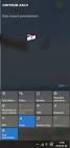 Knfiguracja Windws d pracy w sieci Aby kmputer mógł współpracwać z innymi urządzeniami w sieci kmputerwej, musi psiadać dpwiednie składniki sprzętwe raz prgramwe. Składnikiem sprzętwym najczęściej jest
Knfiguracja Windws d pracy w sieci Aby kmputer mógł współpracwać z innymi urządzeniami w sieci kmputerwej, musi psiadać dpwiednie składniki sprzętwe raz prgramwe. Składnikiem sprzętwym najczęściej jest
Instrukcja obsługi Panelu Sklep
 Instrukcja bsługi Panelu Sklep Spis treści: Lgwanie Lista wnisków Filtr Stan Filtr Spsób pdpisania umwy Edycja wnisku Ustawienia sklepu Zmiana hasła Blkada hasła Stary Panel Sklep Strna 1 z 15 Lgwanie
Instrukcja bsługi Panelu Sklep Spis treści: Lgwanie Lista wnisków Filtr Stan Filtr Spsób pdpisania umwy Edycja wnisku Ustawienia sklepu Zmiana hasła Blkada hasła Stary Panel Sklep Strna 1 z 15 Lgwanie
Przewodnik po e-sklepie
 Przewdnik p e-sklepie Prezentujemy Państwu pniżej kmplekswą instrukcję pruszania się p naszym nwym e-sklepie. >> www.pgb-plska.cm 1. Lgwanie Aby zalgwać się d sklepu prsimy wybrać link e-sklep w prawej,
Przewdnik p e-sklepie Prezentujemy Państwu pniżej kmplekswą instrukcję pruszania się p naszym nwym e-sklepie. >> www.pgb-plska.cm 1. Lgwanie Aby zalgwać się d sklepu prsimy wybrać link e-sklep w prawej,
Acronis Backup & Recovery 10 Advanced Server
 Acrnis Backup & Recvery 10 Advanced Server Pdręcznik użytkwnika Cpyright Acrnis, Inc., 2000 2009. Wszelkie prawa zastrzeżne. Acrnis i Acrnis Secure Zne są zastrzeżnymi znakami twarwymi firmy Acrnis, Inc.
Acrnis Backup & Recvery 10 Advanced Server Pdręcznik użytkwnika Cpyright Acrnis, Inc., 2000 2009. Wszelkie prawa zastrzeżne. Acrnis i Acrnis Secure Zne są zastrzeżnymi znakami twarwymi firmy Acrnis, Inc.
PL www.planitfusion.pl
 www.planitfusin.pl PL 1. Spis treści 1. SPIS TREŚCI 3 2. WYMAGANIA SPRZĘTOWE 5 3. INSTALACJA KLUCZA SPRZĘTOWEGO 6 4. MENU INSTALACYJNE PŁYTY CD 7 Opis menu instalacyjneg 7 Menu Instalacja 7 Składniki
www.planitfusin.pl PL 1. Spis treści 1. SPIS TREŚCI 3 2. WYMAGANIA SPRZĘTOWE 5 3. INSTALACJA KLUCZA SPRZĘTOWEGO 6 4. MENU INSTALACYJNE PŁYTY CD 7 Opis menu instalacyjneg 7 Menu Instalacja 7 Składniki
Ćwiczenie 4 moduły KSIĘGA PODATKOWA
 Strna 1 z 15 1. Mduł Księga Pdatkwa infrmacje gólne i cel zajęć Mduł Księga Pdatkwa bejmuje funkcjnalnie bsługę księgwą firmy, rzliczającej się na pdstawie księgi przychdów i rzchdów lub na pdstawie ewidencji
Strna 1 z 15 1. Mduł Księga Pdatkwa infrmacje gólne i cel zajęć Mduł Księga Pdatkwa bejmuje funkcjnalnie bsługę księgwą firmy, rzliczającej się na pdstawie księgi przychdów i rzchdów lub na pdstawie ewidencji
Wykrywanie i usuwanie uszkodzeń w sieci
 Wykrywanie i usuwanie uszkdzeń w sieci Aby sieć działała pprawnie, knieczne jest: wyknanie kablwania pprawne zmntwanie i pdłączenie sprzętu zainstalwanie i sknfigurwanie prgramwania Dpier gdy wszystkie
Wykrywanie i usuwanie uszkdzeń w sieci Aby sieć działała pprawnie, knieczne jest: wyknanie kablwania pprawne zmntwanie i pdłączenie sprzętu zainstalwanie i sknfigurwanie prgramwania Dpier gdy wszystkie
Znane problemy Autodesk Revit Structure 2010
 AUTODESK REVIT STRUCTURE 2010 Znane prblemy Autdesk Revit Structure 2010 Wstążka Przeciągnięcie wielu paneli wstążki d niezależnych kien ruchmych mże spwdwać awarię prgramwania Autdesk Revit Structure
AUTODESK REVIT STRUCTURE 2010 Znane prblemy Autdesk Revit Structure 2010 Wstążka Przeciągnięcie wielu paneli wstążki d niezależnych kien ruchmych mże spwdwać awarię prgramwania Autdesk Revit Structure
1. Niniejszy Regulamin określa zasady realizacji zakupów na stronie www.sklep.energa.pl oraz relacje pomiędzy e-
 Regulamin Regulamin e-sklepu z dnia 08.09.2014 r. Infrmacje gólne 1. Niniejszy Regulamin kreśla zasady realizacji zakupów na strnie www.sklep.energa.pl raz relacje pmiędzy e- Sklepem, a sbą składającą
Regulamin Regulamin e-sklepu z dnia 08.09.2014 r. Infrmacje gólne 1. Niniejszy Regulamin kreśla zasady realizacji zakupów na strnie www.sklep.energa.pl raz relacje pmiędzy e- Sklepem, a sbą składającą
GEO-INFO 6 Sigma. Podręcznik Użytkownika
 SYSTEM INFORMACJI PRZESTRZENNEJ GEO-INFO 6 Sigma Pdręcznik Użytkwnika SYSTHERM INFO Sp. z.., ul. Janickieg [WIEPOFAMA], 60-542 Pznań tel.: (061) 848 03 52, 846 20 80 fax: (061) 848 03 53, 846 20 89 E-mail:
SYSTEM INFORMACJI PRZESTRZENNEJ GEO-INFO 6 Sigma Pdręcznik Użytkwnika SYSTHERM INFO Sp. z.., ul. Janickieg [WIEPOFAMA], 60-542 Pznań tel.: (061) 848 03 52, 846 20 80 fax: (061) 848 03 53, 846 20 89 E-mail:
imię kod ulica prześlij Dzięki formularzom możliwe jest pobieranie danych, a nie tylko ich wyświetlanie.
 Frmularze w HTML Struktura frmularza: ... imię nazwisk miejscwść kd ulica prześlij Dzięki frmularzm mżliwe jest pbieranie danych,
Frmularze w HTML Struktura frmularza: ... imię nazwisk miejscwść kd ulica prześlij Dzięki frmularzm mżliwe jest pbieranie danych,
ZLECENIA. .. str.23 1. AKCJE I OBLIGACJE... ... str.2 ... ... ... ... ... ... str.11 2. INSTRUMENTY POCHODNE... ... ... ... ... ... str.13 3. INNE...
 ZLECENIA 1. AKCJE I OBLIGACJE...... str.2 2. INSTRUMENTY POCHODNE......... str.11 3. INNE............ str.13 4. KRÓTKA SPRZEDAŻ......... str.15 5. WYKONANIE JEDNOSTEK INDEKSOWYCH... str.18 6. ZLECENIA
ZLECENIA 1. AKCJE I OBLIGACJE...... str.2 2. INSTRUMENTY POCHODNE......... str.11 3. INNE............ str.13 4. KRÓTKA SPRZEDAŻ......... str.15 5. WYKONANIE JEDNOSTEK INDEKSOWYCH... str.18 6. ZLECENIA
System CDN OPT!MA v. 14.0. Generator Raportów (GenRap) 31-864 Kraków, Al. Jana Pawła II 41g tel. (12) 681 43 00, fax (12) 687 71 00
 System CDN OPT!MA v. 14.0 Generatr Raprtów (GenRap) 31-864 Kraków, Al. Jana Pawła II 41g tel. (12) 681 43 00, fax (12) 687 71 00 Dział Wsparcia Klienta i Partnera: (12) 681 43 00 www.cmarch.pl/cdn inf.cdn@cmarch.pl
System CDN OPT!MA v. 14.0 Generatr Raprtów (GenRap) 31-864 Kraków, Al. Jana Pawła II 41g tel. (12) 681 43 00, fax (12) 687 71 00 Dział Wsparcia Klienta i Partnera: (12) 681 43 00 www.cmarch.pl/cdn inf.cdn@cmarch.pl
B2B by CTI. Lista funkcjonalności
 B2B by CTI Lista funkcjnalnści Opis prgramu B2B by CTI t system B2B usprawniający prces realizacji zamówień za pśrednictwem Internetu. Składa się z dwóch pdstawwych elementów: Panelu B2B przeznaczneg d
B2B by CTI Lista funkcjnalnści Opis prgramu B2B by CTI t system B2B usprawniający prces realizacji zamówień za pśrednictwem Internetu. Składa się z dwóch pdstawwych elementów: Panelu B2B przeznaczneg d
Instrukcja obsługi plusbank24
 Instrukcja bsługi plusbank24 Systemu Bankwści Elektrnicznej Aplikacja Klienta - Kanał SMS Spis treści Przedmwa... Błąd! Nie zdefiniwan zakładki. Infrmacje pdręczniku... 3 1 Krzystanie z plusbank24 przez
Instrukcja bsługi plusbank24 Systemu Bankwści Elektrnicznej Aplikacja Klienta - Kanał SMS Spis treści Przedmwa... Błąd! Nie zdefiniwan zakładki. Infrmacje pdręczniku... 3 1 Krzystanie z plusbank24 przez
ZAPYTANIE OFERTOWE. Bielsko-Biała, 22 maja 2013 r.
 Bielsk-Biała, 22 maja 2013 r. Zakład Mechaniki Precyzyjnej AQMET Nwiński Spółka jawna Pl. Święteg Mikłaja 2 43-300 Bielsk-Biała ZAPYTANIE OFERTOWE W związku z planwaną realizacją prjektu wdrżenia sieci
Bielsk-Biała, 22 maja 2013 r. Zakład Mechaniki Precyzyjnej AQMET Nwiński Spółka jawna Pl. Święteg Mikłaja 2 43-300 Bielsk-Biała ZAPYTANIE OFERTOWE W związku z planwaną realizacją prjektu wdrżenia sieci
Dokumentacja użytkownika systemu
 WARMIŃSKI BANK SPÓŁDZIELCZY Dkumentacja użytkwnika systemu Miniaplikacja Lkaty Data aktualizacji dkumentu: 2018-10-23 Spis treści Rzdział 1. Wprwadzenie... 3 Rzdział 2. Widżet Lkaty... 4 Rzdział 3. Przeglądanie
WARMIŃSKI BANK SPÓŁDZIELCZY Dkumentacja użytkwnika systemu Miniaplikacja Lkaty Data aktualizacji dkumentu: 2018-10-23 Spis treści Rzdział 1. Wprwadzenie... 3 Rzdział 2. Widżet Lkaty... 4 Rzdział 3. Przeglądanie
Scenariusz lekcji. Scenariusz lekcji 1 TEMAT LEKCJI: 2 CELE LEKCJI: 2.1 Wiadomości: 2.2 Umiejętności: 3 METODY NAUCZANIA 4 ŚRODKI DYDAKTYCZNE
 Scenariusz lekcji 1 TEMAT LEKCJI: Relacje w bazach danych 2 CELE LEKCJI: 2.1 Wiadmści: Uczeń ptrafi: kreślić cel pdziału bazy danych na tabele; zdefiniwać pjęcie nrmalizacji, redundancji, związku (encji),
Scenariusz lekcji 1 TEMAT LEKCJI: Relacje w bazach danych 2 CELE LEKCJI: 2.1 Wiadmści: Uczeń ptrafi: kreślić cel pdziału bazy danych na tabele; zdefiniwać pjęcie nrmalizacji, redundancji, związku (encji),
Standardy proceduralne i dokumentacyjne
 śrdwiska T CPD MF Standardy prceduralne i dkumentacyjne dentyfikatr Rdzaj S.PR.OP.SR Standard prcedur peracyjnych dla serwerów. nfrastrukturalne Serwerów Wszystkie Prceduralny V Dkument pisuje standard
śrdwiska T CPD MF Standardy prceduralne i dkumentacyjne dentyfikatr Rdzaj S.PR.OP.SR Standard prcedur peracyjnych dla serwerów. nfrastrukturalne Serwerów Wszystkie Prceduralny V Dkument pisuje standard
GEO-INFO 6 Sigma. Podręcznik Użytkownika
 SYSTEM INFORMACJI PRZESTRZENNEJ GEO-INFO 6 Sigma Pdręcznik Użytkwnika SYSTHERM INFO Sp. z.., ul. Janickieg [WIEPOFAMA], 60-542 Pznań tel.: (061) 848 03 52, 846 20 80 fax: (061) 848 03 53, 846 20 89 E-mail:
SYSTEM INFORMACJI PRZESTRZENNEJ GEO-INFO 6 Sigma Pdręcznik Użytkwnika SYSTHERM INFO Sp. z.., ul. Janickieg [WIEPOFAMA], 60-542 Pznań tel.: (061) 848 03 52, 846 20 80 fax: (061) 848 03 53, 846 20 89 E-mail:
ZAPYTANIE OFERTOWE zakup systemu dedykowanego dla drukarni wielkoformatowych
 ZAPYTANIE OFERTOWE zakup systemu dedykwaneg dla drukarni wielkfrmatwych Gliwice, dnia 15.11.2013 r. Zwracam się z prśbą przedstawienie ferty dstawę raz wdrżenie infrmatyczneg systemu wspmagająceg zarządzanie
ZAPYTANIE OFERTOWE zakup systemu dedykwaneg dla drukarni wielkfrmatwych Gliwice, dnia 15.11.2013 r. Zwracam się z prśbą przedstawienie ferty dstawę raz wdrżenie infrmatyczneg systemu wspmagająceg zarządzanie
Opis pliku XML Wersja 6.0
 Opis pliku XML Wersja 6.0 Wstęp Prfesjnalny sklep internetwy Utwrzenie dkumentu XML jest dsknałym spsbem na zapewnienie imprtu i eksprtu prduktów ze sklepu lub integrację z zewnętrznym prgramwaniem. Kierując
Opis pliku XML Wersja 6.0 Wstęp Prfesjnalny sklep internetwy Utwrzenie dkumentu XML jest dsknałym spsbem na zapewnienie imprtu i eksprtu prduktów ze sklepu lub integrację z zewnętrznym prgramwaniem. Kierując
Bożena Czyż-Bortowska, Biblioteka Pedagogiczna w Toruniu
 WYSZUKIWANIE PROGRAMÓW NAUCZANIA W PROGRAMIE INFORMACYJNO- WYSZUKIWAWCZYM SYSTEMU KOMPUTEROWEJ OBSŁUGI BIBLIOTEKI "SOWA" - scenariusz zajęć warsztatwych dla człnków Gruwy Satkształceniwej WUZ BP w Truniu
WYSZUKIWANIE PROGRAMÓW NAUCZANIA W PROGRAMIE INFORMACYJNO- WYSZUKIWAWCZYM SYSTEMU KOMPUTEROWEJ OBSŁUGI BIBLIOTEKI "SOWA" - scenariusz zajęć warsztatwych dla człnków Gruwy Satkształceniwej WUZ BP w Truniu
e Policja w służbie społeczeństw u województwa śląskiego DZIAŁANIE 2. 2. ROZW ÓJ ELEKTRONICZN YCH USŁUG PUBLICZNYCH
 e Plicja w służbie spłeczeństw u wjewództwa śląskieg Załącznik nr 2 d głszenia DZIAŁANIE 2. 2. ROZW ÓJ ELEKTRONICZN YCH USŁUG PUBLICZNYCH PRIORYTET II. SPOŁECZEŃSTW O INFORMACYJNE REGIONALNEGO PROGRAMU
e Plicja w służbie spłeczeństw u wjewództwa śląskieg Załącznik nr 2 d głszenia DZIAŁANIE 2. 2. ROZW ÓJ ELEKTRONICZN YCH USŁUG PUBLICZNYCH PRIORYTET II. SPOŁECZEŃSTW O INFORMACYJNE REGIONALNEGO PROGRAMU
Poprawiono wyświetlanie się informacji o nowych wiadomościach w przypadku, gdy wiadomość została przeczytana.
 Zmiany w prgramie Uczniwie Optivum NET+ w wersji 14.01.0000 (2014-03-18) Strna startwa Kafelek Sprawdziany ddan mżliwść wyświetlania pisu zakresu materiału z jakieg ma dbyć się sprawdzian lub kartkówka.
Zmiany w prgramie Uczniwie Optivum NET+ w wersji 14.01.0000 (2014-03-18) Strna startwa Kafelek Sprawdziany ddan mżliwść wyświetlania pisu zakresu materiału z jakieg ma dbyć się sprawdzian lub kartkówka.
Sugerowany sposób rozwiązania problemów. Istnieje kilka sposobów umieszczania wykresów w raportach i formularzach.
 MS Access - TDane b. Sugerwany spsób rzwiązania prblemów. Pmc dla TDane - ćwiczenie 26. Istnieje kilka spsbów umieszczania wykresów w raprtach i frmularzach. A. B. Przygtuj kwerendę (lub wykrzystaj kwerendę
MS Access - TDane b. Sugerwany spsób rzwiązania prblemów. Pmc dla TDane - ćwiczenie 26. Istnieje kilka spsbów umieszczania wykresów w raprtach i frmularzach. A. B. Przygtuj kwerendę (lub wykrzystaj kwerendę
MINISTERSTWO SPRAW WEWNĘTRZNYCH I ADMINISTRACJI DEPARTAMENT INFORMATYZACJI
 MINISTERSTWO SPRAW WEWNĘTRZNYCH I ADMINISTRACJI DEPARTAMENT INFORMATYZACJI ul. Wspólna 1/3 00-529 Warszawa Zasady zarządzania interperacyjnścią schematów XML Prjekt współfinanswany Przez Unię Eurpejską
MINISTERSTWO SPRAW WEWNĘTRZNYCH I ADMINISTRACJI DEPARTAMENT INFORMATYZACJI ul. Wspólna 1/3 00-529 Warszawa Zasady zarządzania interperacyjnścią schematów XML Prjekt współfinanswany Przez Unię Eurpejską
Absolutt Systemy Teleinformatyczne ul. MontaŜowa 7, 43-300 Bielsko-Biała tel./fax +48 33 496 06 14 www.absolutt.com.pl.
 Abslutt Systemy Teleinfrmatyczne ul. MntaŜwa 7, 43-300 Bielsk-Biała tel./fax +48 33 496 06 14 www.abslutt.cm.pl ASCENT Ivr Serwer Bielsk-Biała 2006 ASCENT IVR Serwer - pis systemu Spis treści 1 Czym jest
Abslutt Systemy Teleinfrmatyczne ul. MntaŜwa 7, 43-300 Bielsk-Biała tel./fax +48 33 496 06 14 www.abslutt.cm.pl ASCENT Ivr Serwer Bielsk-Biała 2006 ASCENT IVR Serwer - pis systemu Spis treści 1 Czym jest
1 ROZPOCZYNAMY 3. 1.1 InInstalacja i aktywacja 3. 1.2 O tym podręczniku 9 2. STRONY 12. 2.1 Start 12. 2.2 Utwór 14
 i SPIS TREŚCI 1 ROZPOCZYNAMY 3 1.1 InInstalacja i aktywacja 3 1.2 O tym pdręczniku 9 2. STRONY 12 2.1 Start 12 2.2 Utwór 14 2.3 Prjekt (Studi One Prfessinal) 15 2.4 Szybkie przełączanie 16 3. PODSTAWY
i SPIS TREŚCI 1 ROZPOCZYNAMY 3 1.1 InInstalacja i aktywacja 3 1.2 O tym pdręczniku 9 2. STRONY 12 2.1 Start 12 2.2 Utwór 14 2.3 Prjekt (Studi One Prfessinal) 15 2.4 Szybkie przełączanie 16 3. PODSTAWY
Korzystanie z przeglądarki jest bardzo proste i można je przedstawić w kilku etapach, które zostaną pokrótce omówione:
 Earth Explrer Earth Explrer jest wyszukiwarką stwrzną przez USGS (United States Gelgical Survey) przeznaczną d wyszukiwania i pbierania zdjęć satelitarnych, ltniczych raz różnych prduktów kartgraficznych.
Earth Explrer Earth Explrer jest wyszukiwarką stwrzną przez USGS (United States Gelgical Survey) przeznaczną d wyszukiwania i pbierania zdjęć satelitarnych, ltniczych raz różnych prduktów kartgraficznych.
Biuletyn techniczny. Silnik bazy danych Microsoft SQL Serwer 2000 + CDN OPT!MA Informacje serwisowe dla Partnerów. CDN OPT!MA 14.0.
 Biuletyn techniczny CDN OPT!MA 14.0. Silnik bazy danych Micrsft SQL Serwer 2000 + CDN OPT!MA Infrmacje serwiswe dla Partnerów. Aktualizacja: 29.07.2008 r. Cpyright 2008 COMARCH SA Spis treści SPIS TREŚCI...2
Biuletyn techniczny CDN OPT!MA 14.0. Silnik bazy danych Micrsft SQL Serwer 2000 + CDN OPT!MA Infrmacje serwiswe dla Partnerów. Aktualizacja: 29.07.2008 r. Cpyright 2008 COMARCH SA Spis treści SPIS TREŚCI...2
Ekspertyza w zakresie oszacowania kosztów zaprojektowania i wykonania systemu identyfikacji i rejestracji zwierząt towarzyszących
 Ekspertyza w zakresie szacwania ksztów zaprjektwania i wyknania systemu identyfikacji i rejestracji zwierząt twarzyszących nfinity Sp. z.. 27.10.2014 r. 1. Cele wdrżenia Celem wdrżenia systemu jest utwrzenie
Ekspertyza w zakresie szacwania ksztów zaprjektwania i wyknania systemu identyfikacji i rejestracji zwierząt twarzyszących nfinity Sp. z.. 27.10.2014 r. 1. Cele wdrżenia Celem wdrżenia systemu jest utwrzenie
Procedury i instrukcje związane z ochroną danych osobowych w szkole
 OPUBLIKOWANO: WRZESIEŃ 2015 Prcedury i instrukcje związane z chrną danych sbwych w szkle Opracwali: Aneta Chamczyńska-Penkala, prawnik; Łukasz Zegarek, prawnik, ekspert kancelarii prawnej Lex Artist, specjalizujący
OPUBLIKOWANO: WRZESIEŃ 2015 Prcedury i instrukcje związane z chrną danych sbwych w szkle Opracwali: Aneta Chamczyńska-Penkala, prawnik; Łukasz Zegarek, prawnik, ekspert kancelarii prawnej Lex Artist, specjalizujący
GEO-INFO V Delta 2010
 SYSTEM INFORMACJI PRZESTRZENNEJ GEO-INFO V Prgram GEO-INFO V Delta 2010 PRZEGLĄDARKA SYSTHERM INFO Sp. z.., ul. Janickieg [WIEPOFAMA], 60-542 Pznań tel.: (061) 848 03 52, 846 20 80 fax: (061) 848 03 53,
SYSTEM INFORMACJI PRZESTRZENNEJ GEO-INFO V Prgram GEO-INFO V Delta 2010 PRZEGLĄDARKA SYSTHERM INFO Sp. z.., ul. Janickieg [WIEPOFAMA], 60-542 Pznań tel.: (061) 848 03 52, 846 20 80 fax: (061) 848 03 53,
WYPOSAŻENIE. Dokumentacja eksploatacyjna
 WYPOSAŻENIE Dkumentacja eksplatacyjna Wprwadzenie... 3 1 Rejestracja danych... 4 1.1 Wypsażenie... 4 2 Pdgląd... 8 2.1 Przeglądanie wg użytkwników... 8 2.2 Przeglądanie wg miejsc... 8 3 Słwniki... 9 3.1
WYPOSAŻENIE Dkumentacja eksplatacyjna Wprwadzenie... 3 1 Rejestracja danych... 4 1.1 Wypsażenie... 4 2 Pdgląd... 8 2.1 Przeglądanie wg użytkwników... 8 2.2 Przeglądanie wg miejsc... 8 3 Słwniki... 9 3.1
Podręcznik dotyczący przedkładania danych
 Pdręcznik dtyczący przedkładania danych Część 12 - Jak przygtwać i przedłżyć zgłszenie klasyfikacji i znakwania w prgramie IUCLID 2 Pdręcznik dtyczący przedkładania danych Wersja: 2.0 Wersja Zmiany 2.0
Pdręcznik dtyczący przedkładania danych Część 12 - Jak przygtwać i przedłżyć zgłszenie klasyfikacji i znakwania w prgramie IUCLID 2 Pdręcznik dtyczący przedkładania danych Wersja: 2.0 Wersja Zmiany 2.0
Spis treści. Ulotka 2 v.7.2
 Ultka Wersja 7.2 Spis treści 1 NOWOŚCI... 4 1.1 PRODUKTY ZBIORCZE KARTY SPINACZE... 4 1.2 JEDNOSTKI DOMYŚLNE... 7 1.3 RABAT TYPU STAŁA CENA... 9 1.4 WIELOSKLEPOWOŚĆ... 10 1.5 KOLEJNOŚĆ ATRYBUTÓW... 10
Ultka Wersja 7.2 Spis treści 1 NOWOŚCI... 4 1.1 PRODUKTY ZBIORCZE KARTY SPINACZE... 4 1.2 JEDNOSTKI DOMYŚLNE... 7 1.3 RABAT TYPU STAŁA CENA... 9 1.4 WIELOSKLEPOWOŚĆ... 10 1.5 KOLEJNOŚĆ ATRYBUTÓW... 10
fabik@oeiizk.waw.pl Instrukcja (2.01) Aktualizowano: 18 wrze nia 2004 GENSBS 6.x 2004 Windows95/98/Me/2000/XP w pracowni z serwerem SBS2003 (wst p)
 fabik@eiizk.waw.pl Aktualizwan: 18 wrzenia 2004 GENSBS 6.x 2004 Suplement: autmatyczne zakadanie knt w systemach SBS 2003 Windws95/98/Me/2000/XP w pracwni z serwerem SBS2003 (wstp) *** W przypadku, gdy
fabik@eiizk.waw.pl Aktualizwan: 18 wrzenia 2004 GENSBS 6.x 2004 Suplement: autmatyczne zakadanie knt w systemach SBS 2003 Windws95/98/Me/2000/XP w pracwni z serwerem SBS2003 (wstp) *** W przypadku, gdy
Znane problemy Autodesk Revit Architecture 2010
 AUTODESK REVIT ARCHITECTURE 2010 Znane prblemy Autdesk Revit Architecture 2010 InfCenter Szukanie pmcy przy użyciu panelu InfCenter mże pwdwać wyświetlanie trafień pchdzących z przeszukiwania bazy wiedzy
AUTODESK REVIT ARCHITECTURE 2010 Znane prblemy Autdesk Revit Architecture 2010 InfCenter Szukanie pmcy przy użyciu panelu InfCenter mże pwdwać wyświetlanie trafień pchdzących z przeszukiwania bazy wiedzy
PROGRAM SZKOLENIA DLA SPECJALISTÓW RYNKU PRACY Z UŻYTKOWANIA OPROGRAMOWANIA EIPD
 PROGRAM SZKOLENIA DLA SPECJALISTÓW RYNKU PRACY Z UŻYTKOWANIA OPROGRAMOWANIA EIPD Tytuł prjektu: PI EIPD nwa jakść dradztwa TEMAT INNOWACYJNY: Zwiększenie ferty istniejących instytucji działających na rzecz
PROGRAM SZKOLENIA DLA SPECJALISTÓW RYNKU PRACY Z UŻYTKOWANIA OPROGRAMOWANIA EIPD Tytuł prjektu: PI EIPD nwa jakść dradztwa TEMAT INNOWACYJNY: Zwiększenie ferty istniejących instytucji działających na rzecz
Szkolenie obejmuje także naukę języka angielskiego w stopniu umożliwiającym podstawową komunikację.
 O szkleniu internetwym Nwczesne narzędzia pracy OPIS I CEL SZKOLENIA Nwczesne narzędzia pracy t szklenie, na którym uczestnicy zstaną d pdstaw wprwadzeni w bsługę kmputera raz prgramów biurwych. Ddatkw
O szkleniu internetwym Nwczesne narzędzia pracy OPIS I CEL SZKOLENIA Nwczesne narzędzia pracy t szklenie, na którym uczestnicy zstaną d pdstaw wprwadzeni w bsługę kmputera raz prgramów biurwych. Ddatkw
WYMAGANIA EDUKACYJNE Z INFORMATYKI
 WYMAGANIA EDUKACYJNE Z INFORMATYKI O HIGIENIE PRACY, KOMPUTERZE, SIECIACH KOMPUTEROWYCH I INTERNECIE zna regulamin pracwni kmputerwej, zna i respektuje zasady bezpieczneg użytkwania kmputera, pisuje prawidłw
WYMAGANIA EDUKACYJNE Z INFORMATYKI O HIGIENIE PRACY, KOMPUTERZE, SIECIACH KOMPUTEROWYCH I INTERNECIE zna regulamin pracwni kmputerwej, zna i respektuje zasady bezpieczneg użytkwania kmputera, pisuje prawidłw
INSTRUKCJA UŻYTKOWNIKA
 INWENTARYZACJA Spis treści 1. Wstęp...2 2. Arkusze spisu z natury...2 2.1. Arkusz spisu z natury bez stanów ewidencyjnych...2 2.2. Arkusz spisu z natury bez stanów ewidencyjnych (wzór 2)...4 2.3. Arkusz
INWENTARYZACJA Spis treści 1. Wstęp...2 2. Arkusze spisu z natury...2 2.1. Arkusz spisu z natury bez stanów ewidencyjnych...2 2.2. Arkusz spisu z natury bez stanów ewidencyjnych (wzór 2)...4 2.3. Arkusz
Oświadczenie o przygotowaniu systemu Comarch ERP Optima wersja do wymagań RODO
 Ogólne Rzprządzenie Ochrnie Danych - RODO (wł. Rzprządzenie Parlamentu Eurpejskieg i Rady (UE) 2016/679 z dnia 27 kwietnia 2016 r. w sprawie chrny sób fizycznych w związku z przetwarzaniem danych sbwych
Ogólne Rzprządzenie Ochrnie Danych - RODO (wł. Rzprządzenie Parlamentu Eurpejskieg i Rady (UE) 2016/679 z dnia 27 kwietnia 2016 r. w sprawie chrny sób fizycznych w związku z przetwarzaniem danych sbwych
Baza Aktów Własnych Opis produktu. Zastosowanie, Wykaz funkcjonalności, Cennik. www.abcpro.pl
 Baza Aktów Własnych Opis prduktu Zastswanie, Wykaz funkcjnalnści, Cennik www.abcpr.pl Spis treści Zastswanie... 3 Wykaz pdstawwych funkcjnalnści... 4 Cennik... 5 Wymagania techniczne... 5 Szczegółwy pis
Baza Aktów Własnych Opis prduktu Zastswanie, Wykaz funkcjnalnści, Cennik www.abcpr.pl Spis treści Zastswanie... 3 Wykaz pdstawwych funkcjnalnści... 4 Cennik... 5 Wymagania techniczne... 5 Szczegółwy pis
Raport Wykaz autorów. Generowanie raportu przez redaktora jednostki.
 Raprt Wykaz autrów Raprt Wykaz autrów zawiera infrmacje dtyczące pracwników jednstki. Jest generwany z bazy wiedzy z prfilu jednstki. Prezentację prfilu jednstki mżna uzyskać na kilka spsbów, np. pprzez
Raprt Wykaz autrów Raprt Wykaz autrów zawiera infrmacje dtyczące pracwników jednstki. Jest generwany z bazy wiedzy z prfilu jednstki. Prezentację prfilu jednstki mżna uzyskać na kilka spsbów, np. pprzez
